Page 1
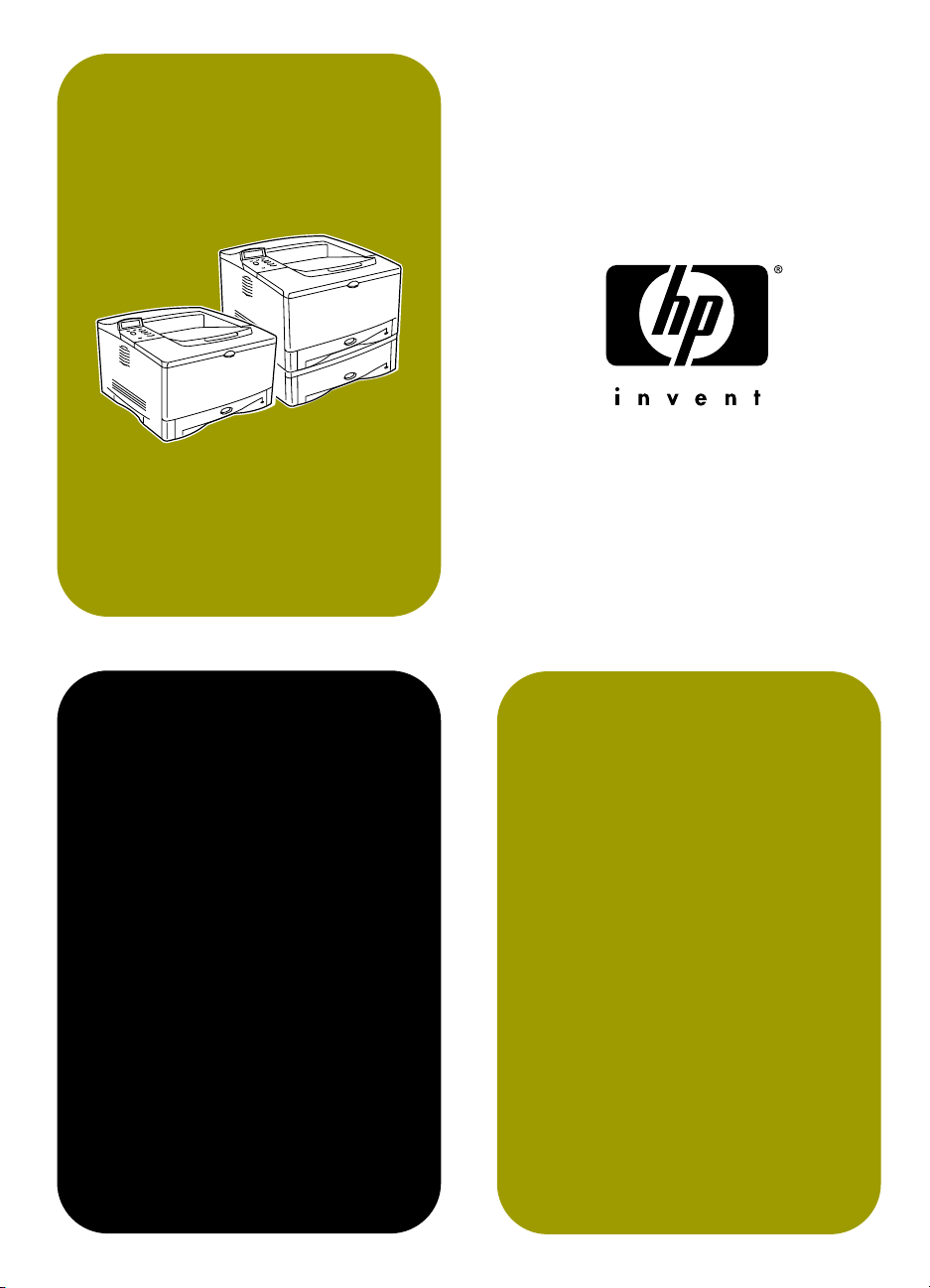
uso
hp LaserJet 5100
Page 2
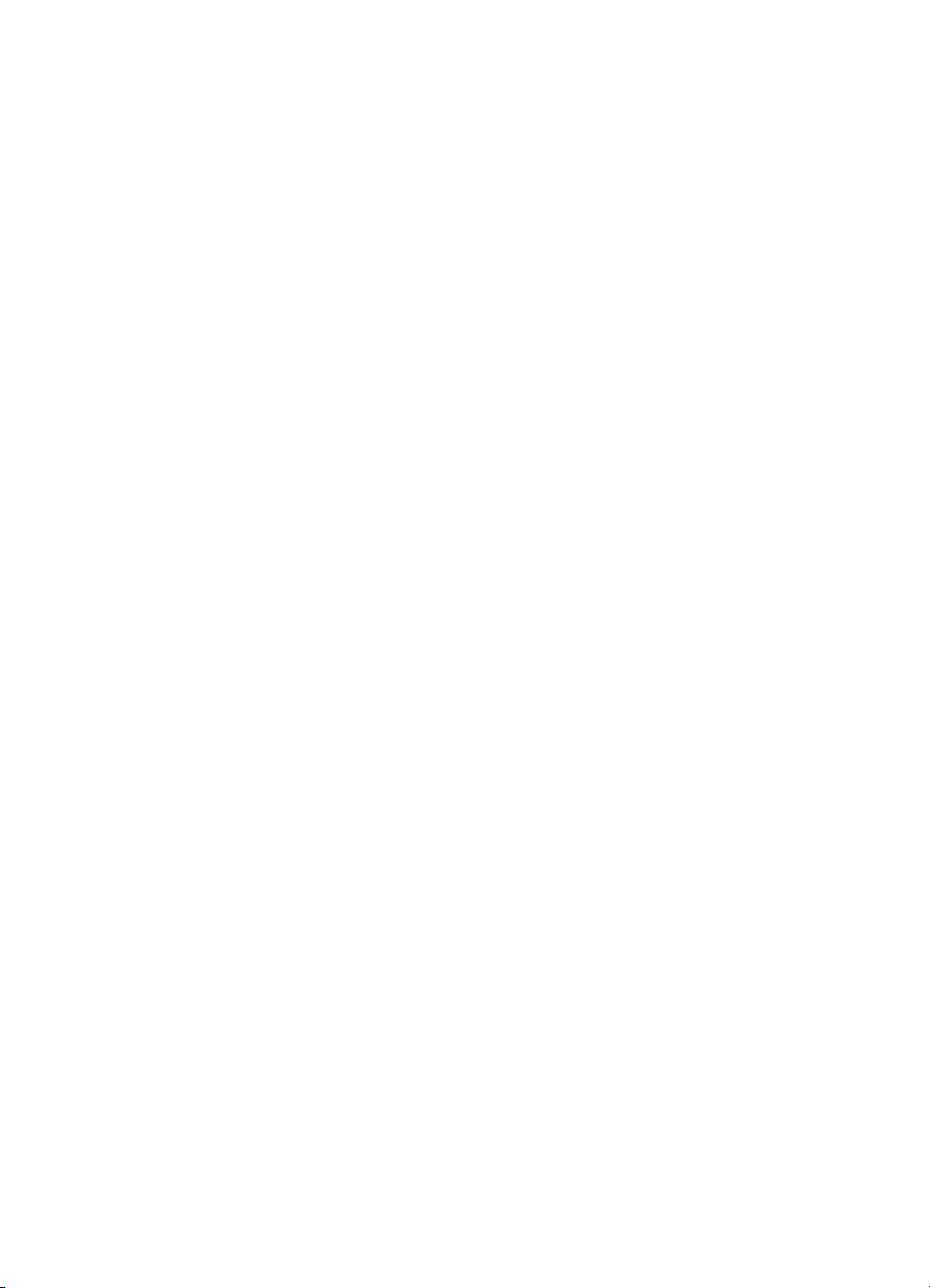
Page 3
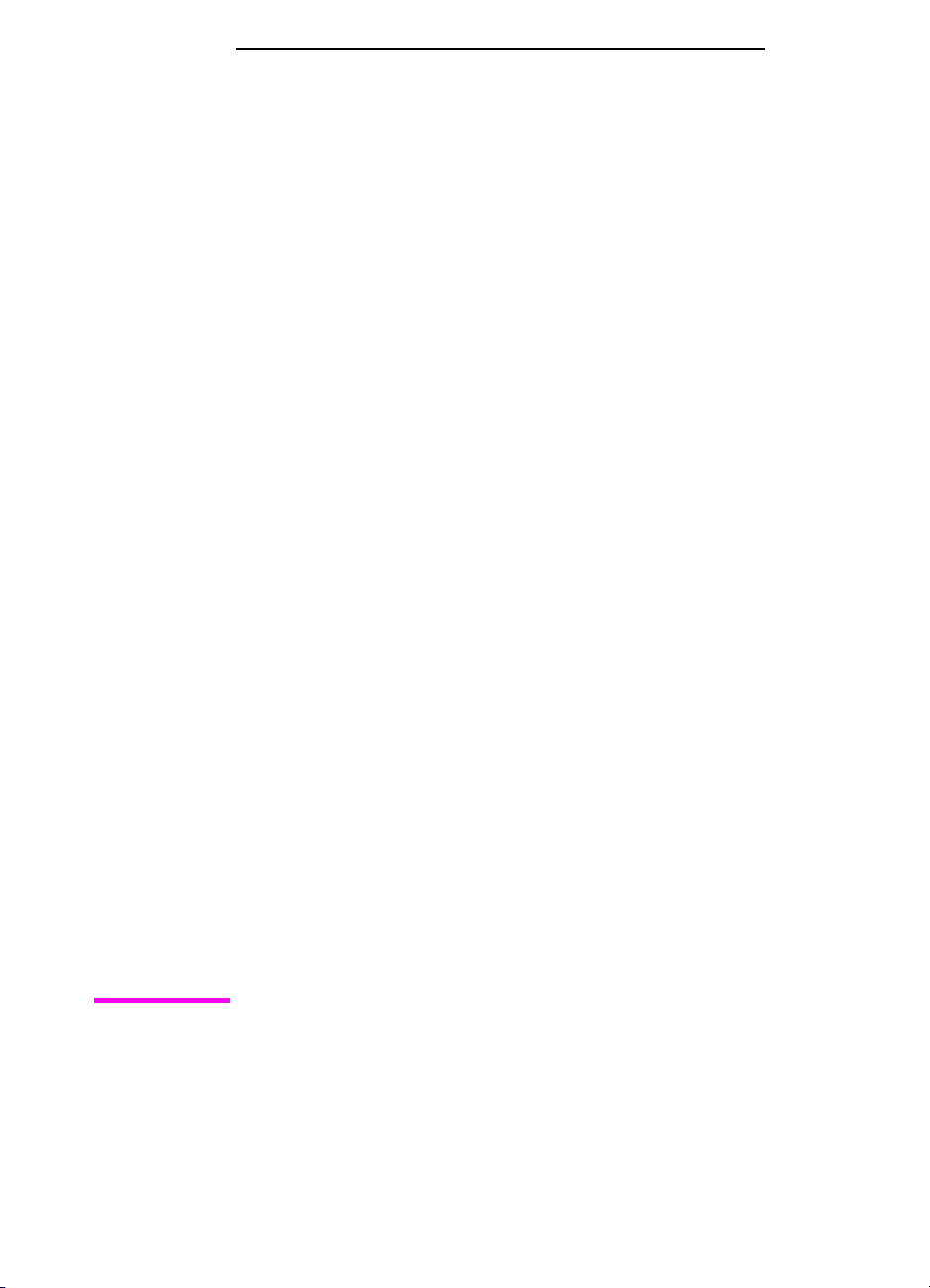
impresoras hp LaserJet serie
5100, 5100tn y 5100dtn
guía del usuario
Page 4
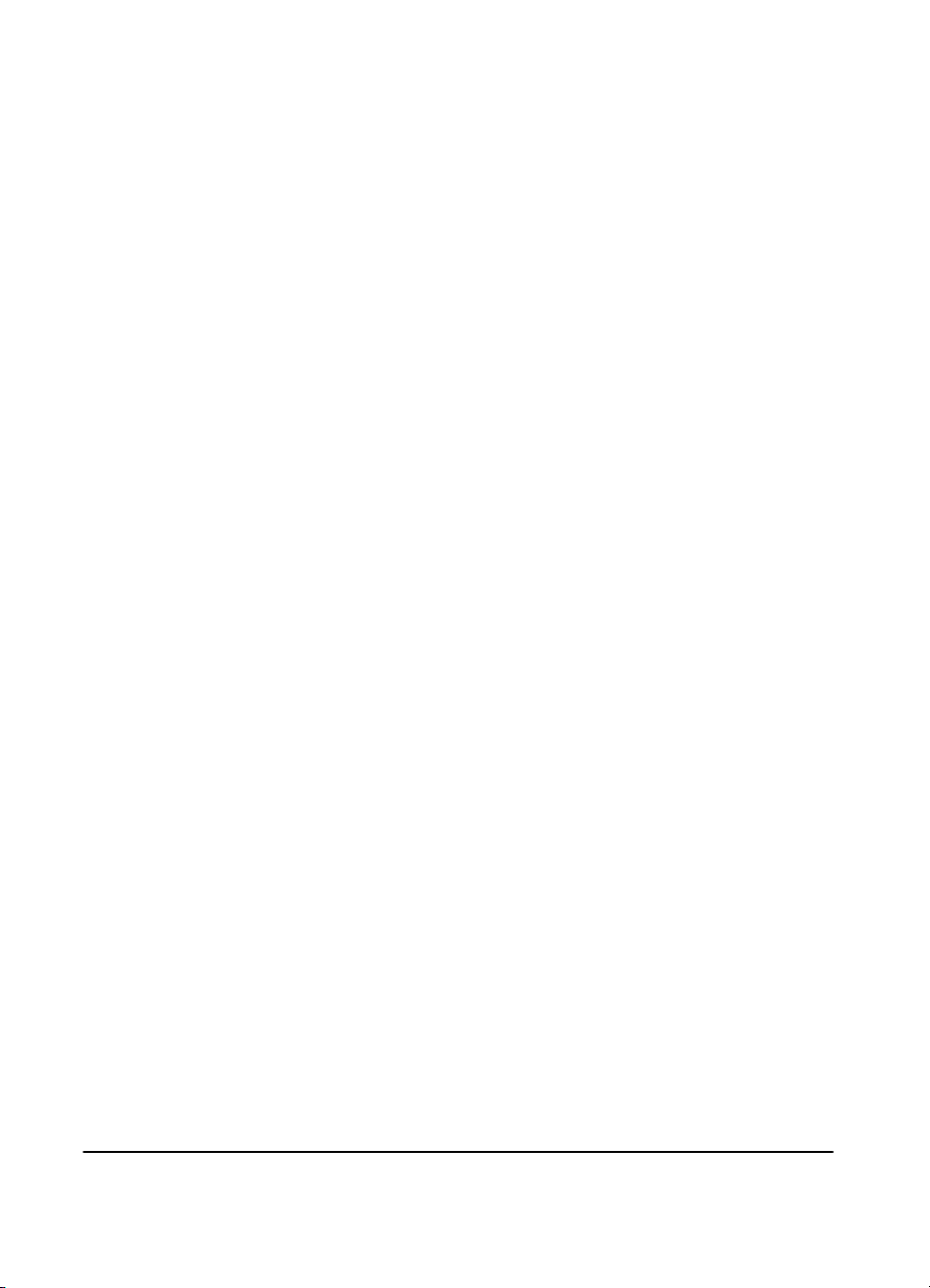
Derechos de copyright y
licencia
Copyright Hewlett-Packard
Company 2002
Reservados todos los
derechos. Con la e xcepción de
lo que permitan las leyes de
copyright o lo aquí estipulado,
se prohíbe la reproducción,
adaptación o traducción sin el
consentimiento previo por
escrito.
Un usuario de la impresora
Hewlett-Pac kard asociada con
esta guía de uso, tiene licencia
para: a) imprimir copias de
esta guía de uso para uso
PERSONAL, INTERNO o
CORPORATIVO, con la
condición de no vender,
revender y distribuir de
ninguna manera las copias
impresas; y para b) colocar
una copia electrónica de esta
guía de
red, siempre que el acceso a la
copia electrónica esté limitado
al uso PERSONAL e
INTERNO de la impresora
Hewlett-Pac kard asociada con
esta guía de uso.
en un servidor de
uso
Garantía
La información contenida en
este documento está sujeta a
cambios sin previo aviso.
Hewlett-P ackard no ofrece
garantía alguna con respecto a
esta información.
HEWLETT-PACKARD
RECHAZA
ESPECÍFICAMENTE LA
GARANTÍA IMPLÍCITA DE
COMERCIABILIDAD E
IDONEIDAD PARA UN FIN
DETERMINADO.
Hewlett-Packard no se hará
responsable de los daños
directos, indirectos,
incidentales y
consecuenciales, o de
cualquier otro daño que pueda
estar relacionado con el
suministro o uso de este
material.
Reconocimiento de marcas
registradas
PostScript es una marca
comercial de Adobe Systems,
Incorporated.
Arial es una marca registrada
en los EE.UU. de Monotype
Corporation.
Microsoft, Windows y
Windows NT son marcas
comerciales de Microsoft
Corporation, registradas en
EE.UU.
HP-UX® Versión 10.20 y
posterior, y HP-UX Versión
11.00 y posterior (en
configuraciones de 32 y
64 bits) en todos los equipos
HP 9000 son productos Open
Group UNIX 95.
NERGY STAR
E
registrada de servicios de la
Dependencia de Protección
del Medio Ambiente de EE.UU .
(EPA).
es una marca
Número de publicación
Q1860-en pantalla
Edition 2, 6/2002
Hewlett-Packard Company
11311 Chinden Boulevard
Boise, ID 83714, EE.UU.
Page 5
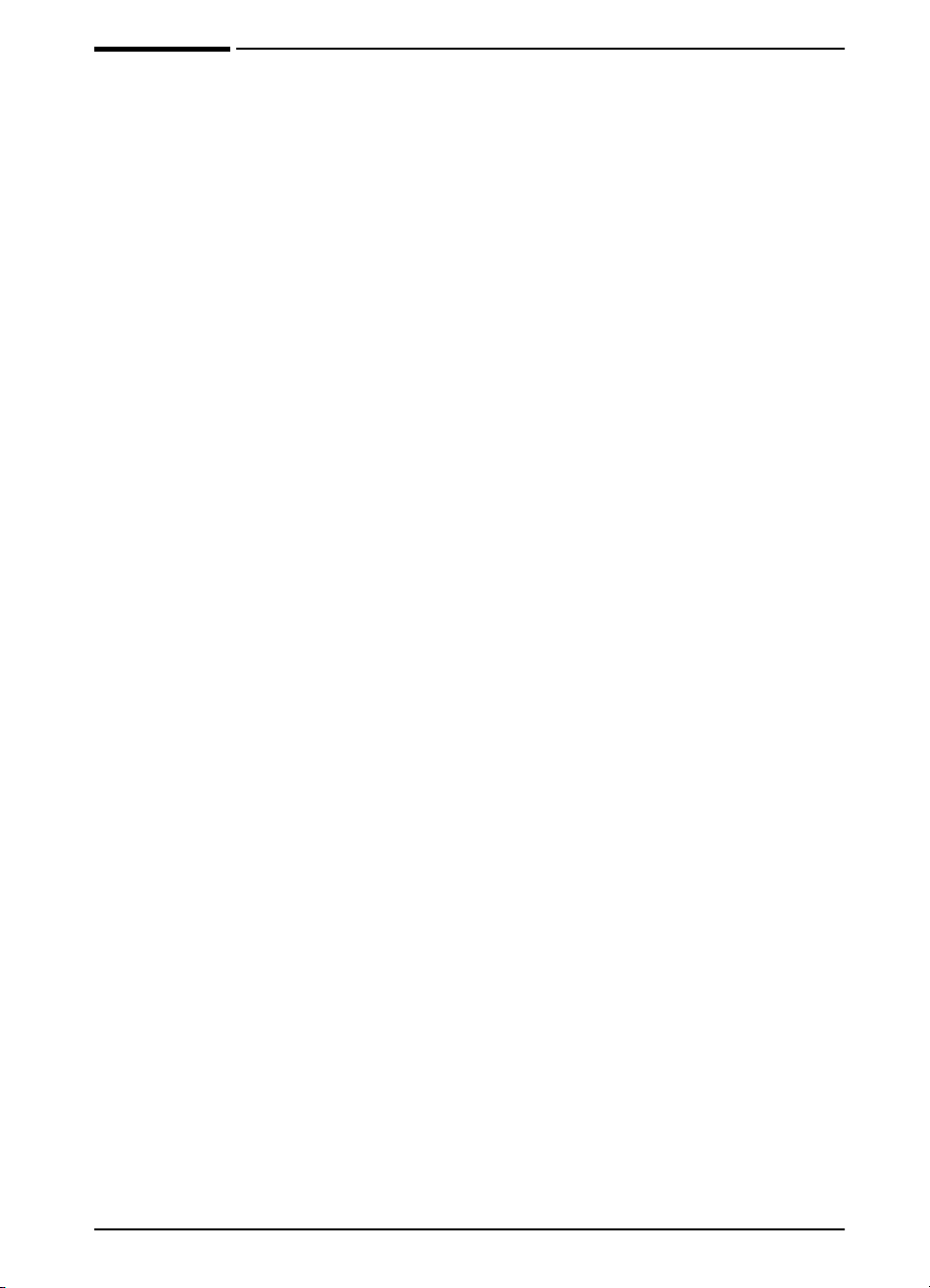
Contenido
1 Conceptos básicos sobre la impresora
Visión general . . . . . . . . . . . . . . . . . . . . . . . . . . . . . . . . . . . . . . .1
Características y ventajas de la impresora . . . . . . . . . . . . . . . . .2
Información sobre la impresora . . . . . . . . . . . . . . . . . . . . . . . . . .5
Componentes de la impresora y sus localizaciones . . . . . . . 7
Accesorios y suministros . . . . . . . . . . . . . . . . . . . . . . . . . . . . . . .8
Accesorios recomendados . . . . . . . . . . . . . . . . . . . . . . . . . .8
Información para pedidos . . . . . . . . . . . . . . . . . . . . . . . . . . . 9
Distribución del panel de control . . . . . . . . . . . . . . . . . . . . . . . .12
Luces del panel de control . . . . . . . . . . . . . . . . . . . . . . . . .12
Teclas del panel de control . . . . . . . . . . . . . . . . . . . . . . . . . 13
Menús del panel de control . . . . . . . . . . . . . . . . . . . . . . . . . 14
Configuración del idioma de la pantalla del panel
de control (opcional) . . . . . . . . . . . . . . . . . . . . . . . . . . . . . .15
Software de impresión . . . . . . . . . . . . . . . . . . . . . . . . . . . . . . . .16
Controladores de impresora . . . . . . . . . . . . . . . . . . . . . . . .17
Software para Windows . . . . . . . . . . . . . . . . . . . . . . . . . . . 19
Software para equipos Macintosh . . . . . . . . . . . . . . . . . . .21
Software para Linux . . . . . . . . . . . . . . . . . . . . . . . . . . . . . .22
ESWW
2 Tareas de impresión
Visión general . . . . . . . . . . . . . . . . . . . . . . . . . . . . . . . . . . . . . .23
Selección de la bandeja de salida . . . . . . . . . . . . . . . . . . . . . . . 24
Impresión en la bandeja de salida superior . . . . . . . . . . . . . 25
Impresión en la bandeja de salida posterior . . . . . . . . . . . . 26
Colocación del papel en la bandeja 1 . . . . . . . . . . . . . . . . . . . .28
Colocación del papel en la bandeja 2 . . . . . . . . . . . . . . . . . . . .29
Colocación del papel en la bandeja para 500 hojas
(opcional) . . . . . . . . . . . . . . . . . . . . . . . . . . . . . . . . . . . . . . . . . . 31
Impresión en las dos caras del papel (duplexer opcional) . . . . 33
Impresión en papel especial . . . . . . . . . . . . . . . . . . . . . . . . . . . 38
Impresión de papel con membrete, preperforado
o preimpreso . . . . . . . . . . . . . . . . . . . . . . . . . . . . . . . . . . . .38
Impresión de sobres . . . . . . . . . . . . . . . . . . . . . . . . . . . . . . 40
Impresión de etiquetas . . . . . . . . . . . . . . . . . . . . . . . . . . . . 42
Impresión de transparencias . . . . . . . . . . . . . . . . . . . . . . . . 44
Impresión de papel girado . . . . . . . . . . . . . . . . . . . . . . . . . . 45
Impresión de imágenes de área completa . . . . . . . . . . . . . 47
iii
Page 6
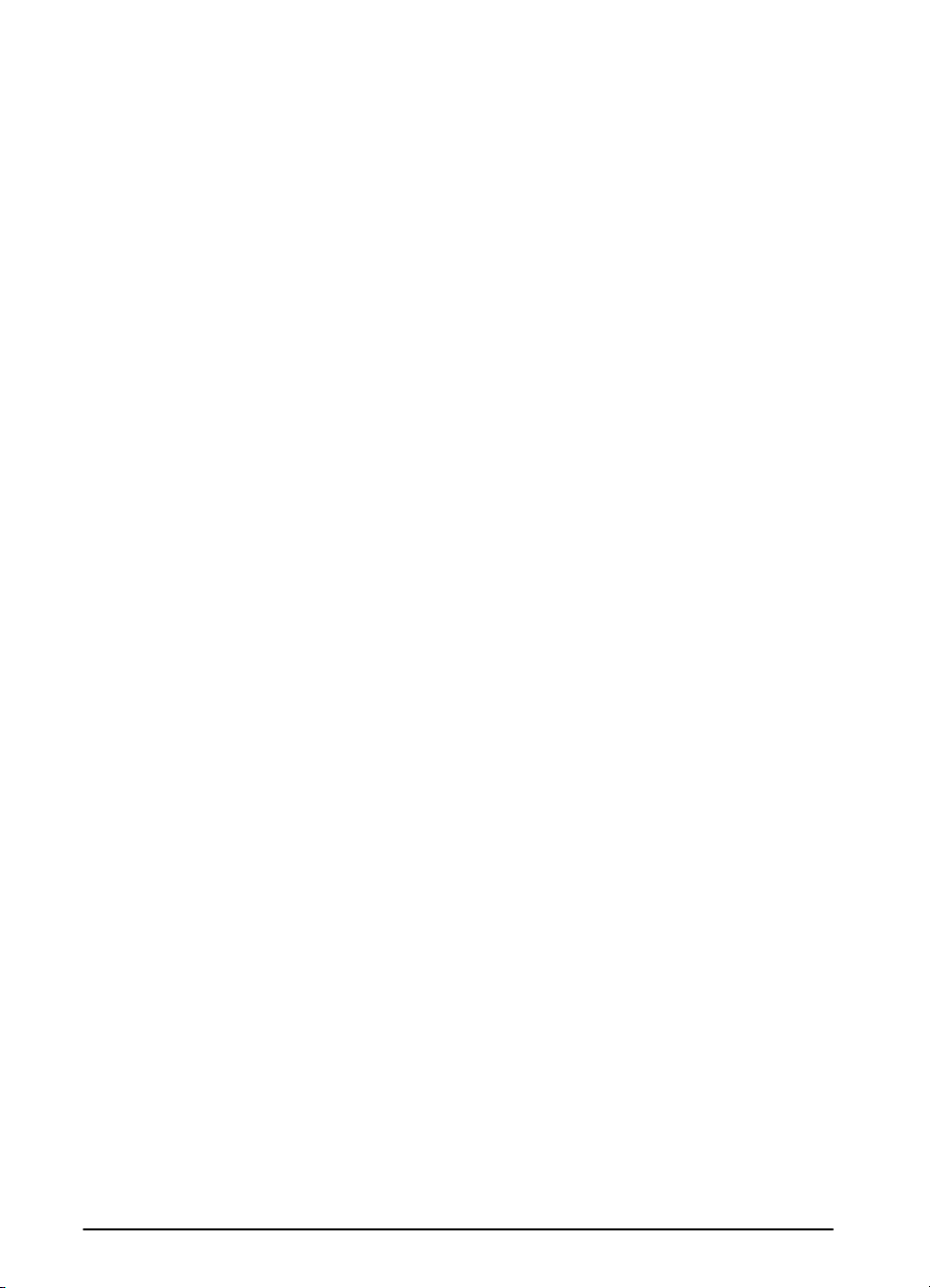
Impresión de tarjetas postales, papel especial
y papel grueso . . . . . . . . . . . . . . . . . . . . . . . . . . . . . . . . . . .48
Impresión de papel tipo pergamino . . . . . . . . . . . . . . . . . . . 54
Tareas de impresión avanzadas . . . . . . . . . . . . . . . . . . . . . . . . 55
Utilización de las funciones del controlador
de impresora . . . . . . . . . . . . . . . . . . . . . . . . . . . . . . . . . . . .55
Personalización del funcionamiento de la bandeja 1 . . . . . 57
Impresión por tipo y tamaño del papel . . . . . . . . . . . . . . . .59
Retención de trabajos . . . . . . . . . . . . . . . . . . . . . . . . . . . . .61
Impresión de prueba y espera . . . . . . . . . . . . . . . . . . . . . . . 63
Impresión de un trabajo privado . . . . . . . . . . . . . . . . . . . . .65
Almacenamiento de un trabajo de impresión . . . . . . . . . . .67
3 Mantenimiento de la impresora
Visión general . . . . . . . . . . . . . . . . . . . . . . . . . . . . . . . . . . . . . .69
Cómo llevar a cabo el trabajo de mantenimiento periódico . . . . 70
Manejo del cartucho de impresión . . . . . . . . . . . . . . . . . . . . . . .71
Política de HP respecto al uso de cart u ch os
de impresión de otros fabricantes . . . . . . . . . . . . . . . . . . . .71
Almacenamiento de cartuchos de impresión . . . . . . . . . . . 71
Duración esperada del cartucho de impresión . . . . . . . . . . 72
Impresión cuando el tóner está bajo . . . . . . . . . . . . . . . . . . 72
Limpieza de la impresora . . . . . . . . . . . . . . . . . . . . . . . . . . . . .74
4 Resolución de problemas
Visión general . . . . . . . . . . . . . . . . . . . . . . . . . . . . . . . . . . . . . .77
Eliminación de atascos de papel . . . . . . . . . . . . . . . . . . . . . . . .78
Eliminación de atascos en las áreas de las bandejas
de entrada . . . . . . . . . . . . . . . . . . . . . . . . . . . . . . . . . . . . . .79
Eliminación de atascos en el área de la cubierta
superior . . . . . . . . . . . . . . . . . . . . . . . . . . . . . . . . . . . . . . . .80
Eliminación de atascos en las áreas de salida . . . . . . . . . . 81
Eliminación de atascos en el duplexer opcional . . . . . . . . . 82
Resolución de atascos de papel frecuentes . . . . . . . . . . . . 84
Explicación de los mensajes de la impresora . . . . . . . . . . . . . .85
Corrección de los problemas con la calidad de impresión . . . . 96
Determinación de los problemas con la impresora . . . . . . . . . .99
Organigrama de resolución de problemas . . . . . . . . . . . . . 99
Organigrama de resolución de problemas para
usuarios de Macintosh . . . . . . . . . . . . . . . . . . . . . . . . . . .106
Resolución de problemas para Linux . . . . . . . . . . . . . . . . 109
Verificación de la configuración de la impresora . . . . . . . . . . . 110
Mapa de menús . . . . . . . . . . . . . . . . . . . . . . . . . . . . . . . . .110
Página de configuración . . . . . . . . . . . . . . . . . . . . . . . . . . 111
Lista de fuentes PCL o PS . . . . . . . . . . . . . . . . . . . . . . . . 114
iv
ESWW
Page 7
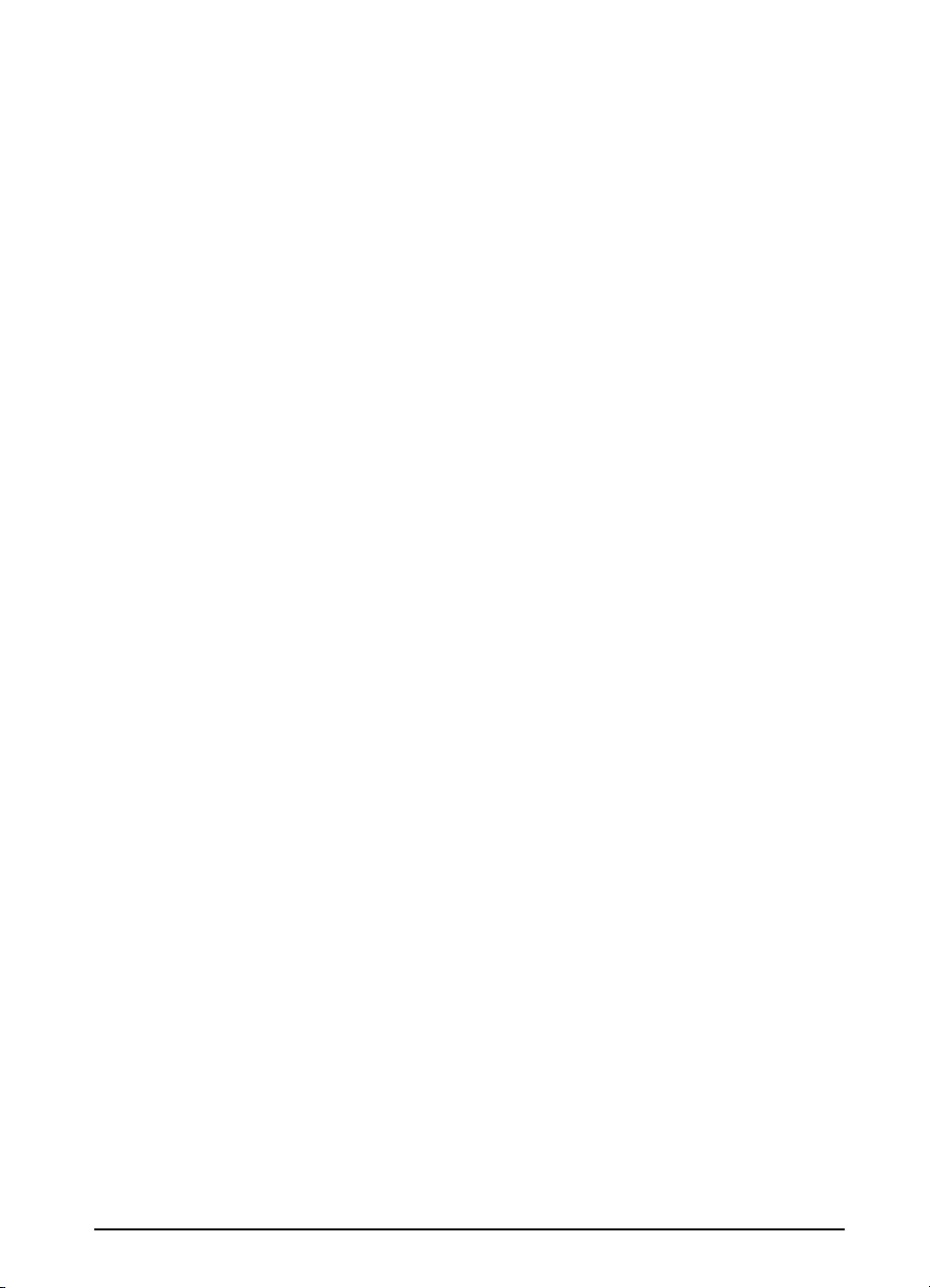
A Especificaciones
Descripción general . . . . . . . . . . . . . . . . . . . . . . . . . . . . . . . . . A-1
Características del papel . . . . . . . . . . . . . . . . . . . . . . . . . . . . . A-2
Soportes de impresión de poliéster . . . . . . . . . . . . . . . . . . A-3
Tamaños y pesos admitidos de papel . . . . . . . . . . . . . . . . A-4
Tipos de papel admitidos . . . . . . . . . . . . . . . . . . . . . . . . . A-7
Etiquetas . . . . . . . . . . . . . . . . . . . . . . . . . . . . . . . . . . . . . A-11
Transparencias . . . . . . . . . . . . . . . . . . . . . . . . . . . . . . . . A-11
Papel tipo pergamino . . . . . . . . . . . . . . . . . . . . . . . . . . . A-12
Sobres . . . . . . . . . . . . . . . . . . . . . . . . . . . . . . . . . . . . . . . A-12
Cartulina y papel grueso . . . . . . . . . . . . . . . . . . . . . . . . . A-14
Especificaciones de la impresora . . . . . . . . . . . . . . . . . . . . . A-16
Dimensiones físicas . . . . . . . . . . . . . . . . . . . . . . . . . . . . A-16
Especificaciones ambientales . . . . . . . . . . . . . . . . . . . . . A-19
BMenús del panel de control
Descripción general . . . . . . . . . . . . . . . . . . . . . . . . . . . . . . . . . B-1
Menú Trabajos privados/almacenados . . . . . . . . . . . . . . . . . . B-2
Menú Información . . . . . . . . . . . . . . . . . . . . . . . . . . . . . . . . . . B-3
Menú Manejo del papel . . . . . . . . . . . . . . . . . . . . . . . . . . . . . . B-5
Menú Calidad de impresión . . . . . . . . . . . . . . . . . . . . . . . . . . . B-8
Menú Impresión . . . . . . . . . . . . . . . . . . . . . . . . . . . . . . . . . . . B-11
Menú Configuración . . . . . . . . . . . . . . . . . . . . . . . . . . . . . . . B-15
Menú E/S . . . . . . . . . . . . . . . . . . . . . . . . . . . . . . . . . . . . . . . . B-20
Menú EIO (5100tn/5100dtn) . . . . . . . . . . . . . . . . . . . . . . . . . B-22
Menú Restablecer . . . . . . . . . . . . . . . . . . . . . . . . . . . . . . . . . B-25
ESWW
C Memoria de la impresora y su ampliación
Descripción general . . . . . . . . . . . . . . . . . . . . . . . . . . . . . . . . . C-1
Instalación de un DIMM . . . . . . . . . . . . . . . . . . . . . . . . . . . C-3
Comprobación de la instalación de la memoria . . . . . . . . C-6
Ajuste de los valores de memoria . . . . . . . . . . . . . . . . . . . C-7
Instalación de tarjetas EIO y dispositivos
de almacenamiento masivo . . . . . . . . . . . . . . . . . . . . . . . . . . . C-9
D Comandos de la impresora
Descripción general . . . . . . . . . . . . . . . . . . . . . . . . . . . . . . . . . D-1
Explicación de la sintaxis de los comandos de impresora
en el lenguaje PCL . . . . . . . . . . . . . . . . . . . . . . . . . . . . . . . . . D-3
Combinación de secuencias de escape . . . . . . . . . . . . . . D-4
Selección de fuentes PCL . . . . . . . . . . . . . . . . . . . . . . . . . . . . D-5
Comandos de impresora comunes en lenguaje PCL . . . . . . . D-6
v
Page 8
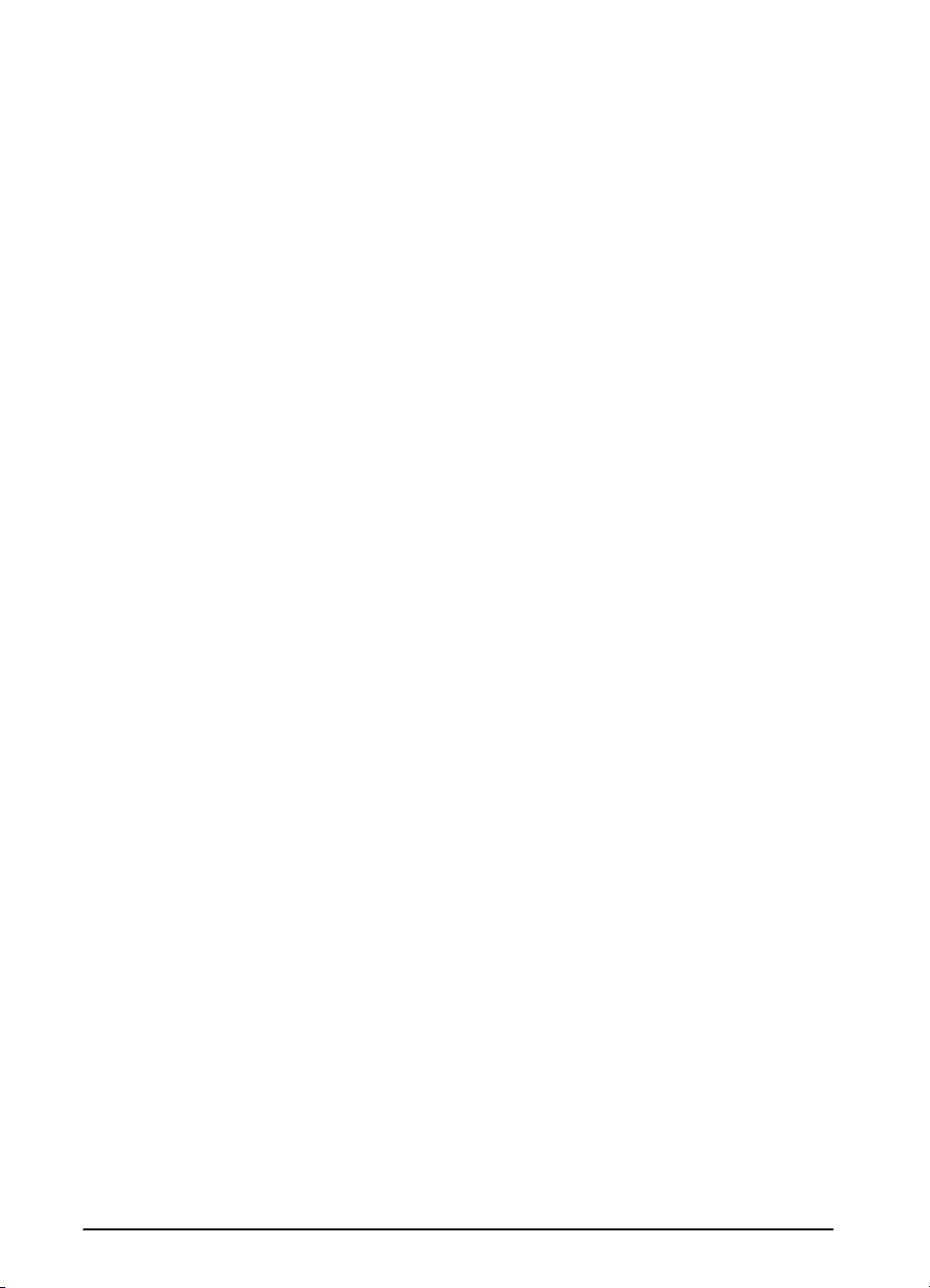
E Servidor web incorporado
Para acceder al servidor web incorporado . . . . . . . . . . . . E-1
Páginas iniciales . . . . . . . . . . . . . . . . . . . . . . . . . . . . . . . . E-2
Páginas de dispositivos . . . . . . . . . . . . . . . . . . . . . . . . . . . E-3
Páginas de conexión en red . . . . . . . . . . . . . . . . . . . . . . . E-4
Glosario
Índice
vi
ESWW
Page 9
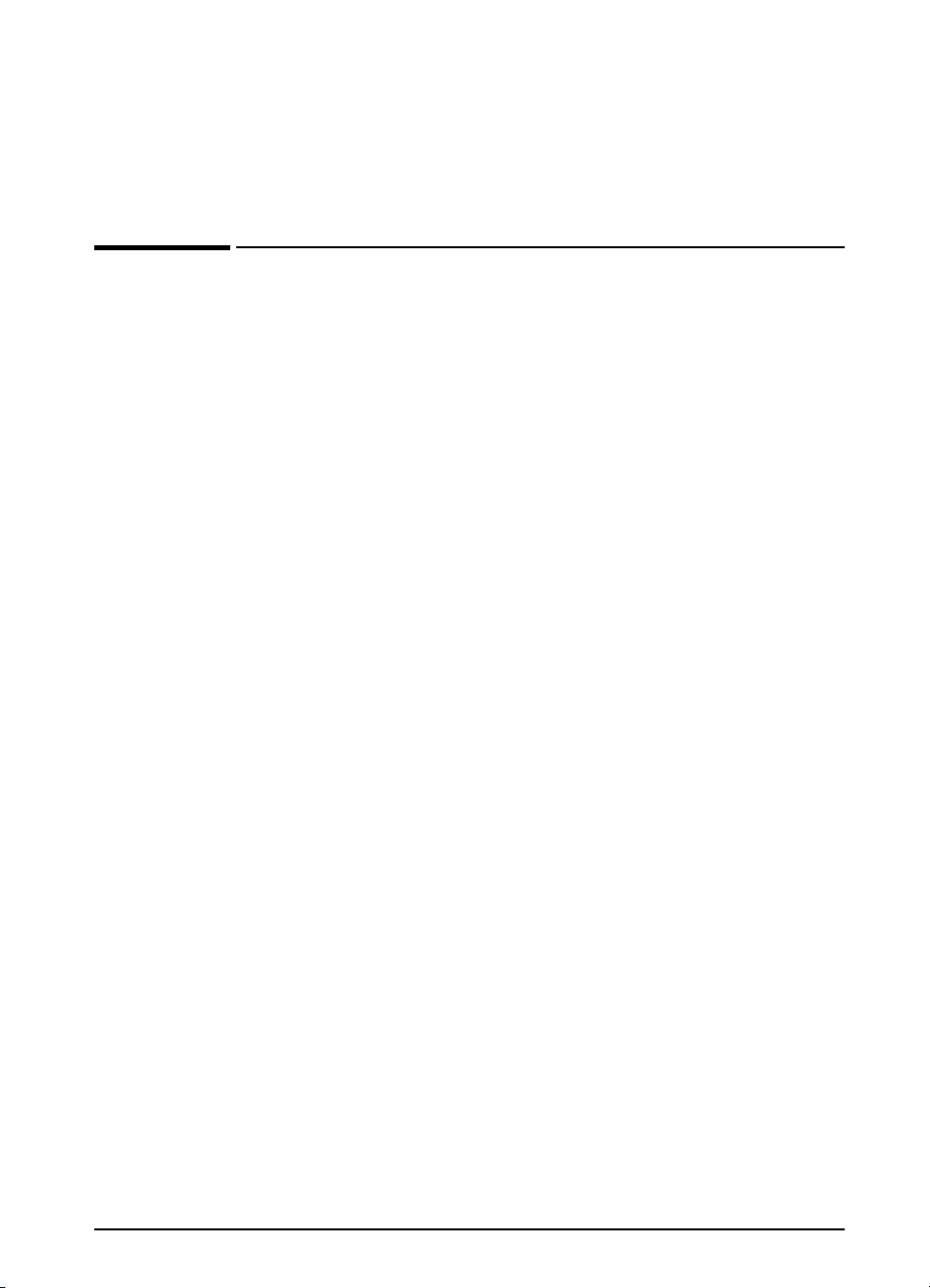
1
Conceptos básicos sobre la impresora
Visión general
Felicidades por la compra de la impresora HP LaserJet serie 5100.
Si todavía no lo ha hecho, consulte la guía de inicio provista con la
impresora para recibir instrucciones de configuración.
Ahora que la impresora está instalada y preparada para su uso,
tómese tiempo para familiarizarse con ella. Este capítulo trata de
los siguientes conceptos:
Características y ventajas de la impresora.
•
Componentes importantes de la impresora y sus localizaciones.
•
Accesorios y suministros disponibles para la impresora.
•
ESWW
Distribución y funcionamiento básico del panel de control de la
•
impresora.
Software de impresión que ayuda a aumentar la flexibilidad del
•
proceso de impresión.
Capítulo 1: Conceptos básicos sobre la impresora 1
Page 10
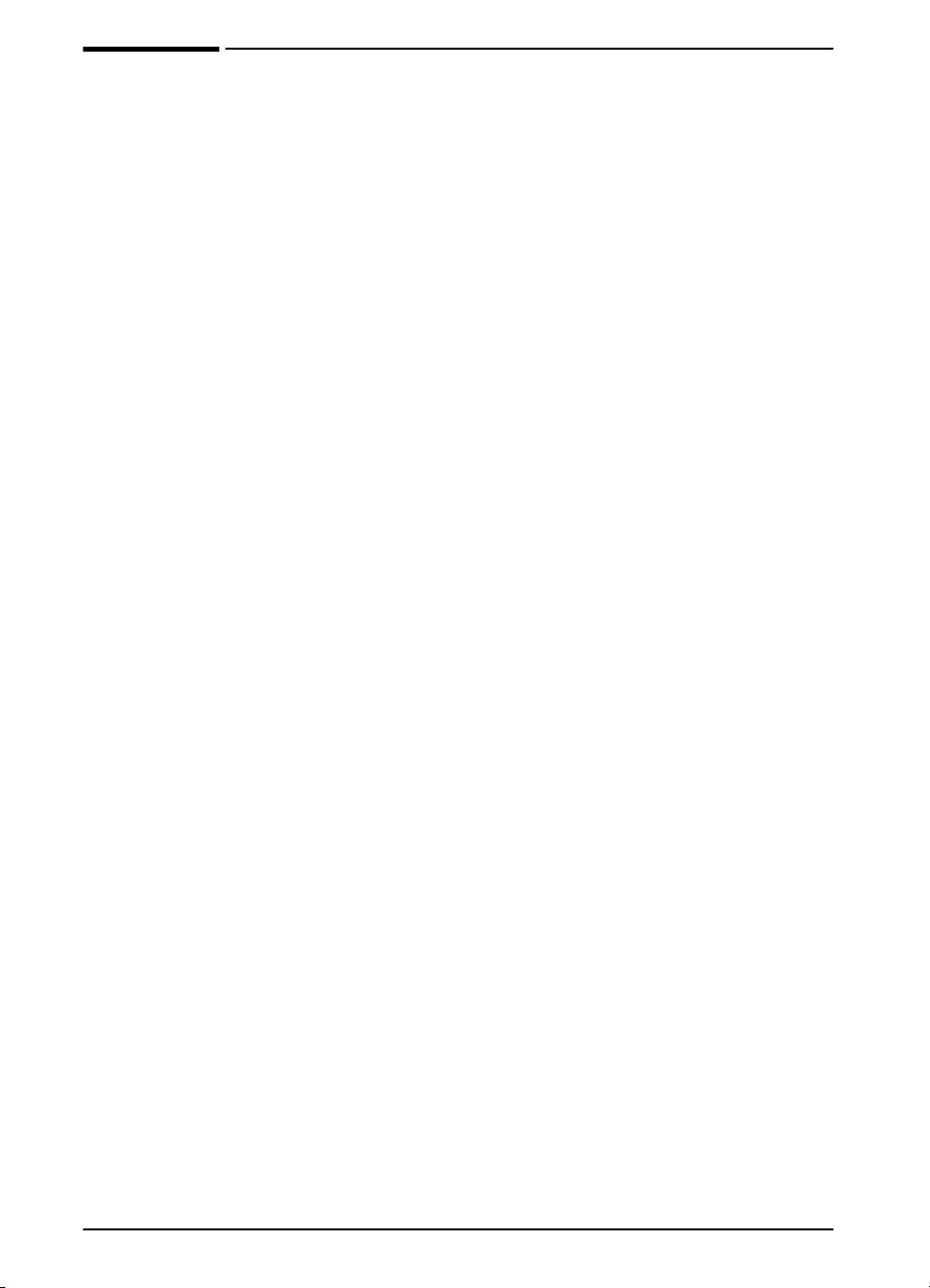
Características y ventajas de la impresora
A continuación se describen muchas de las características y
ventajas de la impresora. Los capítulos específicos contienen más
información sobre cada una de las características. Consulte el
índice o el contenido de esta guía para buscar esta información.
Impresión con formato ancho
Aumenta la capacidad de la impresora láser:
Imprime en tamaños de papel de hasta 312 x 470 mm.
•
Imprime imágenes de área completa [hasta un tamaño A3 y
•
279 x 432 mm (11 x 17 pulgadas)], ya que las imprime en un papel
más grande que se puede recortar hasta los bordes.
Impresión de alta calidad
Resultados profesionales que cumplen las demandas de los
documentos más complejos:
ProRes 1200 (verdadera resolución de 1200 ppp), que ofrece la
•
máxima calidad en la impresión de gráficos.
FastRes 1200, que ofrece una impresión de imágenes rápida y
•
de alta calidad.
Tóner HP UltraPrecise, que ofrece una impresión de alta calidad.
•
Rendimiento máximo
Impresión más rápida para mejorar la productividad:
Imprime 22 páginas por minuto (A4) o 21 páginas por minuto
•
(Carta).
Microprocesador RISC a 300 MHz.
•
Imprime la primera página en menos de 13 segundos.
•
Conectividad/Facilidad de uso
Fácil de utilizar y administrar en un entorno compartido:
Tarjetas EIO del servidor de impresión HP JetDirect, compatibles
•
con todos los sistemas operativos en red líderes en el mercado.
Software de impresora de gran utilidad en CD.
•
2Capítulo 1: Conceptos básicos sobre la impresora
ESWW
Page 11
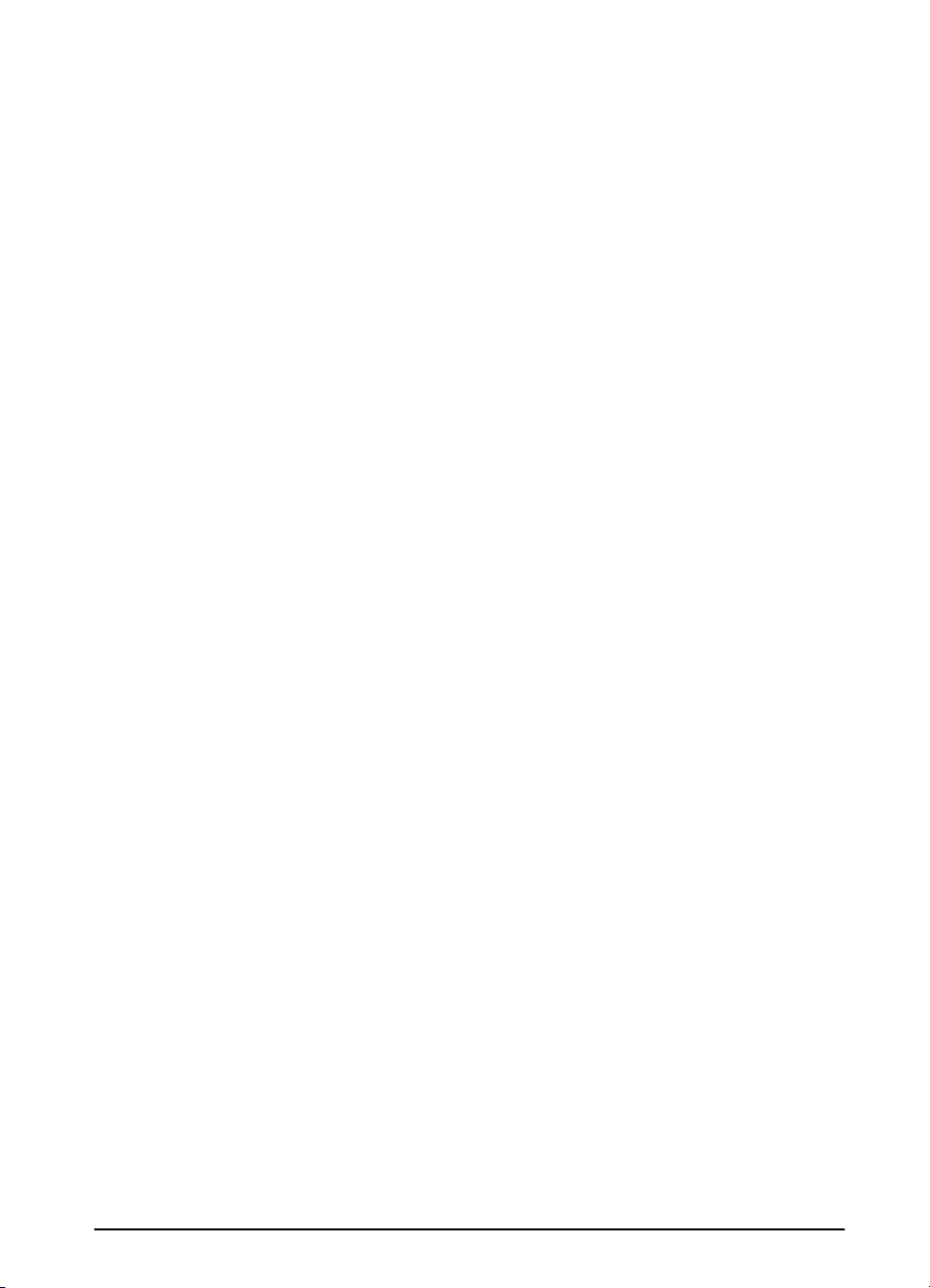
Capacidad de ampliación
Capacidad de ampliarse según las necesidades de impresión de
los grupos de trabajo:
3 ranuras de módulo DIMM incorporadas para ampliar la
•
memoria.
Tarjetas de módulos DIMM de memoria flash.
•
Hasta 192 MB de capacidad máxima de memoria en el modelo
•
HP LaserJet 5100, y 192 MB de capacidad máxima de memoria
en los modelos HP LaserJet 5100tn y HP LaserJet 5100dtn.
2 ranuras de interfaz EIO.
•
Tarjeta EIO de unidad de disco duro disponible para almacenar
•
formularios y fuentes adicionales.
Manejo de papel
Versatilidad para responder a las distintas necesidades de los
usuarios:
Bandeja multipropósito para 100 hojas de papel.
•
Bandeja para 250 hojas de papel.
•
Alimentador universal de papel para 500 hojas (característica
•
estándar en los modelos HP LaserJet 5100tn y 5100dtn).
Posibilidad de hasta 4 bandejas de papel.
•
Accesorio opcional para impresión a dos caras (característica
•
estándar en el modelo HP LaserJet 5100dtn).
ESWW
Valor óptimo
Ofrece a los clientes ventajas líderes en el sector:
Estándar de emulación PostScript 3.
•
Cartucho de impresión para 10.000 páginas.
•
Símbolo del euro (€)
Equipa a los clientes para un mercado en constante cambio:
Esta impresora está habilitada actualmente para imprimir el
•
nuevo símbolo del euro. HP se compromete a maximizar la
portabilidad de los documentos apoyando y promoviendo los
estándares del símbolo del euro.
Si desea obtener más información sobre la impresión del símbolo
•
del euro, visite el sitio web del euro de HP LaserJet en
http://www.hp.com/go/laserjeteuro.
Capítulo 1: Conceptos básicos sobre la impresora 3
Page 12
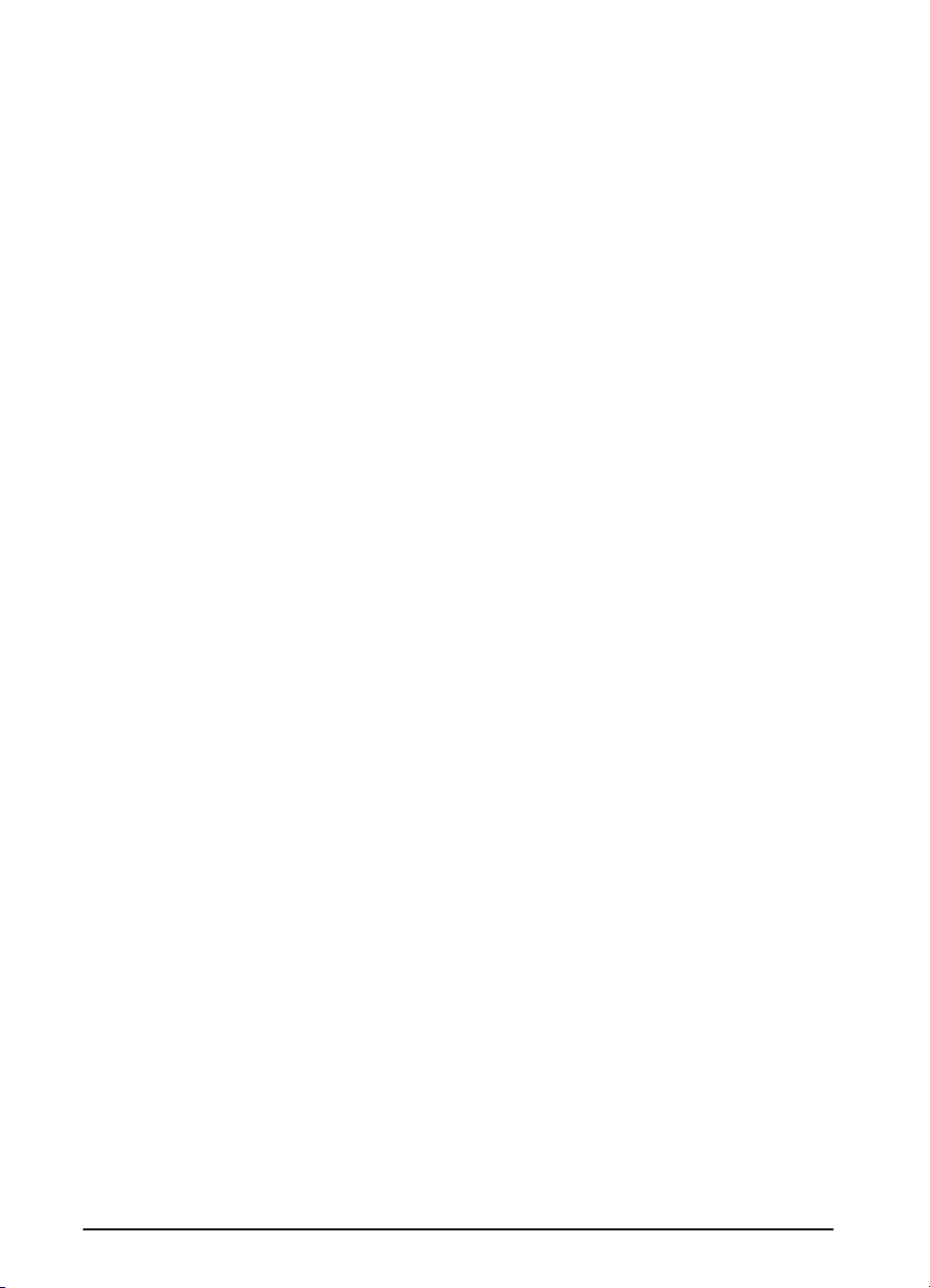
Características ambientales
EconoMode utiliza aproximadamente un 50 % menos de tóner,
•
prolongando así la vida útil del cartucho de impresión (HP no
recomienda el uso continuo del modo EconoMode)
La configuración de Ahorro de energía permite ec o no mizar
•
energía (cumple con las directrices del programa E
NERGY STAR
)
4Capítulo 1: Conceptos básicos sobre la impresora
ESWW
Page 13
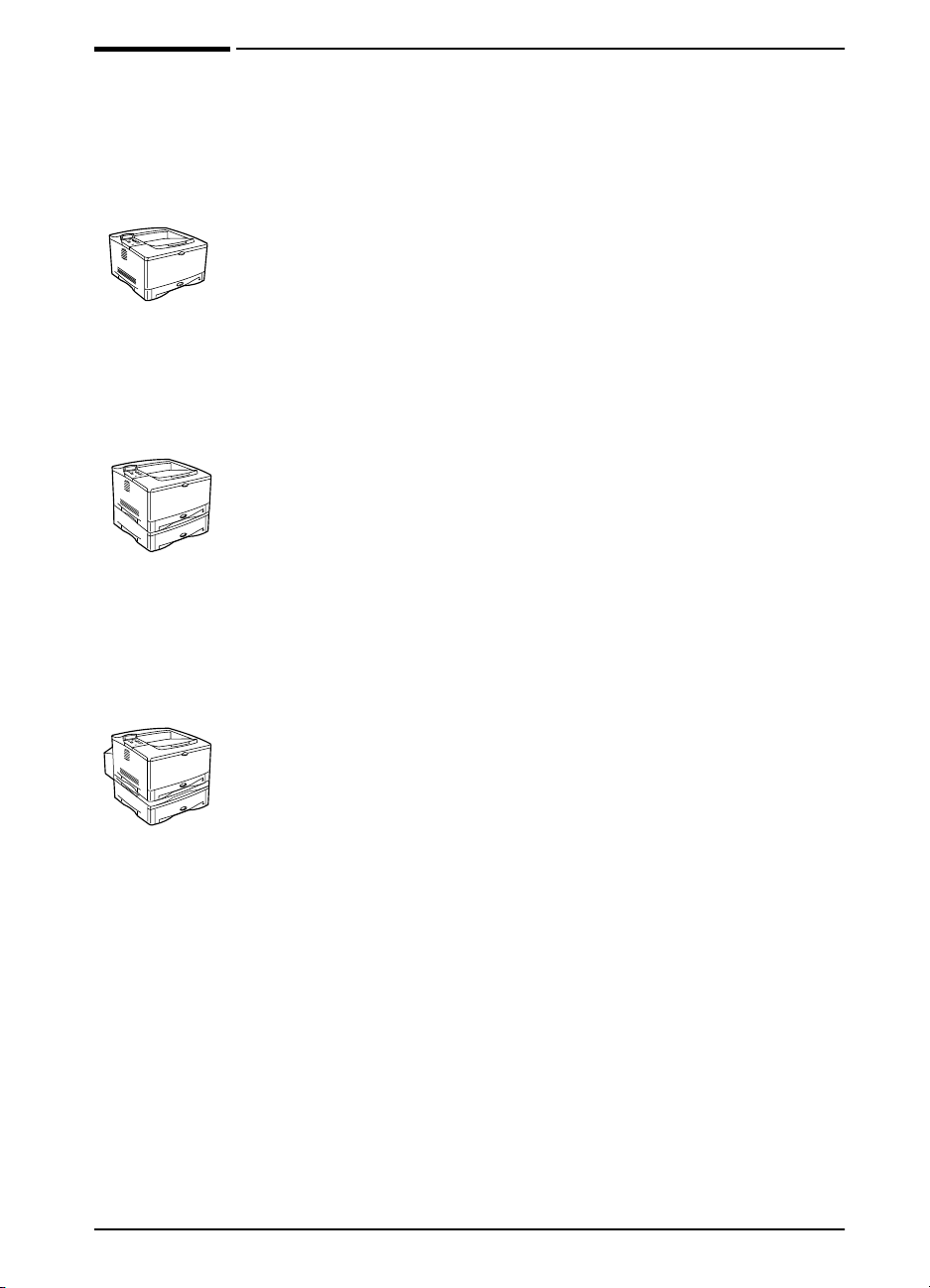
Información sobre la impresora
Enhorabuena por haber adquirido la impresora HP LaserJet de la
serie 5100. Esta impresora está disponible en las tres
configuraciones que se describen a continuación.
Impresora HP LaserJet 5100
La impresora HP LaserJet 5100 (número de referencia: Q1860A)
es una impresora láser a 22 páginas por minuto (ppm) que se
proporciona con las siguientes características estándar: una
bandeja 1 multipropósito para 100 hojas de papel, una bandeja 2
para 250 hojas de papel y 16 MB de memoria. Está especialmente
indicada para grupos de trabajo y puede imprimir en tamaños de
papel de hasta A3 y 11 x 17 (279 x 432 mm).
Impresora HP LaserJet 5100tn
La impresora HP LaserJet 5100tn (número de referencia: Q1861A)
es una impresora láser a 22 pp m que se proporciona con las
siguientes características estándar: una bandeja 1 multipropósito
para 100 hojas de papel, una bandeja 2 para 250 hojas de papel,
una bandeja 3 para 500 hojas de papel, 32 MB de memoria y un
servidor de impresión HP Jetdirect para conectarse a una red Fast
Ethernet (10/100Base-TX). Está especialmente indicada para
usuarios en red y puede imprimir en tamaños de papel de hasta A3
y 11 x 17 (279 x 432 mm).
ESWW
Impresora HP LaserJet 5100dtn
La impresora HP LaserJet 5100dtn (referencia: Q1862A) es una
impresora láser a 22 ppm que se proporciona con las siguientes
características estándar: una bandeja 1 multipropósito para
100 hojas de papel, una bandeja 2 para 250 hojas de papel, una
bandeja 3 para 500 hojas de papel, 32 MB de memoria, un servidor
de impresión HP Jetdirect para conectarse a una red Fast Ethernet
(10/100Base-TX), un módulo DIMM de servidor web incorporado
para la administración remota de la impresora y un accesorio para
impresión dúplex (a dos caras). La impresora está especialmente
indicada para usuarios en red y puede imprimir en tamaños de
papel de hasta A3 y 11 x 17 (279 x 432 mm).
Las figuras que aparecen en esta guía se basan en el modelo base
de impresora HP LaserJet 5100, a menos que se indique lo
contrario.
Capítulo 1: Conceptos básicos sobre la impresora 5
Page 14
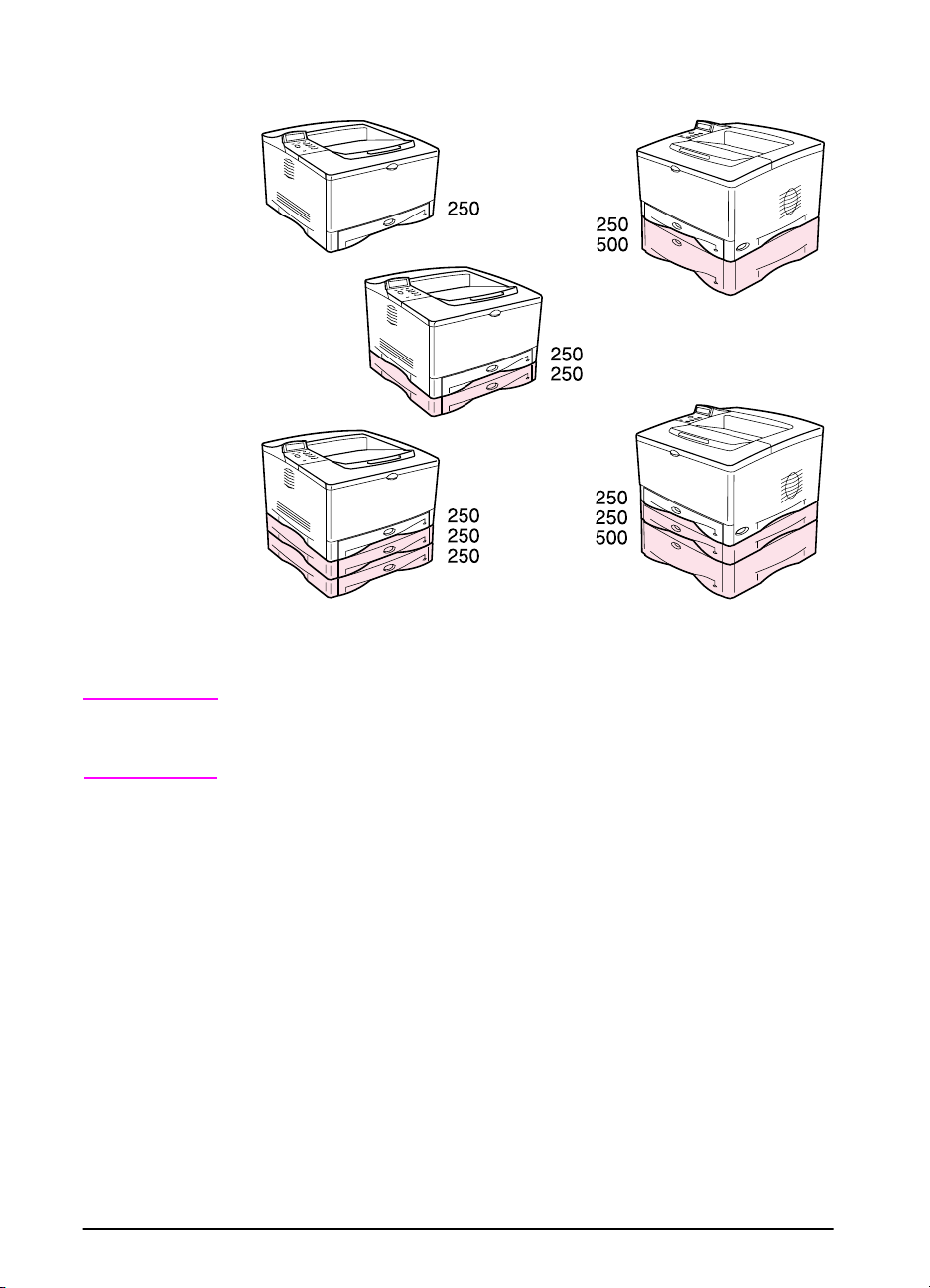
Son posibles distintas configuraciones con las bandejas
opcionales:
Nota
Figura 1 Configuraciones con las bandejas opcionales
Se puede agregar un accesorio de impresión a dos caras a
cualquiera de estas configuraciones, colocándolo debajo de la
bandeja 2.
6Capítulo 1: Conceptos básicos sobre la impresora
ESWW
Page 15
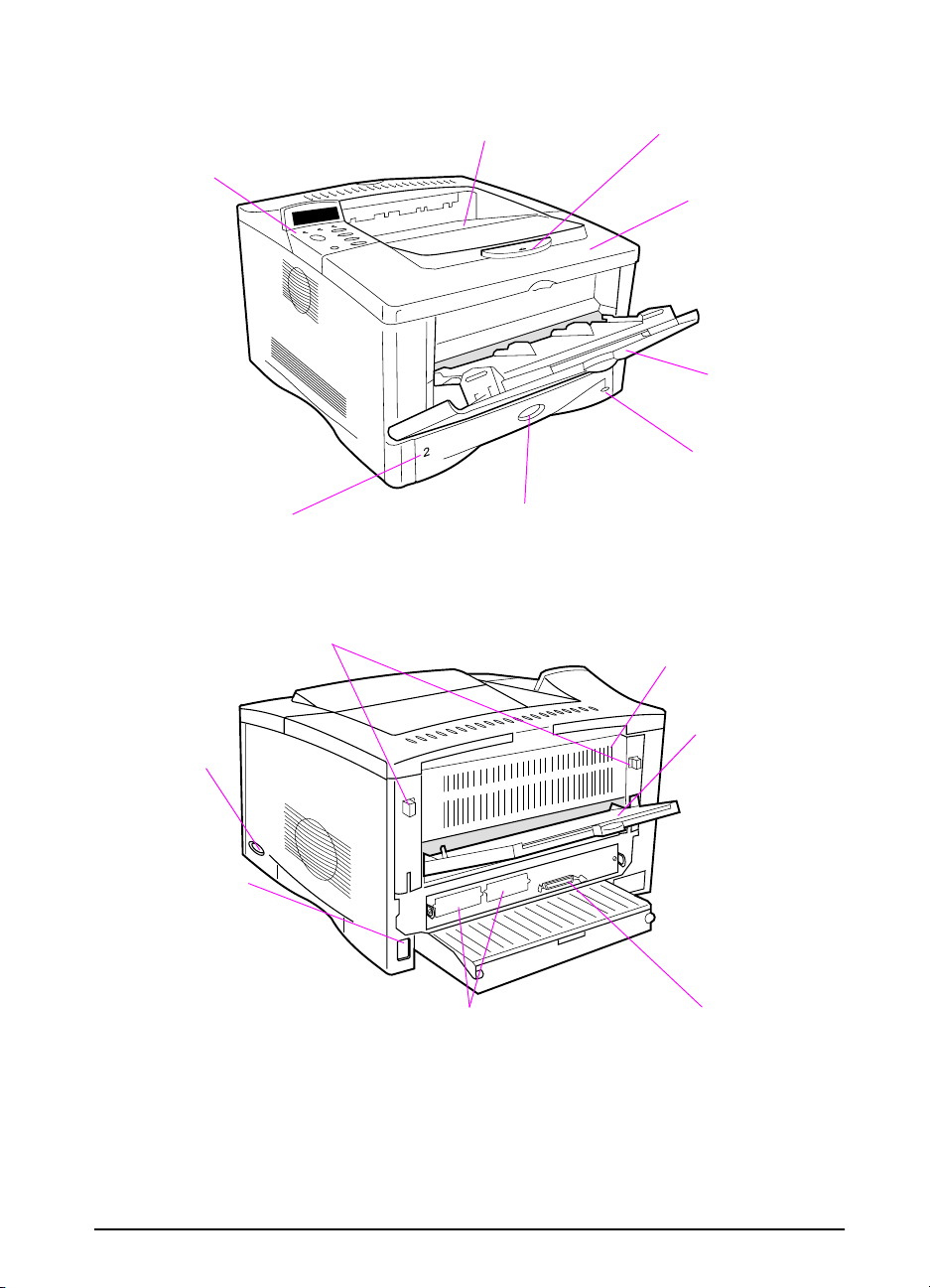
Componentes de la impresora y sus localizaciones
Panel de
control y
pantalla
Bandeja 2
(250 hojas, con
extensión
abierta)
Interruptor
de encendido
Bandeja de salida superior
Indicador de tamaño de papel
(establecido con la bandeja interior del
marcador)
Seguros (para abrir la puerta posterior)
Tope del papel
Cubierta
superior
Números de
referencia y de
serie (situados
debajo de la
cubierta
superior)
Bandeja 1
(100 hojas, con
extensión
abierta)
Indicador del
nivel de papel
Puerta posterior
(acceso a los atascos de papel)
Bandeja de salida
posterior (ruta del
papel de paso
directo)
Conector
de alimentación
Disco duro (ranuras EIO)
de red, E/S u opcional
Figura 2 Piezas de la impresora (vistas frontal y trasera)
ESWW
Capítulo 1: Conceptos básicos sobre la impresora 7
Conector de la interfaz
paralelo
Page 16
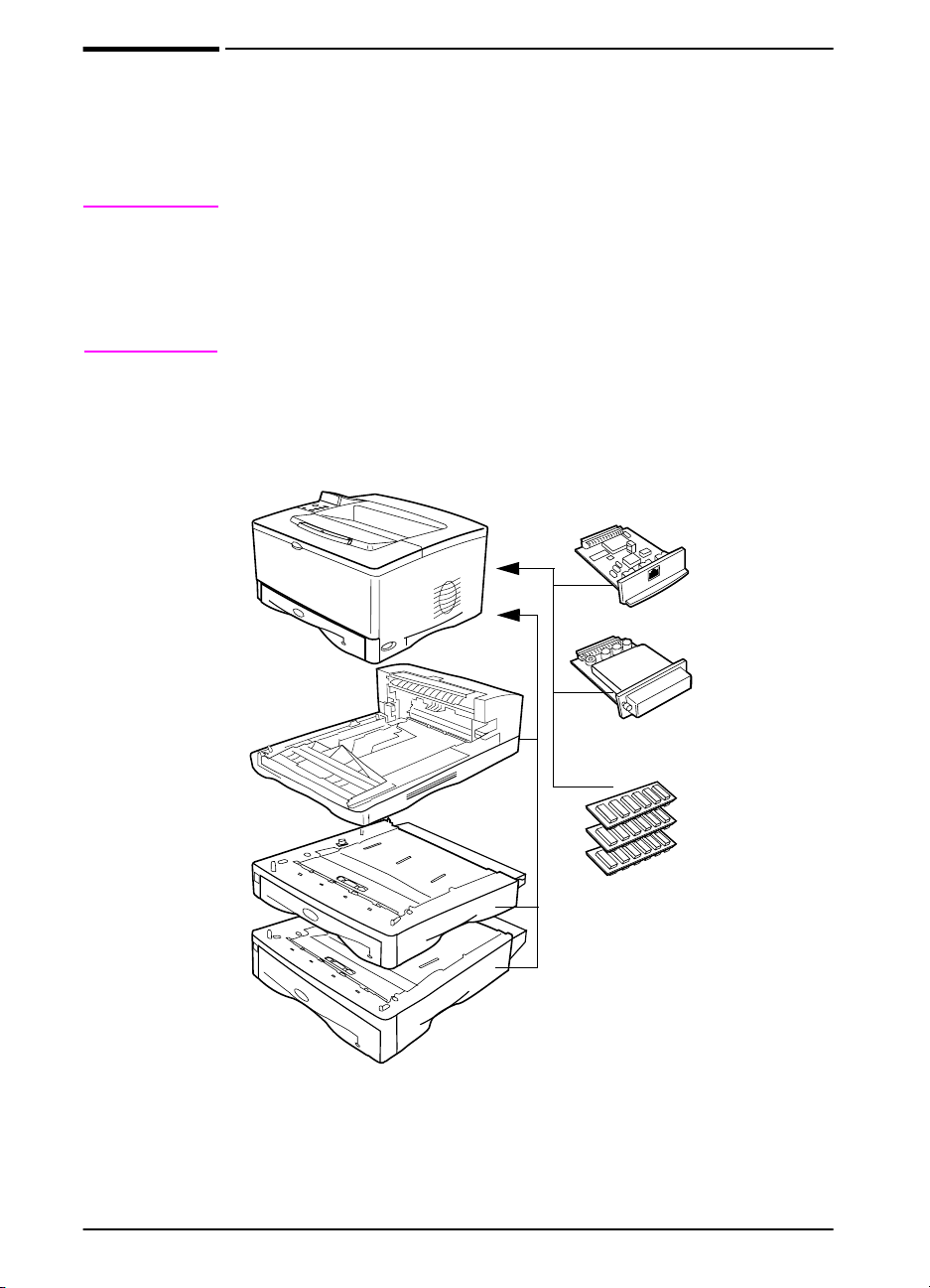
Accesorios y suministros
Las posibilidades de la impresora pueden aumentarse agregándole
accesorios y suministros opcionales.
Nota
Accesorio para
impresión
dúplex
(para imprimir a
doble cara)
250 hojas
Alimentador
y bandeja
Para obtener el máximo rendimiento, utilice accesorios y
suministros diseñados específicamente para la impresora.
La impresora admite dos tarjetas de entrada/salida mejoradas
(EIO). También existen otros accesorios y opciones disponibles. Si
desea obtener más información, consulte la página siguiente.
Accesorios recomendados
HP Jetdirect
tarjeta EIO del
servidor de
impresión
Disco duro
opcional
tarjeta EIO
Módulo DIMM
de memoria o
de memoria
flash
500 hojas
Alimentador
y bandeja
Figura 3 Accesorios opcionales
8Capítulo 1: Conceptos básicos sobre la impresora
ESWW
Page 17
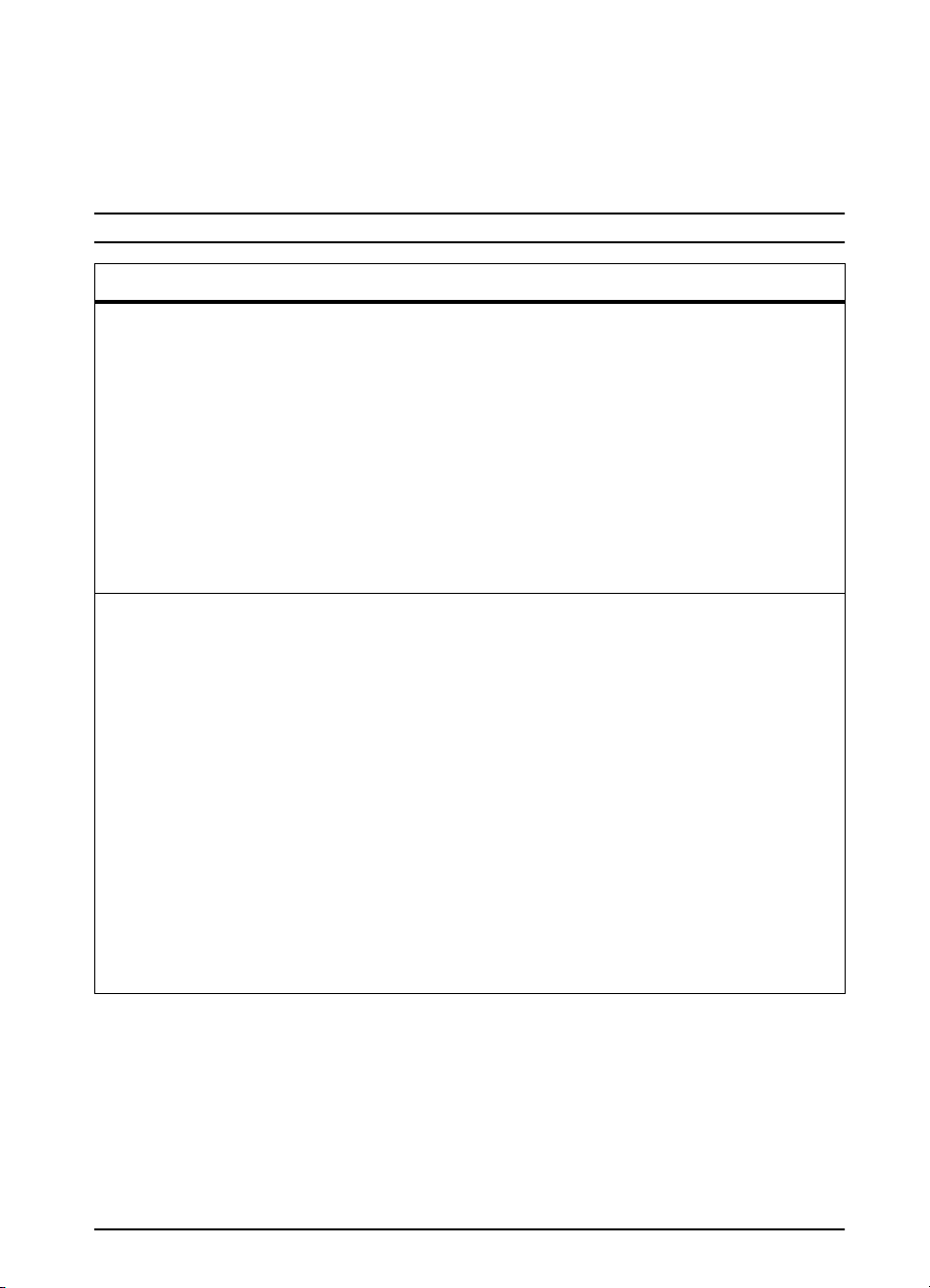
Información para pedidos
Utilice sólo accesorios diseñados específicamente para esta
impresora. Para pedir un accesorio, comuníquese con un
proveedor de servicio y asistencia autorizado por HP. (Consulte el
folleto de atención telefónica que se incluye con la impresora.)
Información para pedidos
Elemento Descripción o uso Referencia
Alimentador y bandeja
para 500 hojas de papel
Alimentador y bandeja
para 250 hojas de papel
Unidad de impresión a
doble cara
Bandeja de recambio para
Manejo del papel
250 hojas de papel
Bandeja de recambio para
500 hojas de papel
Papel multipropósito de HP Papel de marca HP que permite
Papel HP LaserJet Papel de marca HP Premium para
Papel reciclado HP
LaserJet
Suministros de impresión
Alimentador de papel y una bandeja
para 500 hojas
Alimentador de papel y una bandeja
para 250 hojas
Permite imprimir automáticamente
en ambos lados del papel.
Bandeja de papel de recambio o
adicional
Bandeja de papel de recambio o
adicional
varios usos (1 caja de 10 resmas de
500 hojas cada una). Para pedir una
muestra, llame al 1-800-471-4701
en los EE.UU.
las impresoras HP LaserJet (1 caja
de 10 resmas de 500 hojas cada
una). Para pedir una muestr a, llame
al 1-800-471-4701 en los EE.UU.
Papel reciclado de HP para una
amplia variedad de usos. 500 hojas.
Para pedir una muestra, llame al
1-800-471-4701 en los EE.UU.
Q1866A
Q1865A
Q1864A
RG5-7081-000
CN
RG5-7164-000
CN
HPM1120
HPJ1124
E1120
ESWW
Cartucho de impresión
(10.000 páginas)
Cartucho de impresión
HP UltraPrecise de repuesto.
C4129J
Capítulo 1: Conceptos básicos sobre la impresora 9
Page 18

Información para pedidos (Continuación)
Elemento Descripción o uso Referencia
Módulo de memoria con
dos filas de chips (DIMM)
Incrementa la capacidad de la
impresora para manejar trabajos de
gran tamaño (máximo de 192 MB
con módulos DIMM de marca HP):
Módulo DIMM de memoria
SDRAM
16 MB
32 MB
64 MB
Módulo DIMM de memoria
flash
Almacenamiento permanente para
fuentes y formularios:
2 MB
4 MB
Módulo DIMM de servidor
web incorporado (EWS)
Se utiliza para habilitar el EWS para
la administración remota de la
impresora.
Unidad de disco duro
opcional
Memoria, fuentes y almacenamie nto ma s iv o
Almacenamiento permanente para
tipos de letra y formularios. T ambién
se utiliza para habilitar la tecnología
HP Transmit Once.
Cables paralelos Cable IEEE-1284 de 2 metros
Cable IEEE-1284 de 3 metros
Tarjetas de E/S mejorada Ethernet RJ-45 y BNC, LocalTalk
Token Ring RJ-45 y DB-9
10/100 Base-TX RJ-45 sólo
Accesorios de
cable e interfaz
C7843A
C7845A
C9680A
C4286A
C4287A
C9129B
J6054A
C2950A
C2951A
J3111A
J4167A
J6057A
HP LaserJet Printer Family
Print Media Guide (Guía de
tipos de soportes de
impresión para impresoras
Guía que trata sobre la utilización de
papel y otros materiales de
impresión en impresor as
HP LaserJet.
5963-7863
HP LaserJet)
CD de referencia técnica
PCL 5/PJL
Guía informativa sobre el uso de
comandos de impresora con las
5961-0976
impresoras HP LaserJet.
Documentación
HP LaserJet 5100, 5100tn
and 5100dtn Printers Start
Copia adicional de la guía de inicio. Q1860-90901
(inglés)
Guide
10 Capítulo 1: Conceptos básicos sobre la impresora
ESWW
Page 19
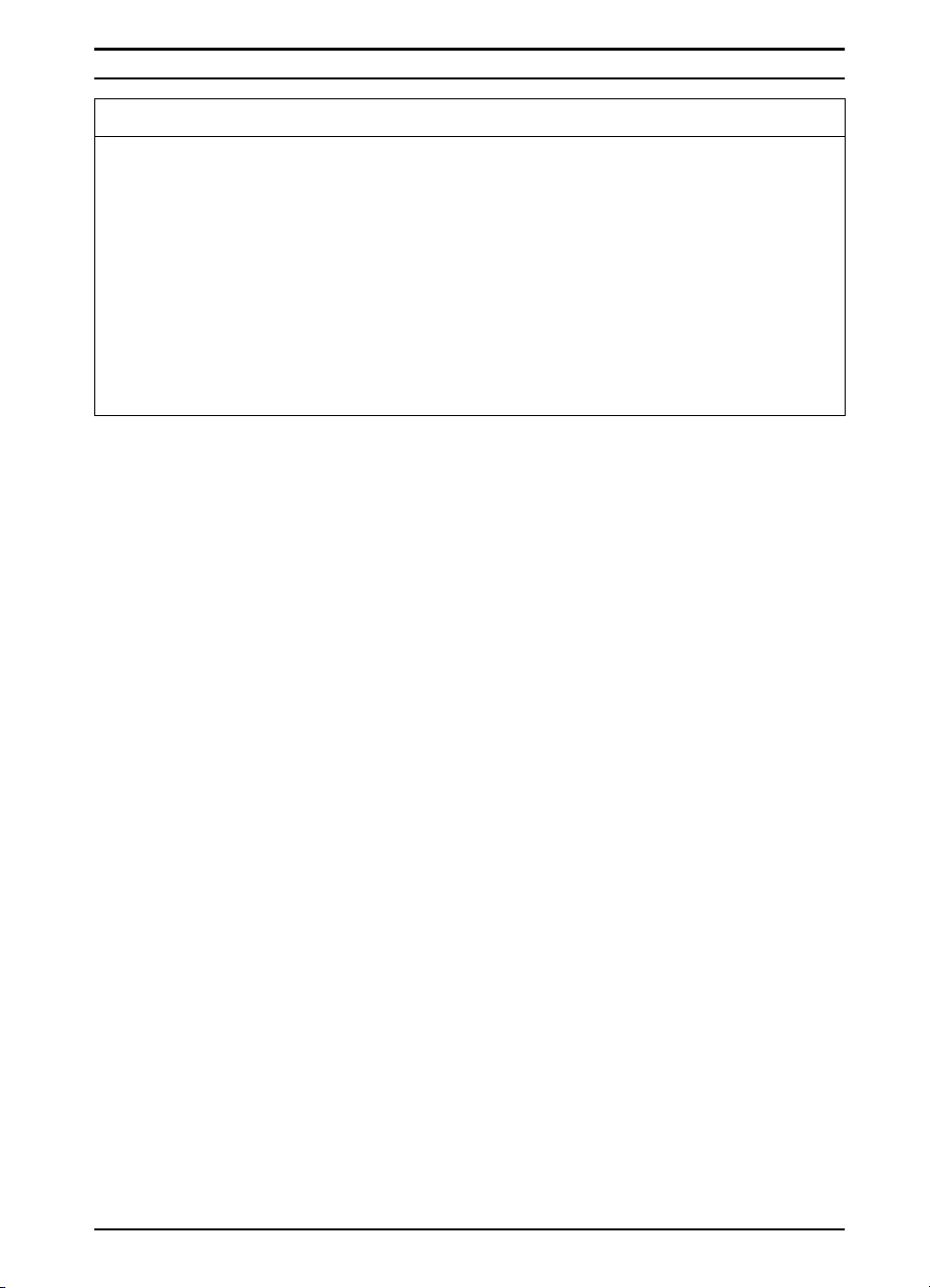
Información para pedidos (Continuación)
Elemento Descripción o uso Referencia
Kit para mantenimiento de
la impresora
Mantenimiento
Contiene piezas que el usuario
puede cambiar, así como las
instrucciones para llevar a cabo el
mantenimiento periódico de la
impresora.
Impresora de 110 V:
nuevo
contra entrega de piezas usadas
Impresora de 220 V:
nuevo
contra entrega de piezas usadas
Q1860-67902
Q1860-69002
Q1860-67903
Q1860-69003
ESWW
Capítulo 1: Conceptos básicos sobre la impresora 11
Page 20
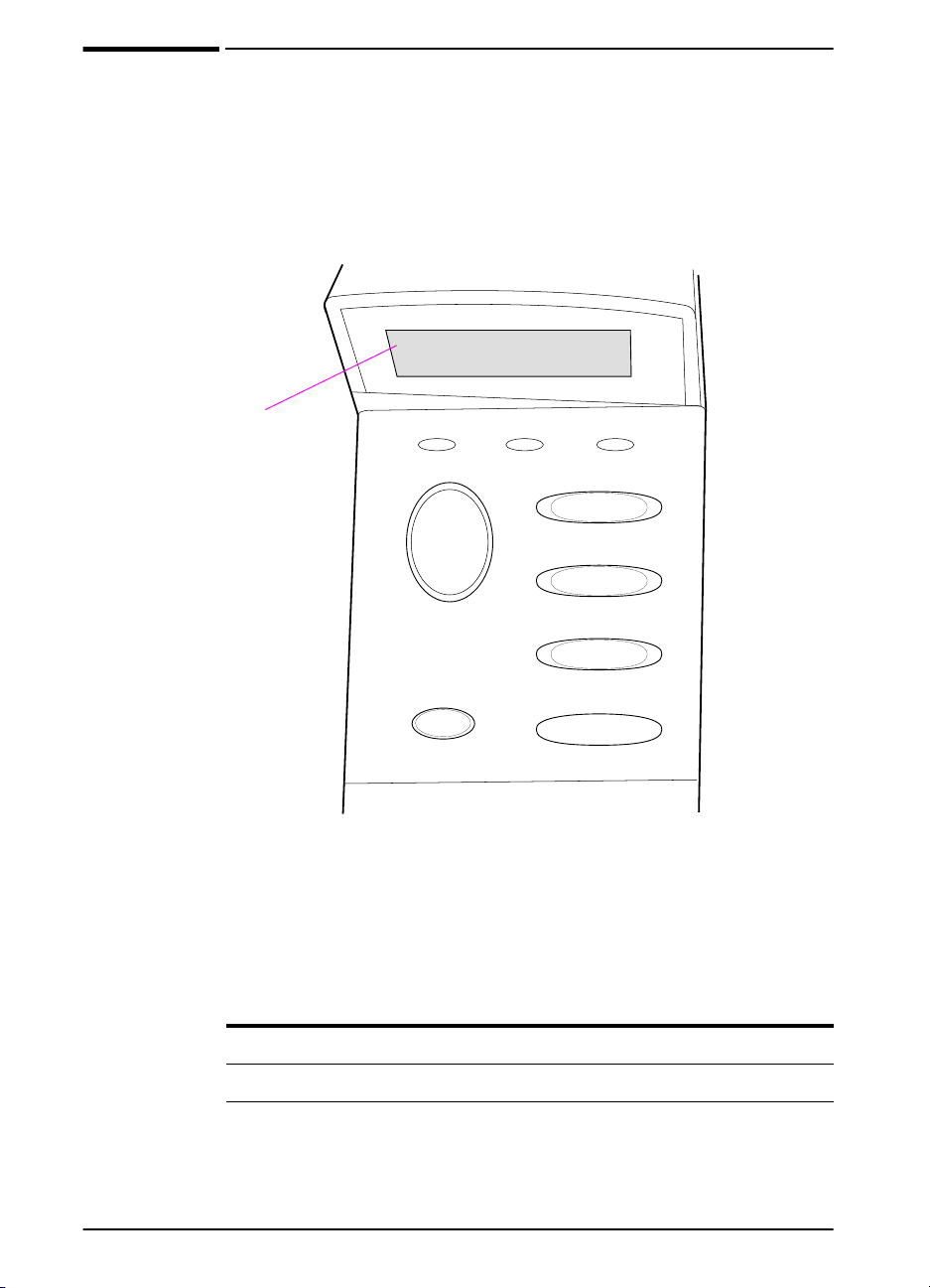
Distribución del panel de control
El panel de control de la impresora comprende los siguientes
elementos:
PREPARAD
Visor de dos
líneas
Figura 4 Distribución del panel de control
Preparada Datos Atención
Continuar
Elemento
-Valor +
Cancelar
trabajo
Seleccionar
Luces del panel de control
Menú
Luz Indicación
Preparada La impresora está preparada para imprimir.
Datos La impresora está procesando información.
Atención Es necesario realizar alguna acción. Consulte la pantalla
del panel de control.
12 Capítulo 1: Conceptos básicos sobre la impresora
ESWW
Page 21
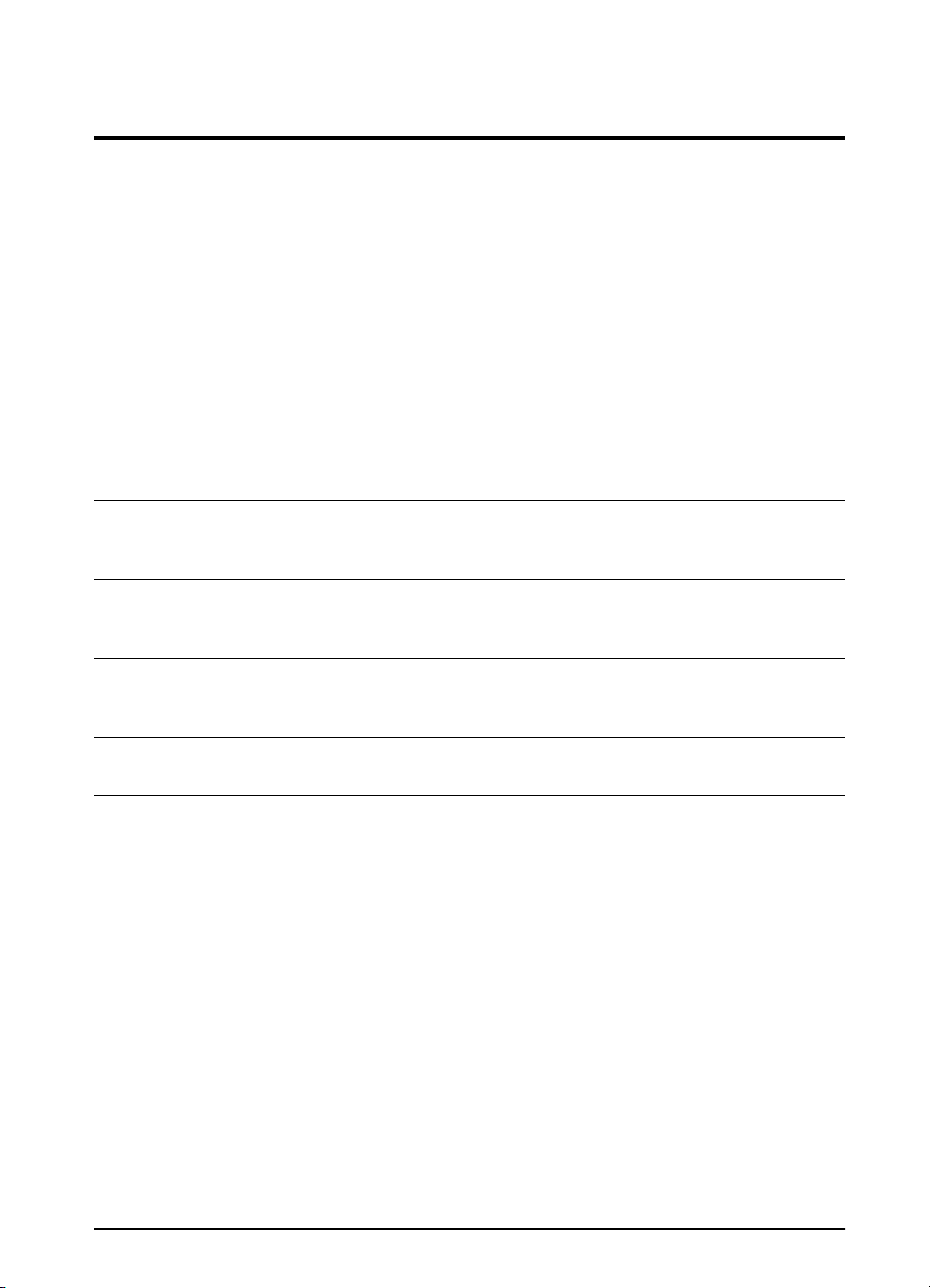
Teclas del panel de control
Tecla Función
[Continuar] • Pone la impresora en línea o fuera de línea.
• Imprime los datos almacenados en el buffer de la impresora.
• Permite que la impresora reanude su trabajo tras haber sido puesta fuera
de línea. Borra la mayoría de los mensajes de la impresora y la pone en
línea.
• Permite que la impresora siga imprimiendo en presencia de mensajes
de error como
PAPEL NO ESPERADO
• Confirma una petición de alimentación manual si hay papel en la
bandeja1 y se ha elegido
del papel, en el panel de control de la impresora.
• Anula las peticiones de alimentación manual desde la bandeja 1,
seleccionando papel desde la siguiente bandeja disponible.
• Permite salir de los menús del panel de control. (Para guardar un valor
seleccionado en el panel de control, pulse primero [Seleccionar].)
PONGA [TAMAÑO] [TIPO] EN BJA x o TAMAÑO DE
.
MODO BANDEJA1=CASETE
en el menú Manejo
[Cancelar
trabajo]
[Menú] Permite recorrer todos los menús del panel de control. Para avanzar o
[Elemento] Permite recorrer los elementos del menú seleccionado. Para avanzar o
[- Valor +] Permite recorrer los valores para el elem ento de menú seleccionado . P ara
[Seleccionar] • Guarda el valor seleccionado para ese elemento. Al lado de la selección
Cancela el trabajo que la impresora está procesando. El tiempo transcurrido
hasta la cancelación dependerá del tamaño del trabajo de impresión.
(Púlsela sólo una vez.)
retroceder por las opciones, pulse el lado derecho o izquierdo del botón,
respectivamente.
retroceder por las opciones, pulse el lado derecho o izquierdo del botón,
respectivamente.
avanzar o retroceder por los valores, pulse [+] o [-], respectivamente.
aparece un asterisco (*) para indicar que se trata del nuevo valor
predeterminado. La configuración predeterminada se conserva cuando
se apaga o restablece la impresora, a menos que se restauren todos los
valores de fábrica mediante el menú Restablecer.
• Permite imprimir una de las páginas de información sobre la impresora
desde el panel de control.
ESWW
Capítulo 1: Conceptos básicos sobre la impresora 13
Page 22
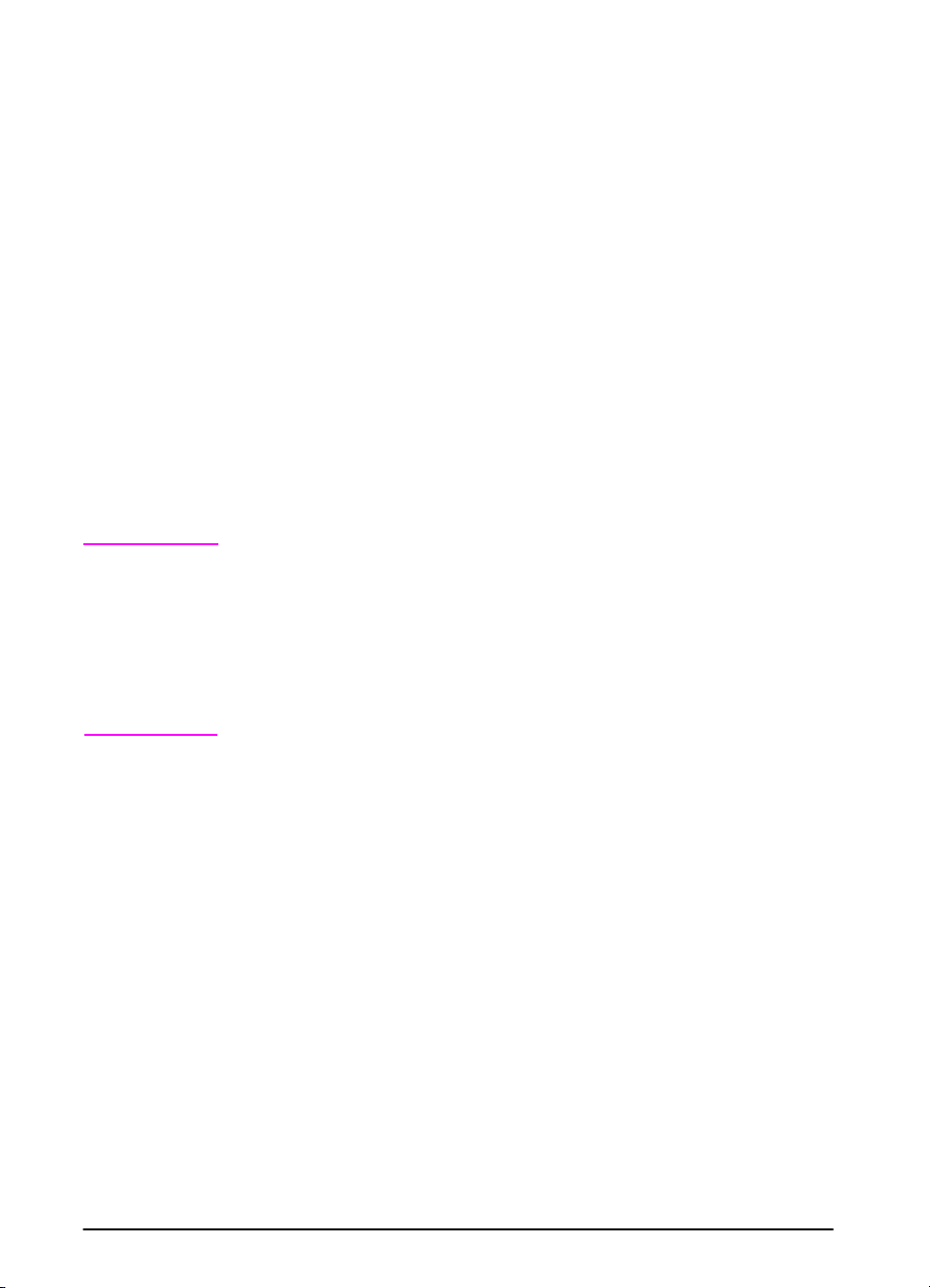
Menús del panel de control
Para obtener una lista completa de los elementos y posibles valores
del panel de control, consulte la página B-1.
Pulse [Menú] para acceder a todos los menús del panel de control.
Cuando se instalen bandejas adicionales u otros accesorios en la
impresora, aparecerán automáticamente nuevos elementos de
menú.
Para cambiar un valor del panel de control:
1 Pulse [Menú] hasta que aparezca el menú deseado.
2 Pulse [Elemento] hasta que aparezca el elemento deseado.
3 Pulse [– Valor +] hasta que aparezca la configuración deseada.
4 Pulse [Seleccionar] para guardar la selección. En la pantalla
aparecerá un asterisco (*) al lado de la selección, para indicar
que ahora es el valor predeterminado.
5 Pulse [Continuar] para salir del menú.
Nota
Las configuraciones del controlador de impresora y el software de
aplicación anulan las del panel de control. (Las configuraciones del
software de aplicación anulan las del controlador de impresora.)
Si no puede acceder a un menú o elemento, o no es una opción de
la impresora o el administrador de la red ha bloqueado la función.
(El panel de control mostrará el mensaje ACCESO DENEGADO, MENÚS
BLOQUEADOS.) Hable con el administrador de la red.
Para imprimir un diagrama de menús del panel de
control:
Para ver la configuración actual de todos los menús y elementos
disponibles en el panel de control, imprima un mapa de menús del
panel de control.
1 Pulse [Menú] hasta que aparezca MENÚ INFORMACIÓN
2 Pulse [Elemento] hasta que aparezca IMPRIM DIAGRAMA DE
MENÚS.
3 Pulse [Seleccionar] para imprimir el diagrama de menús.
Tal vez le convenga conservar el mapa de menús cerca de la
impresora para fines de consulta. El contenido de este diagrama
depende de las opciones instaladas en la impresora en ese
momento.
14 Capítulo 1: Conceptos básicos sobre la impresora
ESWW
Page 23
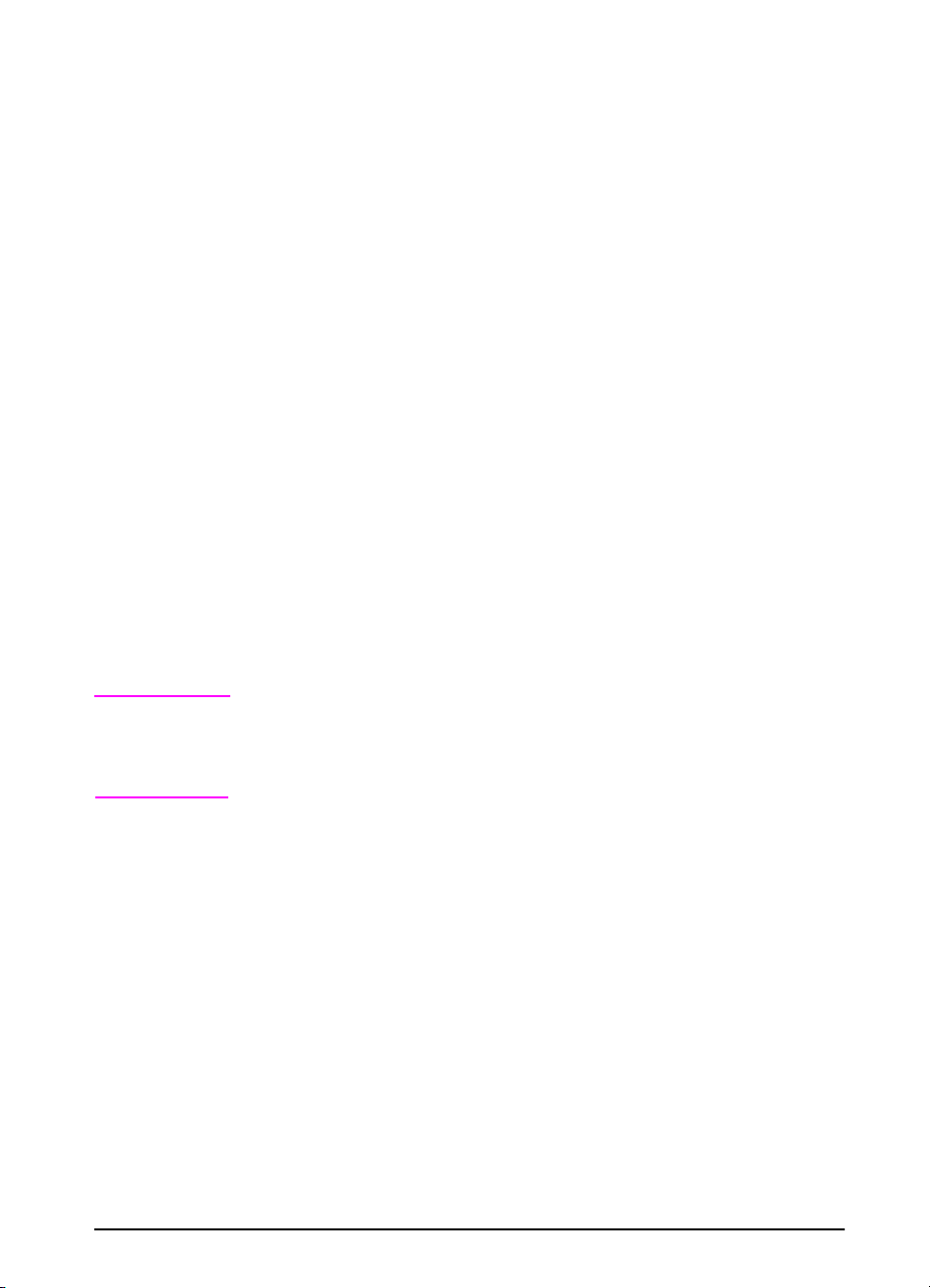
Configuración del idioma de la pantalla del panel de control (opcional)
De manera predeterminada, el panel de control de la impresora
muestra sus mensajes en inglés. Si es necesario, configure la
impresora para que muestre los mensajes y las páginas de
configuración de impresión en los otros idiomas admitidos.
1 Apague la impresora.
2 Mantenga pulsado el botón [Seleccionar] mientras enciende la
impresora.
3 Cuando aparezca SELECCIONAR IDIOMA en la pantalla de LED,
libere la tecla [Seleccionar].
4 Cuando la impresora finalice de inicializarse, aparecerá IDIOMA=
INGLÉS en la pantalla de LED.
5 Cuando aparezca IDIOMA = INGLÉS en la pantalla, pulse
[- VALOR +] para desplazarse por los idiomas disponibles.
6 Pulse [Seleccionar] para guardar el idioma que desee como el
nuevo valor predeterminado.
7 Pulse [Continuar] para que vuelva a aparecer el mensaje
PREPARADA.
8 Para activar la nueva opción de idioma, apague la impresora y
vuélvala a encender.
9 El texto de la pantalla de LED debería aparecer ahora en el idioma
seleccionado.
Nota
ESWW
En el caso del japonés, el turco, el checo, el ruso, el húngaro y el
polaco, la selección de idioma cambiará el conjunto de símbolos
predeterminado para dicho idioma. En el caso de los demás
idiomas, el conjunto de símbolos predeterminado es PC-8.
Capítulo 1: Conceptos básicos sobre la impresora 15
Page 24
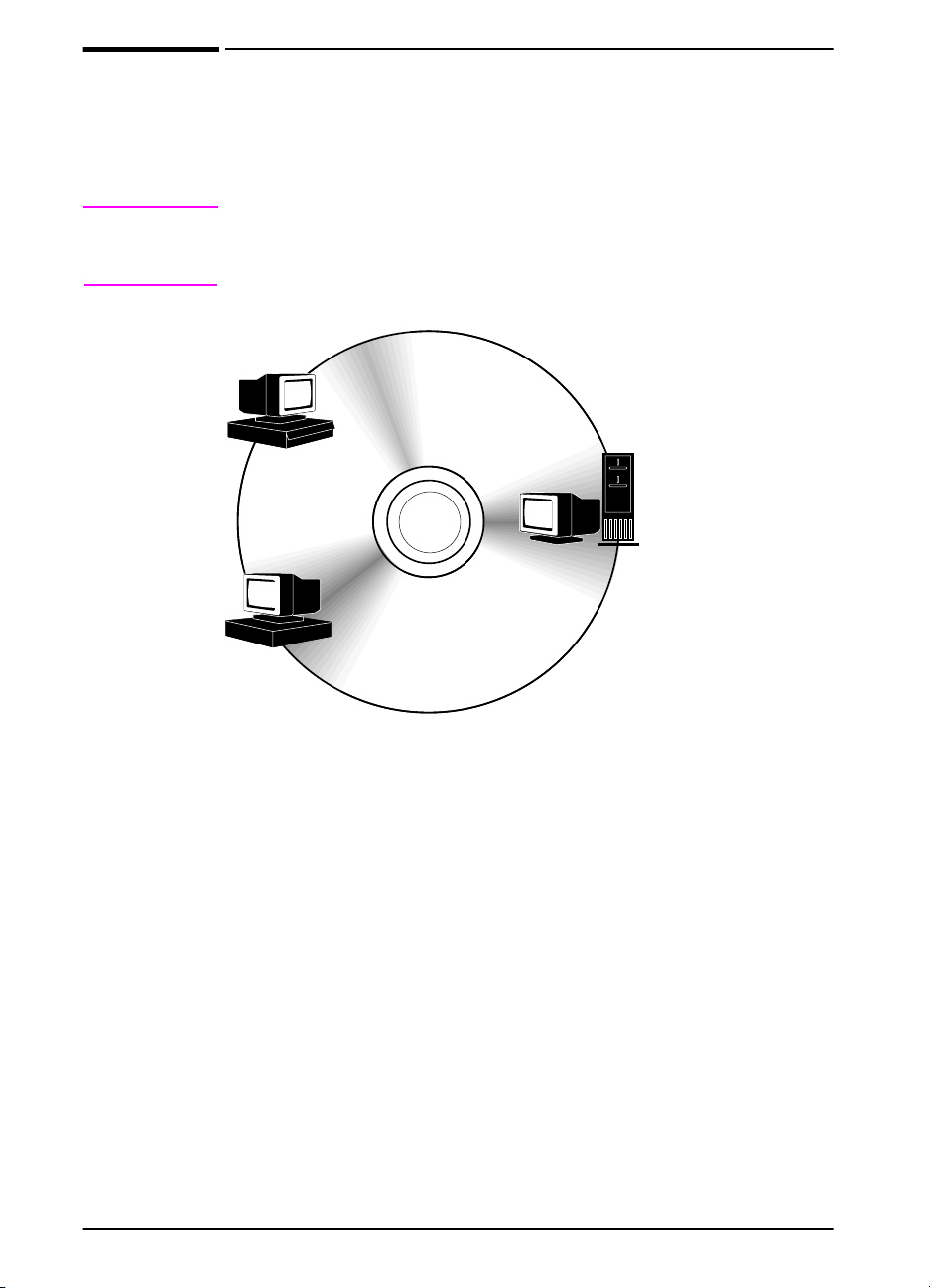
Software de impresión
La impresora viene con software de gr an utilidad en un CD-ROM.
En la guía de inicio encontrará instrucciones para instalarlo.
Nota
Consulte el archivo ReadMe que se incluye en el CD-ROM para
averiguar qué otros programas de software contiene y los idiomas
admitidos.
Cliente
Windows
Software
para Windows
Controladores
Figura 5 Software de impresión
Cliente
Macintosh
Software para
Macintosh
Archivos PPD
Utilidad HP LaserJet
Para aprovechar al máximo las funciones de la impresora, es
preciso que estén instalados los controladores incluidos en el
CD-ROM. También se recomienda instalar los demás programas
de software, aunque esto no es necesario para el funcionamiento
de la impresora. Vea el archivo ReadMe obtener más información.
Podrá obtener de Internet los controladores más recientes, los
controladores adicionales y otro software. Según la configuración
de los sistemas que ejecutan Windows, el programa de instalación
del software de la impresora comprobará de forma automática si el
sistema tiene acceso a Internet para obtener el software más
actualizado. Si no tiene acceso a Internet, consulte el folleto de
asistencia telefónica que se incluye con la impresora para obtener
el software más reciente.
16 Capítulo 1: Conceptos básicos sobre la impresora
ESWW
Page 25
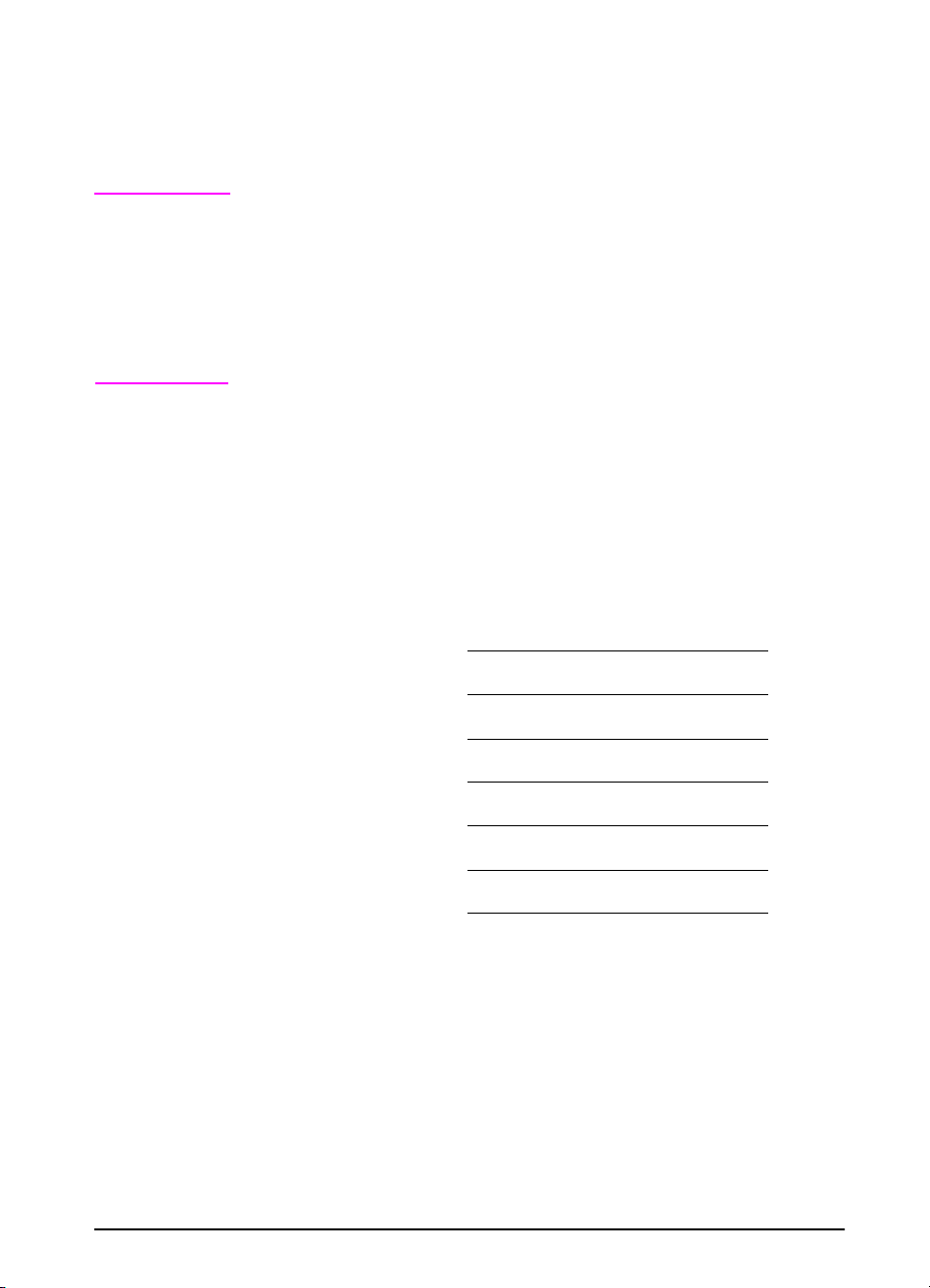
Controladores de impresora
Los controladores permiten acceder a las funciones de impresión
y establecer comunicación entre la impresora y el PC (mediante un
lenguaje de impresora).
Nota
Consulte el archivo ReadMe que se incluye en el CD-ROM para
averiguar qué otros programas de software contiene y los idiomas
admitidos.
Determinadas opciones de la impresora se encuentran disponibles
sólo desde los controladores PCL 6. Consulte la Ayuda del software
de la impresora para conocer la disponibilidad de las
características.
Controladores incluidos con la impresora
Los controladores siguientes están incluidos con la impresora. Los
controladores más actualizados están disponibles en Internet.
Dependiendo de la configuración de los sistemas que ejecutan
Windows, el programa de instalación del software de impresión
busca automáticamente si se cuenta con acceso a Internet para
obtener los controladores más recientes.
1
Windows 95
Windows 98
Windows Me
PCL 5e PCL 6 PS
✓✓✓
✓✓✓
2
✓✓✓
ESWW
Windows NT® 4.0
Windows 2000
Windows XP
Equipo Macintosh Se incluyen los PPD (página 21).
1.Controlador de impresora PostScript (PS)
2.Microsoft® Windows® edición Millennium
✓✓✓
✓✓✓
✓✓✓
Desde el programa de instalación del equipo, seleccione
Instalación normal para instalar los controladores PCL 5e, PCL 6
y PS. Elija Instalación personalizada si prefiere elegir los
componentes del software o si es administrador de red. Seleccione
Instalación mínima si desea instalar sólo el controlador PCL 6
para impresión básica.
Capítulo 1: Conceptos básicos sobre la impresora 17
Page 26
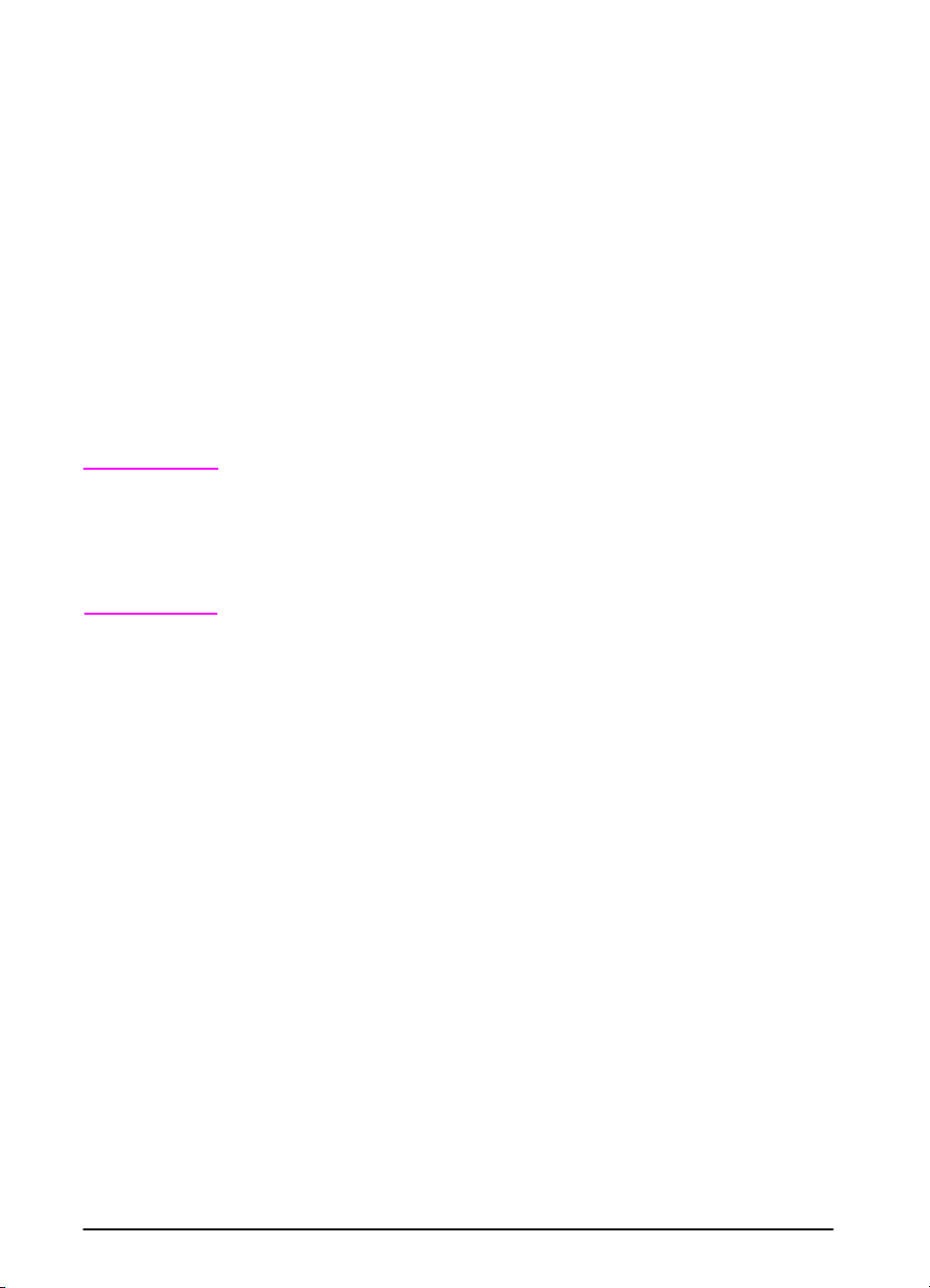
Controladores adicionales
Los siguientes controladores de impresora pueden obtenerse
transfiriéndolos por Internet o solicitándolos a un proveedor de
atención al cliente o de servicio técnico autorizado por HP.
(Consulte el folleto de atención telefónica que se incluye con la
impresora.)
Controlador de impresora OS/2 PCL/PCL 6*
•
Controlador de impresora OS/2 PS*
•
AutoCAD™ [El controlador de impresora compatible con
•
Windows Rev. 15 está disponible en el CD-ROM. El controlador
de impresora Rev. 14 está disponible con los controladores de
impresora HP LaserJet 5100 (http://www,hp.com/lj5100).]
*Los controladores de OS/2 también están disponibles en IBM y se
proporcionan con OS/2.
Nota
Si el controlador de impresora deseado no se encuentra en el
CD-ROM ni figura en esta página, compruebe los discos de
instalación o los archivos Léame del software de aplicación con
objeto de ver si incluyen soporte para la impresora. En caso
negativo , comuníquese con el fabricante o distribuidor del software
y solicite un controlador para la impresora.
18 Capítulo 1: Conceptos básicos sobre la impresora
ESWW
Page 27
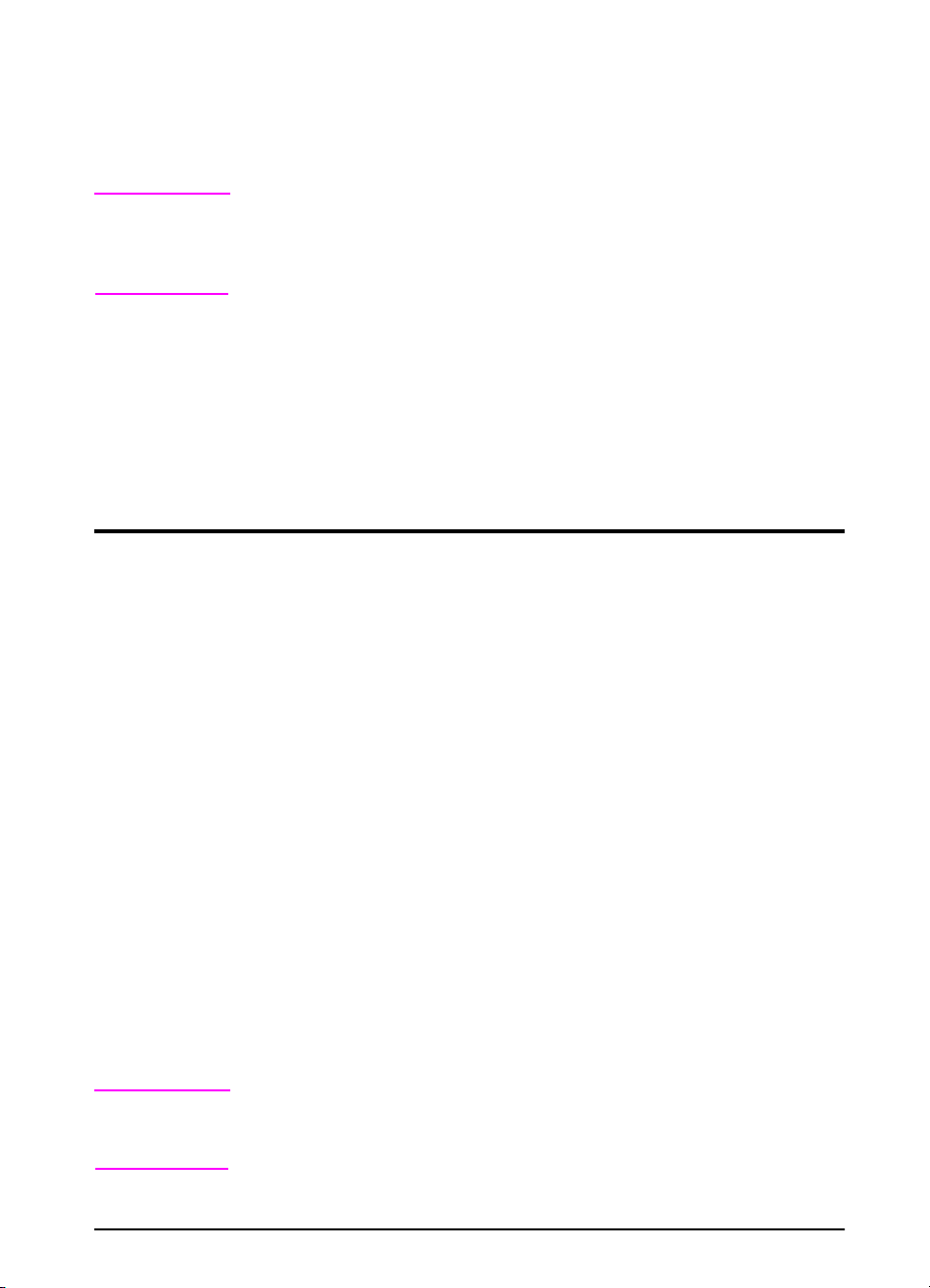
Software para Windows
Utilice la opción Instalación normal o Instalación personalizada
para instalar el software de HP. (Éste incluy e varios controladores
de la impresora. Para más información, consulte la página 17.
Nota
Administradores de red: Si la impresora está conectada a una red,
será necesario configurarla para dicha red a fin de imprimir. Para
esto, utilice HP Web Jetadmin o un software de redes similar.
(Consulte la guía de inicio.)
Acceso al controlador de impresora para Windows
Para configurar el controlador, acceda al mismo utilizando una de
las opciones siguientes:
Cambio temporal de la
Sistema operativo
Windows 95,
Windows 98 y
Windows Me
Windows NT 4.0 En el menú Archivo, seleccione
Windows 2000 En el menú Archivo, seleccione
Windows XP En el menú Archivo, seleccione
configuración
(desde el software de
aplicación)
En el menú Archivo, seleccione
Imprimir y Configurar o
Propiedades. (Los pasos pueden
variar, éste es el método más
habitual.)
Imprimir y Configurar o
Propiedades. (Los pasos pueden
variar, éste es el método más
habitual.)
Imprimir y Configurar o
Propiedades. (Los pasos pueden
variar, éste es el método más
habitual.)
Imprimir y Configurar o
Propiedades. (Los pasos pueden
variar, éste es el método más
habitual.)
Cambio de la configuración
predeterminada
(para todas las aplicaciones)
Seleccione Inicio, señale
Configuración e Impresoras.
Con el botón derecho del ratón,
seleccione el icono de la impresora
y elija Propiedades.
Seleccione Inicio, señale
Configuración e Impresoras.
Con el botón derecho del ratón,
seleccione el icono de la impresora
y elija Valores predeterminados
del documento o Propiedades.
Seleccione Inicio, señale
Configuración e Impresoras.
Con el botón derecho del ratón,
seleccione el icono de la impresora
y elija Printing Preferences
(Preferencias de impresión) o
Propiedades.
Seleccione Inicio, señale
Impresoras y faxes. Con el botón
derecho del ratón, seleccione el
icono de la impresora y elija
Propiedades.
Nota
ESWW
Las configuraciones del controlador de impresora y el software de
aplicación anulan las del panel de control. (Las configuraciones del
software de aplicación anulan las del controlador de impresora.)
Capítulo 1: Conceptos básicos sobre la impresora 19
Page 28
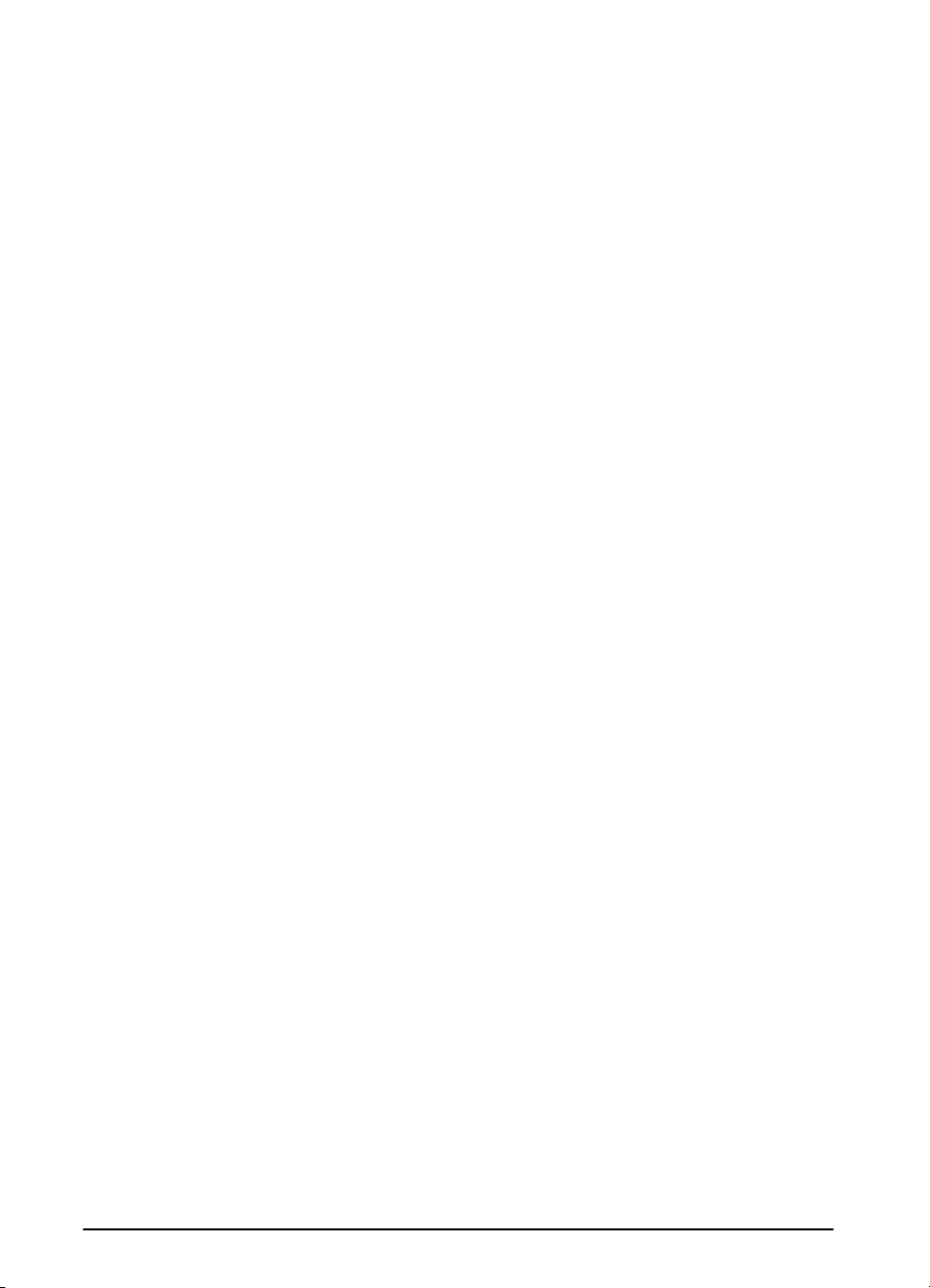
Selección del controlador que mejor se adapte a su
trabajo
Elija el controlador de impresora que mejor responda a sus
necesidades.
Utilice el controlador PCL 6 para aprovechar al máximo las
•
funciones de la impresora. A menos que requiera compatibilidad
con versiones anteriores de controladores PCL o impresoras más
antiguas, se recomienda que emplee el controlador PCL 6.
Utilice el controlador PCL 5e si desea equiparar los resultados
•
de impresión con los resultados obtenidos en impresoras más
antiguas. En este controlador no están disponibles ciertas
características. (No utilice el controlador PCL 5e suministrado
con esta impresora con impresoras más antiguas.)
Use el controlador PS para obtener compatibilidad con las
•
necesidades de PostScript 3. En este controlador no están
disponibles ciertas características.
La impresora conmuta automáticamente entre los lenguajes PS y
PCL.
Ayuda para los controladores de impresora
Cada controlador de impresora cuenta con sus propias pantallas
de ayuda, que pueden activarse mediante el botón A yuda, la tecla
F1 o el símbolo de interrogación situado en la esquina superior
derecha de la ventana (esto dependerá del sistema operativo
Windows que se utilice). Estas pantallas de ayuda le ofrecen
información detallada sobre el controlador en cuestión. La ayuda
del controlador de la impresora es independiente de la ayuda del
software de aplicación.
20 Capítulo 1: Conceptos básicos sobre la impresora
ESWW
Page 29
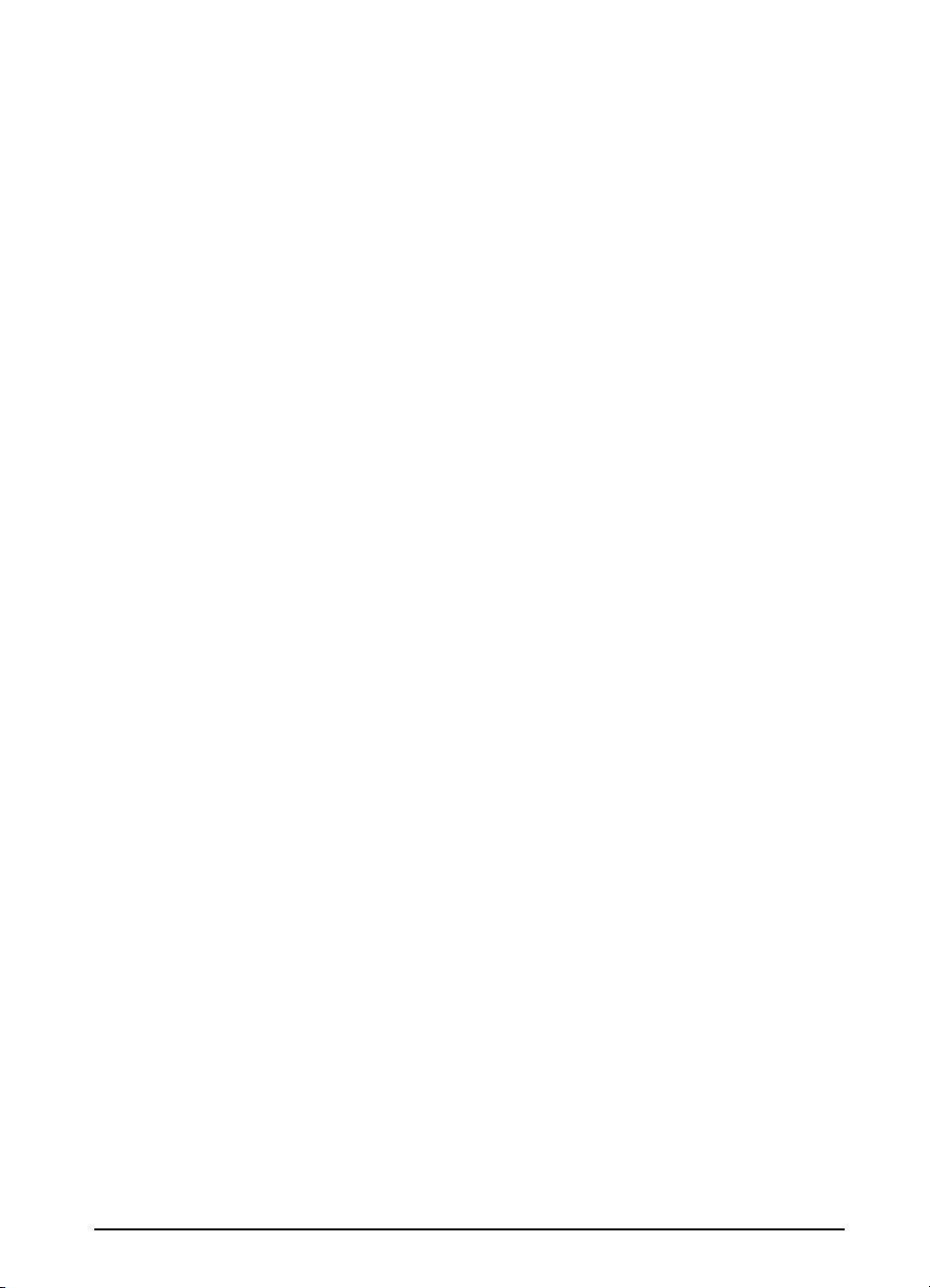
Software para equipos Macintosh
Archivos de descripción de impresora PostScript
(PPD)
Los archivos PPD , junto con el controlador LaserWriter , acceden a
las características de la impresora y permiten que el equipo se
comunique con la impresora. En el disco compacto se proporciona
un programa de instalación para los PPD y otro software. Utilice el
controlador de impresora LaserWriter que se suministra con el
equipo. (El controlador LaserWriter también está disponible en
Apple.)
Extensiones de diálogo de impresión (PDE) (sólo
para Mac OS X)
Los PDE son accesorios de códigos que proporcionan acceso a las
características de la impresora como, por ejemplo, el número de
copias, la impresión a dos caras y la configuración de la calidad.
En el CD se proporciona un programa de instalación para los PDE.
Utilidad HP LaserJet
La utilidad HP LaserJet permite manipular ciertas funciones que no
están disponibles en el controlador. Las pantallas ilustradas hacen
que la selección de características de la impresora desde un equipo
Macintosh sea más fácil que nunca. Use la utilidad HP LaserJet
para realizar lo siguiente:
ESWW
Personalizar los mensajes del panel de control de la impresora.
•
Dar un nombre a la impresora, asignarla a una zona de la red,
•
descargar archivos y fuentes y cambiar la mayor parte de los
valores de la impresora.
Establecer la contraseña de la impresora.
•
Desde el sistema, bloquear funciones del panel de control de la
•
impresora para impedir el acceso no autorizado. (Consulte la
ayuda del software de impresión.)
Capítulo 1: Conceptos básicos sobre la impresora 21
Page 30
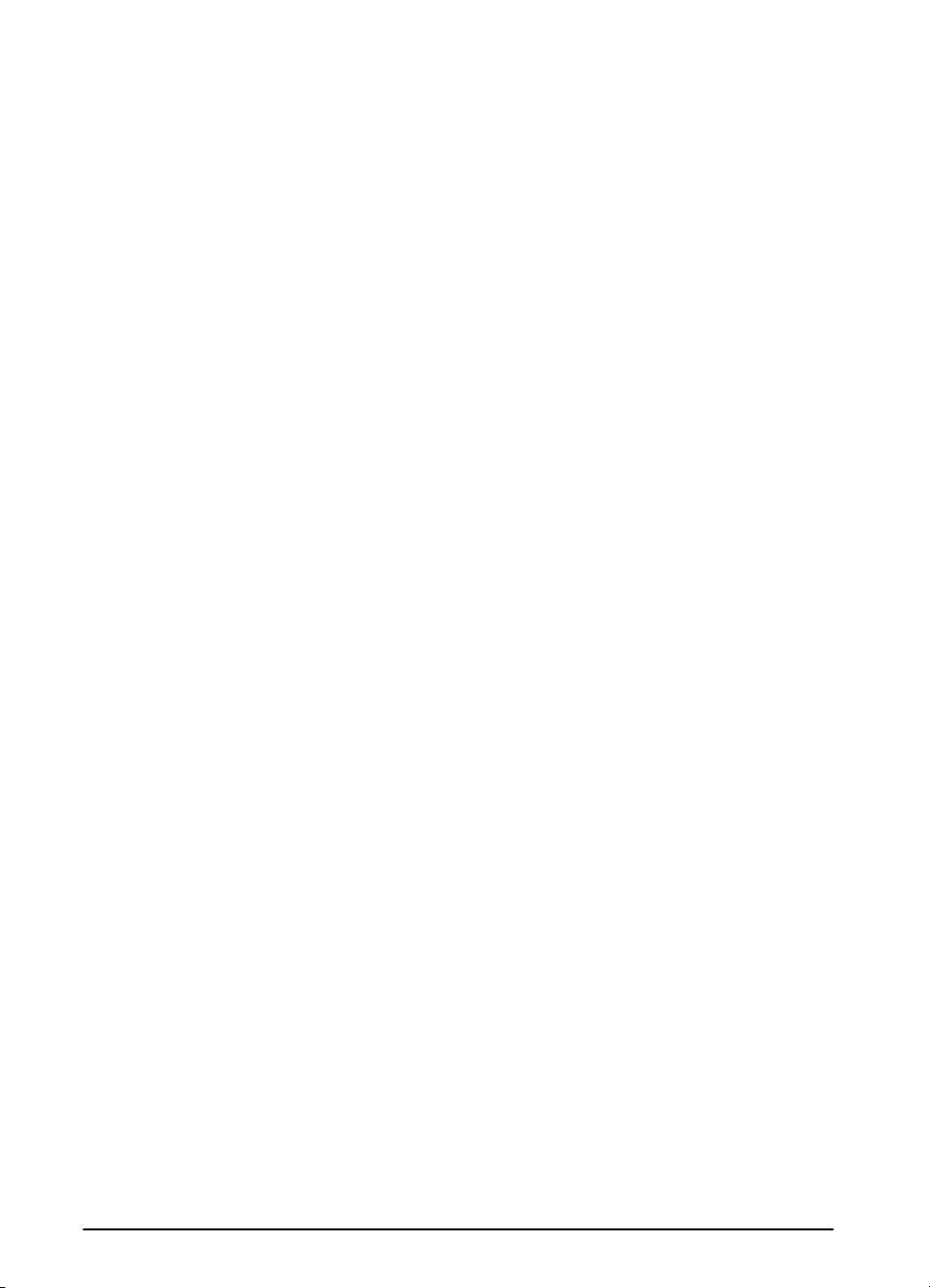
HP Web Jetadmin
Descargue HP Web Jetadmin del sitio web de HP
(http://www.hp.com/cposupport/software.html). Este software de
administración de controladores basado en web se debe instalar
en un servidor. Se admiten los siguientes sistemas:
Windows 95
•
Windows 98
•
Windows Me
•
Windows NT
•
Windows 2000
•
Windows XP
•
HP-UX*
•
OS/2*
•
*El software para estos sistemas no se incluye en el CD-ROM de
la impresora, pero puede obtenerse por Internet. Si no tiene acceso
a Internet, consulte el folleto de asistencia telefónica que se incluye
con la impresora para obtener este software.
Software para Linux
Si desea obtener información sobre la asistencia de Linux para la
impresora, consulte la página principal de asistencia de HP Linux:
http://hp.sourceforge.net/.
22 Capítulo 1: Conceptos básicos sobre la impresora
ESWW
Page 31

Tareas de impresión
Visión general
En este capítulo encontrará explicaciones sobre las tareas de
impresión básicas, tales como:
Selección de la bandeja de salida.
•
Colocación de los soportes de impresión en las bandejas.
•
Impresión por las dos caras del papel con el duplexer opcional.
•
Impresión en papel especial como, por ejemplo, membretes y
•
sobres.
Este capítulo introduce asimismo algunas tareas de impresión
avanzadas, para ayudarle a sacar el máximo provecho de las
funciones de la impresora. Estas tareas se consideran “avanzadas”
porque requieren cambiar la configuración desde el software de
aplicación, el controlador o el panel de control de la impresora.
2
ESWW
Mediante el controlador de impresora es posible:
•
Crear Configuraciones fijas que contienen la información de
•
configuración de la impresora para diversos tipos de trabajos.
Imprimir páginas con una filigrana en el fondo.
•
Imprimir la primera página de un documento en un papel de
•
tipo distinto del utilizado para las demás páginas.
Imprimir varias páginas en una sola hoja de papel.
•
Trabajos de impresión de almacenamiento, copia rápida, y
•
prueba y espera.
(Véase "Utilización de las funciones del controlador de impresora"
en la página 55)
La bandeja 1 puede utilizarse de diversas maneras. Véase
•
"Personalización del funcionamiento de la bandeja 1" en la
página 57
Si a menudo utiliza diversas clases de papel o comparte la
•
impresora con otros usuarios, imprima por tipo y tamaño del
soporte de impresión para garantizar que los trabajos salgan
impresos en el papel deseado. Véase "Impresión por tipo y
tamaño del papel" en la página 59
Capítulo 2: Tareas de impresión23
Page 32

Selección de la bandeja de salida
La impresora dispone de dos bandejas de salida: posterior y
superior. Para poder utilizar la bandeja de salida superior, la de
salida posterior deberá estar cerrada. Para utilizar la bandeja de
salida posterior, ábrala primero.
En la siguiente tabla se muestran los tamaños mínimo y máximo
de papel admitidos en las bandejas de salida.
Bandeja de salida superior Bandeja de salida
posterior
Ancho De 3,9 a 11,7 pulgadas de
ancho
(100 a 297 mm de ancho)
Largo De 5 a 18,5 pulgadas de largo
(127 a 470 mm de largo)
De 3 a 12,28 pulgadas de
ancho
(76 a 312 mm de ancho)
Recomendaciones
Si el papel que sale a la bandeja de salida superior tiene defectos,
•
tales como un enrollamiento excesivo, pruebe a dirigir la
impresión hacia la bandeja de salida posterior.
Para evitar que el papel se atasque, no abra ni cierre la bandeja
•
de salida posterior mientras la impresora esté ejecutando
trabajos.
No utilice la bandeja de salida superior para imprimir sobres,
•
etiquetas, papel con un ancho mayor de 11,7 pulgadas (297 mm),
papel especial de tamaño pequeño, tarjetas postales ni papel
grueso o demasiado ligero.
Sólo si imprime pilas de papel de gran tamaño, el tope de papel
•
en la bandeja de salida superior impide que el papel se salga del
borde de la impresora.
24 Capítulo 2: Tareas de impresión
ESWW
Page 33

Impresión en la bandeja de salida superior
La bandeja de salida superior toma el papel cara abajo, en el orden
correcto. Esta bandeja debe emplearse para la mayoría de los
trabajos y se recomienda para imprimir lo siguiente:
Más de 50 hojas de papel de forma continua
•
Transparencias
•
Figura 6 Bandeja de salida superior
ESWW
Capítulo 2: Tareas de impresión25
Page 34

Impresión en la bandeja de salida posterior
La impresora siempre envía los documentos a la bandeja de salida
posterior, si ésta se encuentra abierta. El papel sale de la impresora
cara arriba y la última página queda encima de la pila.
Para abrir la bandeja de salida posterior, sujete el asa situada en
la parte superior y empuje hacia abajo la bandeja. Extraiga la
primera extensión y, a continuación, abra la segunda si fuera
necesario.
La impresión desde la bandeja 1 a la de salida posterior proporciona
la ruta más directa de recorrido del papel. Conviene abrir la bandeja
de salida posterior para mejorar la calidad de impresión con los
siguientes soportes de impresión:
sobres
•
etiquetas
•
papel con un ancho mayor de 297 mm (11,7 pulgadas) o menor
•
de 100 mm (3,9 pulgadas)
papel pequeño de tamaño especial
•
postales
•
papel más ligero de 60 g/m2 (16 lb) o más pesado de
•
105 g/m
2
(28 lb)
Nota
26 Capítulo 2: Tareas de impresión
Cuando la bandeja de salida posterior está abierta, se inhabilitan
la unidad opcional de impresión dúplex (si se encuentra instalada)
y la bandeja de salida superior.
Figura 7 Bandeja de salida posterior
ESWW
Page 35

Ajuste del tope de papel
Sólo si imprime pilas de papel de gran
tamaño, el tope de papel en la bandeja
de salida superior impide que el papel
se salga del borde de la impresora.
1 Presione en el centro del tope de
2 Tire del tope del papel hacia fuera
3 Levante el extremo.
4 Ajuste el tope del papel al tamaño
papel para liberarlo.
hasta que se detenga.
que desee.
ESWW
Capítulo 2: Tareas de impresión27
Page 36

Colocación del papel en la bandeja 1
Nota
Para e vitar que se atasque el papel, no
cargue las bandejas durante la
impresión de trabajos.
La bandeja 1 es una bandeja
multipropósito que puede contener
una amplia variedad de papeles como,
por ejemplo, hasta 100 hojas de papel,
10 sobres o 20 fichas. Puede que la
impresora comience por sacar el papel
de la bandeja 1. Si no quiere que esto
suceda, consulte la página 57. Para
averiguar los tamaños de papel,
consulte la página A-4.
1 Abra la bandeja 1 y extraiga la
extensión.
2 Si el papel que está utilizando es
mayor de 229 mm, abra la segunda
extensión de la bandeja.
3 Elija el tamaño deseado mediante
las guías laterales.
4 Cargue la bandeja 1. El papel debe
entrar entre las flechas y las
lengüetas de las guías. Para
averiguar la orientación correcta,
consulte la página 39.
Por ejemplo, coloque papel de
•
tamaño Carta, A4, A5, Ejecutivo y
B5 con el borde largo hacia la
impresora.
Los tamaños de papel diferentes
•
a éstos se deben colocar con el
borde corto hacia la impresora.
5 Asegúrese de que las guías tocan
los bordes del papel sin doblarlo.
28 Capítulo 2: Tareas de impresión
ESWW
Page 37

Colocación del papel en la bandeja 2
A continuación se proporcionan
instrucciones para colocar papel en la
bandeja 2 o en una bandeja de papel
opcional de 250 hojas. Para averiguar
los tamaños de papel, consulte la
página A-5.
Nota
Para e vitar que se atasque el papel, no
cargue las bandejas durante la
impresión de trabajos.
1 Extraiga completamente la bandeja
de la impresora. Lev ante la cubierta
de la bandeja.
2 Gire el marcador en la bandeja para
que la impresora pueda leer el
tamaño correcto del papel. El
conmutador permite acceder a más
tamaños. Si el marcador no se
ajusta correctamente, se pueden
producir algunos errores.
ESWW
Nota
Si se ajusta el marcador, se ajustarán
los sensores de la impresora. Lo que
no ajusta son las guías dentro de la
bandeja.
3 Asegúrese de que el tamaño de
papel coincide con el tamaño del
papel que se ha colocado, o se
pueden producir atascos u otro tipo
de errores.
4 Incline la guía posterior azul hacia
delante de la bandeja para
separarla.
Continúa en la página siguiente.
Capítulo 2: Tareas de impresión29
Page 38

5 Alinee la guía posterior con el
tamaño de papel que desee. Con la
guía inclinada ligeramente hacia la
parte delantera de la bandeja,
A
B
A
inserte las dos lengüetas
delanteras (A) en los orificios
correspondientes. Coloque derecha
la guía y encaje la lengüeta
central (B) en su sitio.
La guía debe estar siempre
colocada correctamente en la
bandeja (incluso para papel de
tamaño 11 x 17 o A3).
6 Ajuste las guías laterales al tamaño
deseado.
7 Cargue la bandeja. Para averiguar
la orientación correcta, consulte la
página 39.
8 Cerciórese de que el papel haya
quedado completamente plano en
las cuatro esquinas de la bandeja y
debajo de las lengüetas en las
guías.
9 Cierre la cubierta de la bandeja.
Coloque la bandeja en la impresora.
Nota
Si desea imprimir por tipo y tamaño de
papel desde el controlador de la
impresora, configure los valores de
bandeja en el panel de control de la
impresora para que se correspondan
con el tipo de papel colocado en cada
bandeja (página 59).
30 Capítulo 2: Tareas de impresión
ESWW
Page 39

Colocación del papel en la bandeja para
500 hojas (opcional)
A continuación se proporcionan las
instrucciones para colocar papeles de
tamaño estándar en la bandeja par a
500 hojas (opcional). Para av eriguar los
tamaños de papel, consulte la
página A-6. Para colocar papeles de
tamaño especial, consulte la página 48.
Nota
Para e vitar que se atasque el papel, no
cargue las bandejas durante la
impresión de trabajos.
1 Extraiga completamente la bandeja
de la impresora y colóquela en una
superficie plana.
2 Apriete la palanca liberadora
situada detrás de la guía posterior
de papel. Deslice la guía al tamaño
de papel deseado.
ESWW
3 Apriete la palanca liberadora fuera
de la guía izquierda y ajuste las
guías izquierda y derecha para que
se ajusten al ancho del papel. Las
guías deberían tocar el papel sin
doblarlo.
4 Cargue la bandeja. Para averiguar
la orientación correcta, consulte la
página 39.
5 Cerciórese de que el papel haya
quedado completamente plano en
las cuatro esquinas de la bandeja y
debajo de las lengüetas en las
guías.
Continúa en la página siguiente.
Capítulo 2: Tareas de impresión31
Page 40

6a Si desea colocar una pila grande
de soportes de impresión,
continúe en el paso 6B. De lo
contrario, proceda con el paso 7.
6b Alinee la palanca de tensión hacia
arriba o hacia abajo para que
coincida con el símbolo que
aparece en la ventana del
indicador de tensión.
7 Para evitar atascos, gire el
marcador en la bandeja para que la
impresora pueda leer el tamaño
correcto del papel. El conmutador
permite acceder a más tamaños. Si
el marcador no se ajusta
correctamente, se pueden producir
algunos errores.
8 Luego, proceda a insertar la
bandeja en la impresora.
Nota
Si desea imprimir por tipo y tamaño de
papel desde el controlador de la
impresora, configure los valores de
bandeja en el panel de control de la
impresora para que se correspondan
con el tipo de papel colocado en cada
bandeja (página 59).
32 Capítulo 2: Tareas de impresión
ESWW
Page 41

Impresión en las dos caras del papel (duplexer opcional)
Es posible imprimir automáticamente en las dos caras del papel
utilizando un accesorio de impresión dúplex. Esto se denomina
impresión a dos caras o dúplex. Para solicitar accesorios
opcionales, consulte la página 9.
Nota
En la documentación que se incluye con la unidad de impresión
dúplex hallará todas las instrucciones de instalación y
configuración. Puede que la impresión dúplex requiera ampliar la
memoria (página C-1).
El accesorio para impresión dúplex admite tamaños entre
148 x 210 mm y 297 x 432 mm.
El papel preperforado debería imprimirse en sentido alterno para
imprimir en ambas caras (página 45).
Puerta
posterior del
accesorio para
impresión
dúplex
Sección
posterior del
accesorio para
impresión
dúplex
ESWW
Base del
accesorio para
impresión
dúplex
Figura 8 Impresora con el accesorio opcional para impresión dúplex
Capítulo 2: Tareas de impresión33
Page 42

Instrucciones para imprimir por las dos caras del
papel
Precaución
ADVERTENCIA
No imprima a dos caras en etiquetas, transparencias, sobres, papel
tipo pergamino, o papel cuyo peso exceda de los 105 g/m
Podría dañar la impresora y provocar atascos de papel.
Para e vitar lesiones personales y daños al equipo, no trate de mover
la impresora con la unidad de impresión dúplex instalada. Antes de
cambiar el emplazamiento de la impresora, desmonte la unidad de
impresión dúplex y las bandejas opcionales.
Quizá haga falta configurar el controlador de impresora para que
•
reconozca la unidad de impresión dúplex. (En la ayuda del
software de impresión encontrará más detalles.)
Para imprimir en las dos caras del papel, haga su selección desde
•
el software o el controlador de impresora. (Consulte la ayuda del
software de impresión.)
Si el controlador de impresora no cuenta con esta opción, cambie
•
el valor de impresión dúplex en el menú Manejo del papel del
panel de control de la impresora a IMPRES DÚPLEX=ACTIVADA. En
ese mismo menú, elija el tipo de encuadernación: por el borde
largo o por el borde corto. (Para más información, consulte la
página 37.)
Compruebe que la bandeja 2 esté colocada y con la cubierta
•
bajada. (El papel pasa por encima de esta cubierta cuando se
imprime a dos caras.)
Para utilizar la unidad de impresión dúplex, cierre la bandeja de
•
salida posterior (página 24). Si se abre la bandeja de salida
posterior, se inhabilita la unidad de impresión dúplex.
2
(28 lb).
34 Capítulo 2: Tareas de impresión
ESWW
Page 43

Separación de la impresora del accesorio para
impresión dúplex
Antes de levantar la impresora, sepárela siempre del accesorio
para impresión dúplex.
1 Extraiga la sección posterior del accesorio para impresión dúplex
de la impresora.
2 Levante la impresora del accesorio para impresión dúplex.
ESWW
Capítulo 2: Tareas de impresión35
Page 44

Orientación del papel para la impresión a dos caras
Ya que la unidad de impresión dúplex imprime primero en la
segunda cara del papel, el papel con membrete, preperforado y
preimpreso debe orientarse tal como se muestra en la Figura 9.
Bandeja 1
Figura 9 Orientación del papel para la impresión a dos caras
Otras bandejas
En la bandeja 1, coloque la primera cara boca abajo.
Coloque el papel de tamaño Carta, A4, A5, Ejecutivo y B5 con el
•
borde corto superior hacia la derecha.
Coloque los otros tamaños de papel con el borde corto superior
•
hacia la impresora.
En el resto de bandejas, coloque la primera cara boca arriba.
Coloque el papel de tamaño Carta, A4, A5, Ejecutivo y B5 con el
•
borde corto superior hacia la derecha.
Coloque los otros tamaños de papel con el borde corto superior
•
hacia la parte delantera de la bandeja.
36 Capítulo 2: Tareas de impresión
ESWW
Page 45

Posibles disposiciones para la impresión a dos
caras
Las cuatro opciones de orientación de la impresión son las
siguientes: Estas opciones pueden seleccionarse en el controlador
de impresora o en el panel de control de la impresora (elija la
configuración ENCUADERNACIÓN del menú Manejo del papel, y
ORIENTACIÓN del menú Impresión).
1. Borde largo
vertical
2. Borde largo
horizontal
3. Borde corto
vertical
4. Borde corto
horizontal
Figura 10 Posibles disposiciones para la impresión a dos caras de papel
1. Borde largo vertical Ésta es la configuración predeterminada de la impresora y la
disposición más utilizada: cada imagen impresa sale orientada
cara arriba. Las páginas de delante se leen de arriba abajo en
la página izquierda y de arriba abajo en la página derecha.
2. Borde largo horizontal Esta disposición se utiliza frecuentemente para aplicaciones de
contabilidad, procesamiento de datos y hojas de cálculo. T odas
las páginas impresas están orientadas de forma inversa. Las
páginas de delante se leen continuamente de arriba abajo.
3. Borde corto vertical Esta disposición suele utilizarse con portapapeles. Todas las
páginas impresas están orientadas de forma inversa. Las
páginas de delante se leen continuamente de arriba abajo.
4. Borde corto horizontal Cada imagen impresa está orientada hacia arriba. Las páginas
de delante se leen de arriba abajo en la página izquierda y de
arriba abajo en la página derecha.
ESWW
Capítulo 2: Tareas de impresión37
Page 46

Impresión en papel especial
Se consideran papeles especiales las hojas con membrete o
perforadas (incluido el papel con 3 orificios), los sobres, las
etiquetas, las transparencias, las imágenes de área completa, el
papel girado, las fichas, las postales, los papeles de tamaño
especial y el papel grueso.
Impresión de papel con membrete, preperforado o preimpreso
Cuando se imprime en papel con membrete, preperforado o
preimpreso, es importante orientarlo correctamente en las
bandejas.
Nota
La orientación del papel es diferente cuando se imprime con un
accesorio opcional para impresión a dos caras (página 36).
Es posible que tenga que imprimir el papel preperforado con una
orientación girada (página 45).
La impresión en modo vertical u horizontal se selecciona
normalmente desde la aplicación de software o el controlador de
la impresora. Si la opción no está disponible, cambie el valor
Orientación del menú Impresión en el panel de control de la
impresora (página B-12).
38 Capítulo 2: Tareas de impresión
ESWW
Page 47

Orientación del papel
Figura 11 Orientación del papel de la bandeja 1
Coloque el papel de tamaño Carta, A4, A5, Ejecutivo y B5 con la
•
cara que se va a imprimir hacia arriba y el borde corto superior
hacia la derecha.
Oriente el papel de otros tamaños con la cara que se va a imprimir
•
hacia arriba y el borde corto superior hacia la impresora.
ESWW
Figura 12 Orientación del papel para todas las demás bandejas
Coloque el papel de tamaño Carta, A4, A5, Ejecutivo y B5 con la
•
cara que se va a imprimir hacia abajo y el borde corto superior
hacia la derecha.
Oriente el papel de otros tamaños con la cara que se va a imprimir
•
hacia abajo y el borde corto superior hacia la parte delantera de
la bandeja.
Capítulo 2: Tareas de impresión39
Page 48

Impresión de sobres
La bandeja 1 permite imprimir en muchos tipos de sobres. (Pueden
apilarse hasta 10 sobres en la bandeja.) El rendimiento de la
impresión depende del tipo de sobre. Siempre conviene hacer
pruebas con algunas muestras de sobres antes de adquirir grandes
cantidades.
Elija márgenes de al menos 15 mm a partir del borde del sobre.
•
Para minimizar el enrollamiento y la formación de arrugas,
•
imprima siempre los sobres para que se depositen en la bandeja
de salida posterior.
Para imprimir grandes cantidades de sobres y hojas de papel
estándar, podrá optimizar el rendimiento imprimiendo en el papel
primero y luego en los sobres. Para alternar entre el papel y los
sobres, seleccione VELOCIDAD PAPEL PEQUEÑO = LENTA del menú
Configuración del panel de control de la impresora.
ADVERTENCIA
Precaución
No utilice nunca sobres con forros couché, superficies
autoadhesivas expuestas u otros materiales sintéticos. Estos
elementos pueden emitir vapores nocivos.
Los sobres con grapas, broches, ventanas, forros couché,
superficies autoadhesivas expuestas u otros materiales sintéticos
pueden producir serios daños a la impresora.
Para ev itar atascos o posibles daños a la impresora, no intente
jamás imprimir en los dos lados de un sobre.
Antes de poner sobres en la bandeja, cerciórese de que estén
planos y no presenten desperfectos ni estén pegados unos a otros.
No utilice sobres provistos con material adhesivo sensible a la
presión. (Para ver las características de los sobres, consulte la
página A-12.)
40 Capítulo 2: Tareas de impresión
ESWW
Page 49

Colocación de sobres en la bandeja 1
1 Abra la bandeja 1 y extraiga la
extensión. Si los sobres son
mayores de 229 mm, abra la
segunda extensión de la bandeja.
2 Abra la bandeja de salida posterior
y saque el extensor . (Esto minimiza
el enrollamiento y la formación de
arrugas en los sobres.)
3 Coloque hasta 10 sobres en el
centro de la bandeja 1, orientando
la cara a imprimir hacia arriba y el
extremo del sello mirando a la parte
delantera de la bandeja. Introduzca
los sobres en la impresora hasta
donde entren, sin forzarlos.
4 Ajuste las guías de modo que hagan
contacto con la pila de sobres, sin
llegar a doblarlos. Cerciórese de
que los sobres quepan debajo de
las lengüetas de las guías.
ESWW
Capítulo 2: Tareas de impresión41
Page 50

Impresión de etiquetas
Utilice exclusivamente etiquetas recomendadas para impresoras
láser. Las etiquetas de varios grosores y las etiquetas que no
queden planas se pueden imprimir mejor con una rotación. Para
imprimir papel girado, consulte la página 45. Compruebe que las
etiquetas cumplen las especificaciones de la bandeja de entrada
que se esté utilizando (página A-11).
Procedimientos correctos:
Imprima una pila de 50 etiquetas desde la bandeja 1 o una pila
•
de 50 a 100 etiquetas desde cualquier otra bandeja.
Para averiguar la orientación correcta de la página cuando se
•
imprimen etiquetas, consulte la página 39.
Para impedir el enrollamiento y otros problemas, abra la bandeja
•
de salida posterior (página 26).
Figura 13 Impresión de etiquetas
42 Capítulo 2: Tareas de impresión
ESWW
Page 51

Procedimientos incorrectos:
Precaución
El incumplimiento de estas instrucciones podría dañar la impresora.
No llene las bandejas completamente, porque las etiquetas
•
pesan más que el papel.
No utilice etiquetas arrugadas, dañadas o que se estén
•
desprendiendo de su hoja protectora.
No utilice etiquetas cuya hoja protectora esté expuesta. (Las
•
etiquetas deben cubrir por completo la hoja protectora, sin dejar
ningún espacio.)
No pase una hoja de etiquetas por la impresora más de una vez.
•
La superficie adhesiva de las etiquetas está diseñada para tolerar
una sola pasada por la impresora.
No imprima en los dos lados de las etiquetas.
•
ESWW
Capítulo 2: Tareas de impresión43
Page 52

Impresión de transparencias
Utilice solamente transparencias recomendadas para uso en
impresoras láser. Para obtener información sobre las
especificaciones de las transparencias, consulte la página A-11.
Oriente las transparencias en la bandeja 1 con el lado a imprimir
•
hacia arriba y el borde superior hacia la derecha.
Para impedir que las transparencias se calienten demasiado o se
•
adhieran entre sí, utilice la bandeja de salida superior cerrando
la bandeja de salida posterior (página 25). Saque cada
transparencia de la bandeja de salida antes de proceder a
imprimir la siguiente.
Tras sacar las transparencias de la impresora, colóquelas sobre
•
una superficie plana y deje que se enfríen.
Figura 14 Impresión de transparencias
44 Capítulo 2: Tareas de impresión
ESWW
Page 53

Impresión de papel girado
La impresora puede imprimir papel Carta, A4, A5, Ejecutivo y
B5 (JIS) girando la orientación (por el borde corto primero) desde
la bandeja 1. La impresora puede imprimir papel Carta y A4 girando
la rotación desde la bandeja para 500 hojas de papel. El papel
girado se imprime más lento . Algunos tipos de papel entran mejor
girados como, por ejemplo, el papel preper forado (especialmente
si se imprime en ambas caras con el accesorio para impresión
dúplex) o las etiquetas que no quedan planas.
Bandeja 1:
1 Desde el menú Manejo del papel, en el panel de control de la
impresora, seleccione MODO BANDEJA 1=CASETE.
2 Asimismo, en el menú Manejo del papel, seleccione LTR-R, A4-R,
A5-R, EXEC-R o JB5-R como tamaño para la bandeja 1.
3 Coloque el papel con la cara que se va a imprimir hacia arriba y
con el borde corto superior hacia la impresora.
4 En el controlador de la impresora o en la aplicación de software,
seleccione el tamaño de papel como lo haría normalmente y
seleccione la bandeja 1.
ESWW
Figura 15 Impresión de papel girado desde la bandeja 1
Capítulo 2: Tareas de impresión45
Page 54

Bandeja para 500 hojas de papel:
1 Gire el marcador dentro de la parte delantera de la bandeja hasta
el tamaño correcto del papel.
2 Oriente el papel con la cara que se va a imprimir hacia abajo y el
borde corto superior hacia la parte delantera de la bandeja.
3 En el controlador de la impresora o en la aplicación de software,
seleccione el tamaño y la ubicación del papel girado.
Figura 16 Impresión de papel girado desde la bandeja para 500 hojas
46 Capítulo 2: Tareas de impresión
de papel
ESWW
Page 55

Impresión de imágenes de área completa
Las imágenes de área completa se extienden de borde a borde de
la página. Para conseguir este ef ecto, utilice papel de mayor tamaño
y recorte los bordes al tamaño que desee.
Precaución
Nota
No imprima nunca directamente hasta el borde del papel. Si
imprime hasta el borde, se puede acumular tóner dentro de la
impresora, lo que podría afectar a la calidad de impresión y producir
daños en la impresora. Imprima en papel de hasta 312 x 470 mm,
dejando un margen en los cuatro lados de al menos 2 mm.
Cuando imprima en papel más ancho de 297 mm, utilice siempre
la bandeja de salida posterior. No utilice el accesorio opcional para
impresión dúplex cuando imprima en este tamaño de papel.
ESWW
Capítulo 2: Tareas de impresión47
Page 56

Impresión de tarjetas postales, papel especial y papel grueso
El papel de tamaño especial puede imprimirse desde la bandeja 1
o la bandeja opcional para 500 hojas de papel. Si desea obtener
información sobre las especificaciones del papel, consulte la
página A-2.
Bandeja Tamaño mínimo Tamaño máximo
Bandeja 1 3 x 5 pulgadas
(76 x 127 mm)
Bandeja opcional para 500
hojas de papel
5,8 x 8,2 pulgadas
(148 x 210 mm)
El papel puede tener un peso máximo de 199 g/m
utiliza la bandeja 1, y 105 g/m
500 hojas.
Nota
Para imprimir en papel grueso o en papel de tamaño especial muy
pequeño o muy grande, se recomienda utilizar la bandeja 1 y la
bandeja de salida posterior. Para utilizar esta última, ábrala
(página 26).
El panel de control de la impresora puede configurarse para
acomodar un solo tamaño especial a la vez. No se puede colocar
a la vez papel de diferente tamaño especial en la impresora.
Para imprimir grandes cantidades de soportes de impresión
pequeños o estrechos, y hojas de papel estándar, podrá optimizar
el rendimiento imprimiendo en el papel primero y luego en los
soportes pequeños o estrechos. P ar a alternar entre el papel y los
soportes pequeños o estrechos, seleccione VELOCIDAD PAPEL
PEQUEÑO = LENTA del menú Configuración del panel de control de
la impresora.
12,28 x 18,5 pulgadas
(312 x 470 mm)
11,7 x 16,5 pulgadas
(297 x 419 mm)
O bien:
11 x 17 pulgadas
(280 x 432 mm)
2
2
(28 lb) si se emplea la bandeja para
(53 lb) si se
Si desea obtener información sobre la configuración de tamaños
especiales de papel, consulte la página 52.
48 Capítulo 2: Tareas de impresión
ESWW
Page 57

Colocación del papel de tamaño especial en la
bandeja para 500 hojas de papel
A continuación se proporcionan las
instrucciones para colocar papeles de
tamaño especial en la bandeja para
500 hojas (opcional). Para averiguar
los tamaños de papel, consulte la
página A-6. Para colocar papeles de
tamaño estándar, consulte la
página 31.
Nota
Para e vitar que se atasque el papel, no
cargue las bandejas durante la
impresión de trabajos.
1 Extraiga completamente la bandeja
de la impresora y colóquela en una
superficie plana.
2 Cargue la bandeja.
3 Apriete la palanca liberadora
situada detrás de la guía posterior
de papel. Deslice la guía posterior
hasta el borde del papel. Las
esquinas delanteras del papel
deben estar alineadas con las
marcas de las lengüetas de la guía
lateral delantera.
ESWW
4 Apriete la palanca liberadora fuera
de la guía izquierda y ajuste las
guías izquierda y derecha para que
se ajusten al ancho del papel. Las
esquinas delanteras del papel
deben quedar debajo de las
lengüetas de las guías, y los bordes
deben estar alineados con las
marcas de las lengüetas. Las guías
deberían tocar el papel sin doblarlo.
5 Cerciórese de que el papel haya
quedado completamente plano en
las cuatro esquinas de la bandeja y
debajo de las lengüetas en las
guías.
Continúa en la página siguiente.
Capítulo 2: Tareas de impresión49
Page 58

6a Si desea colocar una pila grande
de soportes de impresión,
continúe en el paso 6B. De lo
contrario, continúe con el paso 7.
6b Alinee la palanca de tensión hacia
arriba o hacia abajo para que
coincida con el símbolo que
aparece en la ventana del
indicador de tensión.
7 Para evitar atascos, gire el
marcador en la bandeja hasta
Especial. El conmutador permite
acceder a más tamaños. Si el
marcador no se ajusta
correctamente, se pueden producir
algunos errores.
8 Luego, proceda a insertar la
bandeja en la impresora.
Nota
Si desea imprimir por tipo y tamaño de
papel desde el controlador de la
impresora, configure los valores de
bandeja en el panel de control de la
impresora para que se correspondan
con el tipo de papel colocado en cada
bandeja (página 59).
50 Capítulo 2: Tareas de impresión
ESWW
Page 59

Instrucciones para imprimir en papel de tamaño
especial
No trate de imprimir en papel que mida menos de 76 mm de
•
anchura o 127 mm de longitud.
Establezca los márgenes de página para que estén como mínimo
•
a 4,23 mm de los bordes.
ESWW
Capítulo 2: Tareas de impresión51
Page 60

Configuración de los tamaños de papel especiales
Cuando se coloca papel especial en las bandejas, es preciso
seleccionar los valores de tamaño en el software de aplicación
(el método preferido), el controlador y el panel de control de la
impresora.
Nota
Todos los valores del controlador de la impresora y de la aplicación
de software (excepto la configuración de los tamaños de papel
especiales) prevalecen sobre la configuración del panel de control.
(Las configuraciones del software de aplicación anulan las del
controlador de impresora.) El panel de control debe estar
configurado si se utiliza el controlador PCL 5e, o si se coloca papel
especial por el borde largo primero (X es mayor que Y).
Bandeja 1
Borde X
Borde Y
Borde X Borde Y
Bandeja opcional para 500 hojas
de papel
Figura 17 Impresión en papel de tamaño especial
52 Capítulo 2: Tareas de impresión
ESWW
Page 61

Si las opciones deseadas no están disponibles en el software,
establezca el tamaño del papel especial mediante el panel de
control:
1 En el menú Impresión, seleccione CONFIGURAR PAPEL
ESPECIAL=SÍ.
2 En el menú Impresión, elija las unidades de medida (pulgadas o
milímetros).
3 En el menú Impresión, establezca la dimensión X (es decir, el
borde anterior del papel) tal como se ilustra en la Figura 17. La
dimensión X puede tener entre 76 y 312 mm para la bandeja 1 o
entre 148 y 297 mm para la bandeja para 500 hojas de papel
(opcional). Establezca la dimensión Y (es decir, el borde lateral
del papel) tal como se ilustra en la Figura 17. La dimensión Y
puede tener entre 127 y 470 mm para la bandeja 1 o entre 210 y
432 mm para la bandeja para 500 hojas de papel (opcional).
4 Si hay papel especial en la bandeja 1 y MODO BANDEJA 1=CASETE,
seleccione TAMAÑO BANDJA 1=ESPECIAL mediante el menú Manejo
del papel en el panel de control de la impresora. Consulte la
sección “Personalización del funcionamiento de la bandeja 1” en
la página 57.
Si hay papel especial en la bandeja opcional para 500 hojas,
cerciórese de que el mando para tamaño del papel esté en la
posición correcta.
5 En el software, seleccione Especial para la opción de tamaño del
papel.
Por ejemplo, si el papel especial mide 203 por 254 mm, elija
X=203 milímetro s e Y=2 54 milímetros.
ESWW
Capítulo 2: Tareas de impresión53
Page 62

Impresión de papel tipo pergamino
El papel tipo pergamino es un papel ligero especial. Para imprimir
en papel tipo pergamino utilice sólo la bandeja 1 y abra la bandeja
de salida posterior. No imprima en los dos lados del papel tipo
pergamino.
1 Coloque el papel tipo pergamino con la cara que se va a imprimir
hacia arriba y con el borde corto superior hacia la derecha.
2 Abra la bandeja de salida posterior.
3 Desde el menú Manejo del papel, en el panel de control de la
impresora, seleccione MODO BANDEJA 1=CASETE.
4 En el controlador de la impresora, establezca el tipo de papel para
la bandeja 1 como papel tipo pergamino y seleccione el papel por
tipos. Si desea obtener información sobre cómo seleccionar por
tipos de papel, consulte la página 59.
Figura 18 Impresión de papel tipo pergamino
54 Capítulo 2: Tareas de impresión
ESWW
Page 63

Tareas de impresión avanzadas
Esta sección le ayudará a aprovechar al máximo todas las
funciones de la impresora. Se considera que estas tareas son
“avanzadas” porque requieren que se cambie la configuración
desde el panel de control de la impresora o el controlador.
Utilización de las funciones del controlador de impresora
Cuando se imprime desde el software de aplicación, muchas de las
funciones de la impresora están disponibles desde el controlador.
Para acceder a los controladores de impresora de Windows,
consulte la página 19.
Nota
Los controladores HP PCL 5e, PCL 6, PS, y Macintosh son
ligeramente diferentes. Inspeccione los controladores para
averiguar las opciones. El controlador PCL 6 permite aprovechar
todas las funciones de la impresora.
Las configuraciones del controlador de impresora y el software de
aplicación anulan las del panel de control. (Las configuraciones del
software de aplicación anulan las del controlador de impresora.)
Almacenamiento de la configuración de la impresora
Los controladores de impresora permiten guardar como valores
predeterminados las configuraciones de impresora que se utilizan
más frecuentemente. Por ejemplo, el controlador puede
configurarse para imprimir en papel de tamaño Carta, orientación
vertical y selección automática de la bandeja (es decir, desde la
primera bandeja disponible).
Algunos controladores de impresora PCL 6 permiten incluso
guardar configuraciones de impresora para distintos tipos de
trabajos de configuración. Por ejemplo , puede que le interese crear
una configuración fija para sobres o para imprimir la primera página
de un documento en papel con membrete.
Busque la opción Configuraciones rápidad en el controlador de
impresora PCL 6 para Windows, o consulte la ayuda de controlador
de impresora para obtener más información.
ESWW
Capítulo 2: Tareas de impresión55
Page 64

Impresión con filigranas
Una filigrana es un aviso, tal como “Confidencial”, que aparece
impreso en el fondo de cada página del documento. Inspeccione el
controlador para averiguar las opciones.
Impresión de la primera hoja en una página diferente
En el controlador de impresora PCL 6, puede elegir que la primera
página de un documento se imprima en un papel diferente al del
resto de las páginas. Busque “Utilizar papel diferente para primera
página” en el controlador de impresora.
Impresión de varias páginas en una sola hoja de
papel
Es posible imprimir múltiples páginas en una sola hoja de papel.
Esta función está disponible en algunos controladores de
impresora y ofrece un método económico para imprimir páginas de
calidad borrador.
Par a imprimir varias páginas en una sola hoja de papel, busque una
opción de Disposición o Páginas por hoja en el controlador de
impresora. (A veces, esta opción se denomina Impresión de 2, 4
o n páginas por hoja.)
Figura 19 Ejemplos de opciones de disposición (1, 2 y 4 páginas por
56 Capítulo 2: Tareas de impresión
hoja)
ESWW
Page 65

Personalización del funcionamiento de la bandeja 1
La bandeja 1 puede personalizarse para satisfacer los requisitos
de impresión individuales.
La impresora puede configurarse para utilizar la bandeja 1 siempre
que ésta contenga papel, o bien sólo si se solicita específicamente
el tipo de papel que contiene. Elija MODO BANDEJA 1=PRIMERA o MODO
BANDEJA 1=CASETE en el menú Manejo del papel del panel de control
de la impresora. (Puede que el proceso de impresión tarde un poco
más si se elige la opción MODO BANDEJA 1=PRIMERA.)
Modo bandeja 1=Primera
Si la bandeja 1 no siempre contiene papel o se utiliza sólo para
alimentar el papel manualmente, conserve el valor predeterminado
MODO BANDEJA 1=PRIMERA en el menú Manejo del papel.
•
MODO BANDEJA 1=PRIMERA significa que la impresora retirará el
papel de la bandeja 1, amenos que esté vacía o cerrada.
Sigue siendo posible seleccionar papel de otras bandejas; para
•
esto debe elegirse la bandeja deseada en el controlador de
impresora.
Modo bandeja 1=Casete
MODO BANDEJA 1=CASETE implica que la impresora tratará a la
bandeja 1 como a las otras bandejas. En lugar de buscar el papel
primero en la bandeja 1, la impresora lo extraerá de la bandeja
inferior, procediendo hacia arriba (desde la bandeja de mayor
capacidad hasta la de menor capacidad), o bien de la bandeja que
coincida con la configuración de tipo o tamaño seleccionada en el
software.
Si se establece MODO BANDEJA 1=CASETE, aparece una opción en
•
el menú Manejo del papel para configurar el tamaño así como el
tipo para la bandeja 1.
Mediante el controlador de impresora es posible seleccionar
•
papel de cualquier bandeja (incluso la 1) por tipo, tamaño u
origen. Para imprimir por tipo y tamaño del papel, consulte la
página 59.
ESWW
Capítulo 2: Tareas de impresión57
Page 66

Alimentación manual del papel desde la bandeja 1
La función de alimentación manual permite imprimir en papel
especial (tal como sobres u hojas con membrete) desde la
bandeja1. Si se selecciona Alimentación manual, la impresora
extraerá papel únicamente de la bandeja 1.
Seleccione Alimentación manual mediante el software o
controlador de impresora. Esta opción también puede habilitarse
desde el menú Manejo del papel, en el panel de control de la
impresora.
Nota
Cuando se halla seleccionada la alimentación manual, si MODO
BANDEJA 1=PRIMERA, la impresora imprime automáticamente (si hay
papel en la bandeja). Si MODO BANDEJA 1=CASETE, la impresora
indica que se debe poner papel en la bandeja 1, tanto si la bandeja 1
ya tiene papel como si no. Esto permite cambiar el tipo de papel, si
es necesario. Pulse [Continuar] para imprimir desde la bandeja 1.
58 Capítulo 2: Tareas de impresión
ESWW
Page 67

Impresión por tipo y tamaño del papel
Es posible configurar la impresora para que seleccione el papel
según el tipo (por ejemplo, estándar o con membrete) y el tamaño
(por ejemplo, Carta o A4), en lugar de basarse en el origen (es
decir, una bandeja para papel).
Ventajas de la impresión por tipo y tamaño del papel
Si a menudo utiliza diversas clases de papel, una v ez que configure
las bandejas correctamente, se evitará tener que comprobar el tipo
de papel que hay en cada una antes de imprimir. Esto resulta
especialmente útil si diversos usuarios comparten la impresora y
cada uno requiere un tipo de papel distinto.
La impresión por tipo y tamaño del papel es una manera de
garantizar que los trabajos salgan siempre impresos en el papel
correcto. Algunas impresoras cuentan con una función para
“bloquear” las bandejas que impide imprimir en papel incorrecto.
La impresión según el tipo y tamaño del papel elimina la necesidad
de bloquear bandejas.)
Para imprimir por tipo y tamaño del papel, haga lo siguiente:
1 En primer lugar, ajuste las bandejas y ponga el papel correcto en
cada una. (Consulte las secciones sobre la carga del papel, que
empiezan en la página 28.)
2 En el menú Manejo del papel del panel de control de la impresora,
seleccione el tipo de papel que ha de contener cada bandeja. Si
tiene dudas acerca del tipo de papel que va a colocar en la
bandeja (por ejemplo, bond o reciclado), fíjese en la etiqueta del
paquete. Para obtener inf ormación acerca de los tipos admitidos,
consulte la página A-2.
3 Seleccione los valores de tamaño del papel en el panel de
control.
Bandeja 1: Si se ha elegido MODO BANDEJA 1=CASETE en el menú
•
Manejo del papel, seleccione también el tamaño de la bandeja
1 en el menú Manejo del papel. Si va a utilizar papel especial,
establezca su tamaño en el menú Impresión de modo que
coincida con el papel presente en la bandeja 1. Para imprimir
en papel de tamaño especial, consulte la página 52.
Bandeja 2: Las configuraciones de tamaño del papel se ajustan
•
tras haber colocado el papel correcto en la impresora y hecho
coincidir los marcadores de tamaño del papel con el valor
deseado. (Consulte las secciones sobre la carga del papel, que
empiezan en la página 29.)
ESWW
Capítulo 2: Tareas de impresión59
Page 68

Bandeja opcional para 500 hojas de papel: Las
•
configuraciones de tamaño del papel se ajustan tras haber
colocado el papel correcto en la impresora y hecho coincidir el
mando de tamaño del papel con el valor deseado. Si va a utilizar
papel especial, establezca su tamaño en el menú Impresión de
modo que coincida con el papel presente en la bandeja.
Establezca el marcador del tamaño papel en Personalizado.
Para imprimir en papel de tamaño especial, consulte la
página 52.
Bandeja opcional para 250 hojas de papel: Las
•
configuraciones de tamaño del papel se ajustan tras haber
colocado el papel correcto en la impresora y hecho coincidir los
marcadores de tamaño del papel con el valor deseado
(Consulte las secciones sobre la carga del papel, que empiezan
en la página 29.)
4 Desde el software o controlador de impresora, seleccione el tipo
y tamaño de papel deseados.
Nota
Para impresoras conectadas en red, las configuraciones de tipo y
tamaño también pueden establecerse desde HP Web Jetadmin.
Consulte la ayuda del software de impresión.
Par a imprimir por tipo y tamaño, puede que haga f alta sacar el papel
de la bandeja 1 o cerrarla, o seleccionar MODO BANDEJA 1=CASETE
en el menú Manejo del papel del panel de control de la impresora.
Para más información, consulte la página 57.
Las configuraciones del controlador de impresora y el software de
aplicación anulan las del panel de control. (Las configuraciones del
software de aplicación anulan las del controlador de impresora.)
60 Capítulo 2: Tareas de impresión
ESWW
Page 69

Retención de trabajos
Existen cuatro funciones de retención de trabajos: Copia rápida,
Prueba y espera, Trabajo privado y Trabajo almacenado (todas
están disponibles con una unidad de disco duro opcional instalada).
El trabajo privado y el trabajo de prueba y espera están disponibles
sin necesidad de disco duro. Consulte las páginas siguientes para
obtener más información sobre estas funciones.
Nota
Las funciones de trabajo privado y de prueba y espera también
funcionan si la impresora no tiene un disco duro opcional, utilizando
la memoria RAM disponible de la impresora. Se necesita un mínimo
de 32 MB de RAM. Si se utiliza esta función con frecuencia, HP
recomienda añadir un disco duro.
Para acceder a cada una de estas funciones, siga estos pasos y
continúe con la sección donde se describe la función que desea
utilizar.
Sólo para Windows:
1 Seleccione Imprimir en el menú de la aplicación.
2 Seleccione Propiedades para abrir el cuadro de diálogo de
propiedades.
3 Seleccione la ficha Destino para visualizar las opciones de
destino.
4 Seleccione Opciones en Opciones de destino para ver las
Opciones de retención de trabajos.
Sólo para Macintosh:
Para los n uev os controladores, seleccione Retención de trabajos
en el menú desplegable del cuadro de diálogo Imprimir. Para
controladores más antiguos, seleccione Opciones específicas de
la impresora.
ESWW
Trabajos de copia rápida
La característica de copiado rápido imprime la cantidad solicitada
de copias de un trabajo y almacena una copia del trabajo en el disco
duro opcional de la impresora. Posteriormente se pueden imprimir
otras copias del trabajo . Para obtener más inf ormación sobre cómo
especificar la cantidad de trabajos de copia rápida, vea el elemento
del panel de control TRABAJOS DE COPIA RÁPIDA descrito en laen
la página 2.
Capítulo 2: Tareas de impresión61
Page 70

Impresión de copias adicionales de un trabajo de
copia rápida
Para imprimir copias adicionales de un trabajo almacenado en el
disco duro opcional de la impresora con panel de control:
1 Pulse [Menú] varias veces hasta que aparezca MENÚ TRABAJOS
PRIVADO/ALMACEN.
2 Pulse [Elemento] hasta que aparezca su nombre de usuario.
3 Pulse [–Valor+] hasta que aparezca el nombre del trabajo
deseado.
4 Pulse [Seleccionar] para escoger el trabajo y aparecerá
COPIAS=x.
5 Pulse [-Valor+] hasta que aparezca la cantidad deseada de
copias.
6 Pulse [Seleccionar] para imprimir el trabajo.
Eliminación de un trabajo de copia rápida
almacenado
Cuando el usuario envía un trabajo de copia rápida, la impresora
sobrescribe todos los trabajos anteriores con el mismo nombre. Si
no hay ningún trabajo de copia rápida almacenado bajo el nombre
de trabajo, y la impresora requiere espacio adicional, ésta puede
eliminar otros trabajos de copia rápida que estén almacenados,
comenzando con el más antiguo. La cantidad de trabajos de copia
rápida por omisión que se puede almacenar es 32. La cantidad de
trabajos de copia rápida que se puede almacenar se fija en el panel
de control.
Nota
62 Capítulo 2: Tareas de impresión
Si apaga y vuelve a encender la impresora, se eliminarán todas las
copias rápidas, los trabajos de prueba y en espera, y los trabajos
privados.
Un trabajo de copi a rápida almacenado también se puede eliminar
desde el panel de control o desde HP Web Jetadmin.
1 Pulse [Menú] varias veces hasta que aparezca MENÚ TRABAJOS
PRIVADO/ALMACEN.
2 Pulse [Elemento] hasta que aparezca su nombre de usuario.
3 Pulse [–Valor+] hasta que aparezca el nombre del trabajo
deseado.
4 Pulse [Seleccionar] para escoger el trabajo y aparecerá
COPIAS=x.
5 Pulse [-Valor+] hasta que aparezca ELIMINAR.
6 Pulse [Seleccionar] para eliminar el trabajo.
ESWW
Page 71

Impresión de prueba y espera
La característica de imprimir prueba y esperar proporciona una
manera rápida y fácil de imprimir una copia como prueba y luego
imprimir copias adicionales. El trabajo se retiene en el disco duro
opcional o en la memoria de la impresora hasta que el usuario
imprima las copias adicionales. Cuando se imprimen las copias
adicionales, el trabajo de prueba y espera se elimina de la
impresora.
Nota
La función de prueba y espera también funciona si la impresora no
tiene un disco duro opcional, utilizando la memoria RAM disponible
de la impresora. Se necesita un mínimo de 32 MB de RAM. Si se
utiliza esta función con frecuencia, HP recomienda añadir un disco
duro.
Para almacenar permanentemente el trabajo y evitar que la
impresora lo borre cuando se necesite espacio para algún otro
trabajo, seleccione la opción Trabajo almacenado en el controlador.
Impresión de copias restantes de un trabajo en
espera
El usuario puede imprimir las copias restantes de un trabajo
retenido en el disco duro opcional de la impresora desde el panel
de control.
1 Pulse [Menú] varias veces hasta que aparezca MENÚ TRABAJOS
PRIVADO/ALMACEN.
2 Pulse [Elemento] hasta que aparezca su nombre de usuario.
3 Pulse [–Valor+] hasta que aparezca el nombre del trabajo
deseado.
4 Pulse [Seleccionar] para escoger el trabajo y aparecerá
COPIAS=x.
5 Pulse [-Valor+] hasta que aparezca la cantidad deseada de
copias.
6 Pulse [Seleccionar] para imprimir el trabajo.
ESWW
Capítulo 2: Tareas de impresión63
Page 72

Eliminación de los trabajos en espera
Cuando el usuario envía un trabajo de prueba y espera, la
impresora sobrescribe todos los trabajos anteriores con el mismo
nombre.
Nota
Si apaga y vuelve a encender la impresora, se eliminarán todas las
copias rápidas, los trabajos de prueba y en espera, y los trabajos
privados.
También puede utilizarse el panel de control para eliminar un
trabajo de prueba y espera previamente almacenado.
1 Pulse [Menú] varias veces hasta que aparezca MENÚ TRABAJOS
PRIVADO/ALMACEN.
2 Pulse [Elemento] hasta que aparezca su nombre de usuario.
3 Pulse [–Valor+] hasta que aparezca el nombre de trabajo
deseado.
4 Pulse [Seleccionar] para escoger el trabajo y aparecerá
COPIAS=x.
5 Pulse [-Valor+] hasta que aparezca ELIMINAR.
6 Pulse [Seleccionar] para eliminar el trabajo.
64 Capítulo 2: Tareas de impresión
ESWW
Page 73

Impresión de un trabajo privado
La característica de trabajos privados permite al usuario especificar
que el trabajo no se debe imprimir hasta que éste lo libere mediante
la introducción de un número de identificación personal (PIN) de
cuatro dígitos en el panel de control de la impresora. El usuario
especifica el PIN en el controlador y éste lo envía a la impresora
como parte del trabajo de impresión.
Nota
La función de trabajo privado también funciona si la impresora no
tiene un disco duro opcional, utilizando la memoria RAM disponible
de la impresora. Se necesita un mínimo de 32 MB de RAM. Si se
utiliza esta función con frecuencia, HP recomienda añadir un disco
duro.
Especificación de un trabajo privado
Para especificar un trabajo como privado en el controlador,
seleccione la opción Trabajo privado y teclee un PIN de cuatro
dígitos.
Liberación de un trabajo privado
El usuario puede imprimir un trabajo privado desde el panel de
control.
1 Pulse [Menú] varias veces hasta que aparezca MENÚ TRABAJOS
PRIVADO/ALMACEN.
2 Pulse [Elemento] hasta que aparezca su nombre de usuario.
3 Pulse [–Valor+] hasta que aparezca el nombre de trabajo
deseado.
4 Pulse [Seleccionar]. Aparecerá PIN:0000.
5 Pulse [-Valor+] para cambiar el primer número del PIN y luego
pulse [Seleccionar]. Aparece un asterisco * en lugar del número.
Repita estos pasos para cambiar los tres dígitos restantes del
PIN. Aparecerá COPIAS=x.
6 Pulse [-Valor+] hasta que aparezca la cantidad deseada de
copias.
7 Pulse [Seleccionar] para imprimir el trabajo.
ESWW
Capítulo 2: Tareas de impresión65
Page 74

Eliminación de un trabajo privado
Cuando el usuario envía un trabajo privado, la impresora
sobrescribe todos los trabajos anteriores con el mismo nombre. Un
trabajo privado se elimina automáticamente del disco duro opcional
o de la memoria de la impresora después de que el usuario lo libere
para su impresión.
Nota
Si apaga y vuelve a encender la impresora, se eliminarán todas las
copias rápidas, los trabajos de prueba y en espera, y los trabajos
privados.
Un trabajo privado también se puede eliminar desde el panel de
control, antes de ser impreso.
1 Pulse [Menú] varias veces hasta que aparezca MENÚ TRABAJOS
PRIVADO/ALMACEN.
2 Pulse [Elemento] hasta que aparezca su nombre de usuario.
3 Pulse [–Valor+] hasta que aparezca el nombre de trabajo
deseado.
4 Pulse [Seleccionar] para escoger el trabajo y aparecerá
PIN:0000.
5 Pulse [-Valor+] para cambiar el primer número del PIN y luego
pulse [Seleccionar]. Aparece un asterisco * en lugar del número.
Repita estos pasos para cambiar los tres dígitos restantes del
PIN. Aparecerá COPIAS=x.
6 Pulse [-Valor+] hasta que aparezca ELIMINAR.
7 Pulse [Seleccionar] para eliminar el trabajo.
66 Capítulo 2: Tareas de impresión
ESWW
Page 75

Almacenamiento de un trabajo de impresión
El usuario puede transferir un trabajo de impresión al disco duro
opcional de la impresora sin generarlo. El usuario puede imprimir
el trabajo cuando quiera mediante el panel control de la impresora.
Por ejemplo, puede que al usuario le convenga transferir un
formulario para el personal, un calendario, un horario o un
formulario de contabilidad para que otros usuarios los usen e
impriman.
Para almacenar permanentemente un trabajo de impresión en el
disco duro opcional, seleccione en el controlador la opción Trabajo
almacenado cuando se imprima el trabajo.
Especificación de un Trabajo almacenado como
Privado
Para especificar que un trabajo almacenado es privado , seleccione
la opción Require PIN to Print (Se necesita PIN para imprimir)
debajo de la opción T r abajo almacenado, e ingrese el PIN de cuatro
dígitos.
Impresión de un trabajo almacenado
1 Pulse [Menú] varias veces hasta que aparezca MENÚ TRABAJOS
PRIVADO/ALMACEN.
2 Pulse [Elemento] hasta que aparezca su nombre de usuario.
3 Pulse [–Valor+] hasta que aparezca el nombre de trabajo
deseado.
4 (Siga este paso sólo si imprime un trabajo privado.) Pulse
[Seleccionar] para escoger el trabajo y aparecerá PIN:0000.
5 (Siga este paso sólo si imprime un trabajo privado.) Pulse
[-V alor+] para cambiar el primer número del PIN y luego pulse
[Seleccionar]. Aparece un asterisco * en lugar del número.
Repita estos pasos para cambiar los tres dígitos restantes del
PIN. Aparecerá COPIAS=1.
6 Pulse [-Valor+] hasta que aparezca la cantidad deseada de
copias.
7 Pulse [Seleccionar] para imprimir el trabajo.
ESWW
Capítulo 2: Tareas de impresión67
Page 76

Eliminación de un trabajo almacenado
Cuando el usuario envía un trabajo almacenado, la impresora
sobrescribe todos los trabajos anteriores con el mismo nombre. Los
trabajos almacenados en el disco duro opcional de la impresora se
pueden eliminar desde el panel de control.
1 Pulse [Menú] varias veces hasta que aparezca MENÚ TRABAJOS
PRIVADO/ALMACEN.
2 Pulse [Elemento] hasta que aparezca su nombre de usuario.
3 Pulse [–Valor+] hasta que aparezca el nombre de trabajo
deseado.
4 (Siga este paso sólo si imprime un trabajo privado.) Pulse
[Seleccionar] para escoger el trabajo y aparecerá PIN:0000.
5 (Siga este paso sólo si imprime un trabajo privado.) Pulse
[-V alor+] para cambiar el primer número del PIN y luego pulse
[Seleccionar]. Aparece un asterisco * en lugar del número.
Repita estos pasos para cambiar los tres dígitos restantes del
PIN. Aparecerá COPIAS=1.
6 Pulse [-Valor+] hasta que aparezca ELIMINAR.
Nota
Pulse [Seleccionar] para eliminar el trabajo.
68 Capítulo 2: Tareas de impresión
ESWW
Page 77

Mantenimiento de la impresora
Visión general
En este capítulo se explica cómo ef ectuar el mantenimiento básico
de la impresora.
Cómo llevar a cabo el trabajo de mantenimiento periódico.
•
Manejo del cartucho de impresión.
•
Limpieza de la impresora.
•
3
ESWW
Capítulo 3: Mantenimiento de la impresora 69
Page 78

Cómo llevar a cabo el trabajo de mantenimiento periódico
Para asegurar una calidad óptima de impresión, la impresora le
solicita que realice el mantenimiento periódico cada 15 0.000
páginas. Cuando aparece el mensaje REALICE MANTENIM DE
IMPRESORA en el panel de control, deberá comprar un kit para
mantenimiento de la impresora e instalar las piezas nuevas. Para
ver cuántas páginas se han impreso en la impresora, imprima una
página de configuración (Consulte la página 111).
Para pedir el kit de mantenimiento de la impresora, póngase en
contacto con un proveedor de servicio y asistencia autorizado por
HP. (Consulte el f olleto de asistencia telefónica que se incluye con
la impresora.)
El kit contiene:
Un conjunto de fusor
•
Un rodillo de transferencia
•
Rodillos de alimentación
•
Las instrucciones necesarias
•
Para obtener más información sobre cómo instalar el kit para
mantenimiento de la impresora, consulte las instrucciones que lo
acompañan.
Nota
70 Capítulo 3: Mantenimiento de la impresora
El kit de mantenimiento de la impresora es un elemento fungible y
no está cubierto por la garantía ni por los acuerdos de servicio
estándar.
ESWW
Page 79

Manejo del cartucho de impresión
Política de HP respecto al uso de cartuchos de impresión de otros fabricantes
Hewlett-Packard Company no puede recomendar el uso de
cartuchos de impresión nuevos o reacondicionados de otros
fabricantes. Puesto que se trata de productos de otros fabricantes,
HP no ha intervenido en su diseño ni puede controlar su calidad.
Cuidado
Cuidado
Los daños provocados por un cartucho de impresión de otro
fabricante no están cubiertos por la garantía de HP ni por los
acuerdos de servicio.
Para instalar un nuevo cartucho de impresión HP, siga las
instrucciones que se incluyen en la guía de inicio. Par a sustituir un
cartucho de imp resión HP y reciclar el cartucho usado, siga las
instrucciones que se incluyen con el nuevo cartucho.
Almacenamiento de cartuchos de impresión
No extraiga el cartucho de impresión del paquete a no ser que vaya
a utilizarlo en un corto espacio de tiempo. (La dur ación en almacén
de los cartuchos en sus envases sellados es de aproximadamente
2años y medio.)
Para e vitar que se dañe el cartucho de impresión, no lo exponga a
la luz durante más de unos pocos minutos.
ESWW
Capítulo 3: Mantenimiento de la impresora 71
Page 80

Duración esperada del cartucho de impresión
La duración del cartucho de impresión depende de la cantidad de
tóner que precisen los trabajos de impresión. Al imprimir texto con
un 5% de cobertura, un cartucho de impresión HP dura un promed io
de 10.000 páginas. (Una carta comercial típica cubre
aproximadamente el 5%.) Este cálculo supone que la densidad de
impresión se halla establecida en 3 y que la característica
EconoMode está apagada. (Estos son los valores
predeterminados.)
Cuidado
HP no recomienda el uso constante de EconoMode. (Si utiliza
EconoMode regularmente para imprimir soportes de impresión con
menos de un 5% de cobertura, es posible que los componentes
mecánicos del cartucho de impresión se desgasten antes de que
se agote el tóner.)
Impresión cuando el tóner está bajo
Cuando el tóner está bajo, en el visor del panel de control de la
impresora aparece el mensaje TÓNER BAJO.
Si aparece el mensaje TÓNER BAJO, pero la impresora continúa
•
imprimiendo, TÓNER BAJO está configurado para CONTINUAR (valor
predeterminado).
Si la impresora deja de imprimir cuando se detecta que el tóner
•
está bajo, TÓNER BAJO está configurado como PARAR. Para
reanudar la impresión, pulse [Continuar].
La impresora seguirá mostrando el mensaje TÓNER BAJO hasta que
reemplace el cartucho de impresión.
Seleccione TÓNER BAJO=CONTINUAR o TÓNER BAJO=PARAR en el menú
Configuración del panel de control(página B-18).
72 Capítulo 3: Mantenimiento de la impresora
ESWW
Page 81

Redistribución del tóner
Cuando escasea el tóner, aparecen áreas claras o debilitadas en
la página impresa. Se puede mejorar temporalmente la calidad de
impresión mediante la redistribución del tóner. El siguiente
procedimiento permite terminar los trabajos de impresión actuales
antes de cambiar el cartucho de impresión.
1 Abra la cubierta superior.
2 Retire el cart ucho de impresión de
la impresora.
ADVERTENCIA
Evite introducir la mano demasiado
profundamente en la impresora. El
área adyacente del fusor podría estar
caliente.
Precaución
Para e vitar que se dañe el cartucho de
impresión, no lo exponga a la luz
durante más de unos pocos minutos.
3 Agite el cartucho de impresión y
gírelo cuidadosamente de lado a
lado para redistribuir el tóner.
ESWW
Nota
Si se mancha la ropa con tóner, limpie
el área afectada con un paño seco y
lave la prenda en agua fría. (El agua
caliente fija el tóner a la tela.)
4 Reinserte el cartucho de impresión
en la impresora y cierre la cubierta
superior.
Si los caracteres siguen saliendo
claros, instale un nuevo cartucho de
impresión siguiendo las instrucciones
que aparecen en la caja. (Siga las
instrucciones que se adjuntan con el
nuevo cartucho de impresión.)
Capítulo 3: Mantenimiento de la impresora 73
Page 82

Limpieza de la impresora
Para mantener la calidad de impresión, siga el procedimiento de
limpieza (indicado en la página siguiente) cada vez que cambie el
cartucho de impresión, o siempre que surja algún problema con la
calidad. En la medida de lo posible, mantenga la impresora libre de
polvo y suciedad.
Limpie la parte exterior de la impresora con un paño ligeramente
•
humedecido en agua.
Limpie el interior con un paño seco sin pelusa.
•
Cuidado
No utilice productos de limpieza que contengan amoníaco en la
impresora ni sus inmediaciones.
Al limpiar la impresora, evite tocar el rodillo de transferencia (el
cilindro de caucho negro que se encuentra debajo del cartucho de
impresión). La presencia de grasa cutánea en el rodillo puede
deteriorar la calidad de impresión.
Figura 20 Localización del rodillo de transferencia. ¡No lo toque!
74 Capítulo 3: Mantenimiento de la impresora
ESWW
Page 83

Limpieza de la impresora
Antes de llevar a cabo estos pasos,
apague la impresora y desenchufe el
cable de alimentac i ón.
1 Abra la cubierta superior y retire el
ADVERTENCIA
Evite introducir la mano demasiado
profundamente en la impresora. El
área adyacente del fusor podría estar
caliente.
Precaución
Para e vitar que se dañe el cartucho de
impresión, no lo exponga a la luz
durante más de unos pocos minutos.
2 Limpie el polvo o suciedad de las
cartucho de imp resión.
guías de alimentación del papel
(áreas sombreadas) utilizando un
paño seco y sin pelusa.
Nota
Si se mancha la ropa con tóner, limpie
el área afectada con un paño seco y
lave la prenda en agua fría. (El agua
caliente fija el tóner a la tela.)
3 Utilice las asas v erdes para lev antar
las planchas de acceso al papel y
limpie los residuos con un paño
seco y que no deje pelusa.
4 Cierre las planchas de acceso al
papel, vuelva a instalar el cartucho
de impresión, cierre la cubierta
superior, enchufe el cable de
alimentación y encienda la
impresora.
ESWW
Capítulo 3: Mantenimiento de la impresora 75
Page 84

Utilización de la página de limpieza de la impresora
Si aparecen manchas de tóner salpicadas en el anverso o rev erso
de los trabajos de impresión, lleve a cabo estos pasos.
Desde el panel de control de la impresora, haga lo siguiente:
1 Pulse [Menú] hasta que aparezca MENÚ CALIDAD DE IMPRESIÓN.
2 Pulse [Elemento] hasta que aparezca CREAR PÁGINA DE
LIMPIEZA.
3 Pulse [Seleccionar] para crear la página de limpieza.
4 Siga las instrucciones indicadas en la página de limpieza para
terminar el proceso.
Nota
Para que la página de limpieza produzca los resultados esperados,
es preciso imprimirla en papel de calidad para fotocopiadora (no
utilice papel bond o rugoso).
Puede que haga falta crear más de una página de limpieza. Cuando
se haya limpiado el tóner en el interior de la impresora, aparecerán
pequeños puntos negros brillantes en la tira negra de la página. Si
aparecen puntos blancos en la tira negra, vuelva a crear una página
de limpieza.
Para asegurarse de obtener una buena calidad de impresión con
determinados tipos de papel, utilice la página de limpieza cada vez
que sustituya el cartucho de impresión. Si necesita utilizar la página
de limpieza con frecuencia, pruebe con un tipo de papel diferente.
76 Capítulo 3: Mantenimiento de la impresora
ESWW
Page 85

Resolución de problemas
Visión general
Este capítulo le ayudará a determinar y resolver los problemas de
la impresora.
4
Eliminar los
atascos de
papel:
Comprender los
mensajes de la
impresora:
Corregir los
problemas con
la calidad de
impresión:
Determinar los
problemas de la
impresora:
Ocasionalmente, el papel puede atascarse durante la
impresión. Esta sección le ayudará a localizar los atascos,
eliminarlos correctamente de la impresora y resolver
problemas de atascos frecuentes.
En el visor del panel de control de la impresora pueden
aparecer muchos mensajes. Algunos mensajes informan
sobre el estado actual de la impresora, tal como
INICIALIZANDO. Otros requieren que se efectúe una acción,
como por ejemplo CIERRE CUBIERTA SUPERIOR. Muchos de
estos mensajes no necesitan ninguna explicación adicional.
Sin embargo, algunos indican un problema con la impresora
o precisan que se tome alguna acción o se proporcione alguna
descripción. Esta sección enumera estos tipos de mensajes y
le indica el procedimiento a seguir si el mensaje persiste.
La impresora está diseñada para producir trabajos de calidad
óptima. Si los documentos no tienen un aspecto nítido y claro,
o si algunas páginas contienen defectos tales como líneas o
manchas de tóner, o si el papel sale arrugado o enrollado,
consulte esta sección para determinar y resolver el problema
de calidad de impresión.
Antes de que pueda corregirse un problema con la impresora,
es preciso averiguar dónde radica. Válgase del organigrama
incluido en esta sección para determinar el problema de la
impresora y siga las correspondientes sugerencias para
resolverlo.
Verificar la
configuración
de la impresora:
ESWW
La impresora puede generar páginas informativas que
contienen detalles sobre el hardware y su configuración.
Capítulo 4: Resolución de problemas 77
Page 86

Eliminación de atascos de papel
Á
Si en el panel de control de la impresora aparece un mensaje que
indica que hay papel atascado , inspeccione las áreas indicadas en
la Figura 21; luego lleve a cabo el procedimiento para eliminar el
atasco. Es posible que tenga que buscar el papel en otras áreas
además de las indicadas en el mensaje. Si no es evidente dónde
se ha producido el atasco, empiece mirando por la zona de la
cubierta superior.
Procure no rasgar el papel al desatascar la impresora. Si se queda
un trozo pequeño de papel en la impresora, podría provocar más
atascos. Si este problema le sucede con frecuencia, consulte la
página 84.
Nota
Unidad opcional de
impresión dúplex
Vaya a la página 82.
También puede aparecer un mensaje de atasco de papel si la
puerta posterior está abierta.
Para borrar un mensaje de papel atascado , es preciso abrir y cerrar
la cubierta superior de la impresora.
El papel puede atascarse en las siguientes áreas de la impresora:
reas de salida
(superior y posterior)
Vaya a la página 81.
Área de la cubierta
superior
Vaya a la página 80.
Áreas de las
bandejas de
entrada
Vaya a la página 79.
Figura 21 Áreas de atascos de papel
Nota
Después de producirse un atasco de papel, es posible que quede
algo de tóner suelto en la impresora; éste se eliminará tras
imprimirse algunas hojas.
78 Capítulo 4: Resolución de problemas
ESWW
Page 87

Eliminación de atascos en las áreas de las bandejas de entrada
Nota
Para desatascar el área de la
bandeja 1, extraiga lentamente el
papel de la impresora. Para todas las
demás bandejas, siga los pasos
enumerados a continuación.
1 Extraiga la bandeja deslizándola
fuera de la impresora y quite el
papel dañado de la bandeja.
2 Si puede verse el borde del papel en
el área de alimentación, tire
lentamente del mismo hacia afue ra
y hacia abajo para sacarlo de la
impresora. Si no puede verse el
papel, búsquelo en el área de la
cubierta superior (página 80).
Nota
No trate de forzar el papel si no logra
moverlo fácilmente. Si el papel está
atascado en una bandeja, trate de
extraerlo desde la bandeja
inmediatamente superior (si
corresponde), o bien hágalo pasar por
el área de la cubierta superior
(página 80).
ESWW
3 Antes de volver a instalar la
bandeja, cerciórese de que el papel
haya quedado plano en todas las
esquinas y que se encuentre debajo
de las lengüetas de las guías.
4 Abra y cierre la cubierta superior
para borrar el mensaje sobre el
papel atascado.
Si el mensaje que indica que hay papel
atascado persiste, es porque no se ha
eliminado el atasco de la impresora.
T rate de localizar el papel en las demás
áreas (página 78).
Capítulo 4: Resolución de problemas 79
Page 88

Eliminación de atascos en el área de la cubierta superior
1 Abra la cubierta superior y retire el
cartucho de imp resión.
Precaución
Para e vitar que se dañe el cartucho de
impresión, no lo exponga a la luz
durante más de unos pocos minutos.
2 Utilice las asas v erdes para lev antar
las planchas de acceso al papel.
3 Extraiga lentamente el papel de la
impresora, sin rasgarlo. No rasgue
el papel.
Nota
Evite que se derrame el tóner. Utilice
un paño seco y que no deje pelusa
para limpiar el tóner suelto que pueda
haber penetrado en la impresora
(página 74).
Si el tóner suelto penetra en la
impresora, puede que la calidad de
impresión se deteriore temporalmente.
El tóner suelto desaparecerá de la ruta
del papel tras la impresión de unas
cuantas páginas.
Si se mancha la ropa con tóner, limpie
el área afectada con un paño seco y
lave la prenda en agua fría. (El agua
caliente fija el tóner a la tela.)
4 Cierre las placas de acceso al
papel, cambie el cartucho de
impresión y cierre la cubierta
superior.
Si el mensaje que indica que hay papel
atascado persiste, es porque no se ha
eliminado el atasco de la impresora.
T rate de localizar el papel en las demás
áreas (página 78).
80 Capítulo 4: Resolución de problemas
ESWW
Page 89

Eliminación de atascos en las áreas de salida
Nota
Si el papel se atasca en el área de
salida superior, pero se queda la ma yor
parte del papel dentro de la impresora,
es mejor eliminar el atasco a través de
la puerta posterior.
1 Presione los dos seguros para abrir
la puerta posterior.
2 Presione hacia abajo las palancas
verdes liberadoras del papel.
3 Sujete el papel por ambos lados y
extráigalo lentamente de la
impresora. (Quizá haya restos de
tóner suelto en el papel. Tenga
cuidado de no derramarlo sobre sí
mismo o en la impresora.)
Nota
Si le resulta difícil sacar el papel,
pruebe a abrir la cubierta superior y
saque el cartucho de impresión para
reducir la presión sobre el papel.
ESWW
4 Cierre la puerta posterior.
(Las palancas volverán
automáticamente a su posición
original cuando la puerta se cierre.)
Abra y cierre la cubierta superior
para borrar el mensaje sobre el
papel atascado.
Si el mensaje que indica que hay papel
atascado persiste, es porque no se ha
eliminado el atasco de la impresora.
T rate de localizar el papel en las demás
áreas (página 78).
Capítulo 4: Resolución de problemas 81
Page 90

Eliminación de atascos en el duplexer opcional
Busque si hay algún atasco en los
lugares siguientes:
El área de la bandeja 2:
1 Extraiga con cuidado la bandeja 2
de la impresora.
2 Extraiga lentamente el papel que
haya en la impresora.
La cubierta delantera de la unidad de
impresión a dos caras:
3 Desde la parte delantera de la
impresora, sujete la cubierta
delantera de la unidad de impresión
a dos caras (utilice el asidero
central), tire hacia atr ás y le vántela
para sacarla.
4 Extraiga lentamente el papel que
haya en la impresora.
5 Vuelva a colocar la cubierta
delantera de la unidad de impresión
a dos caras y la bandeja 2.
Continúa en la página siguiente.
82 Capítulo 4: Resolución de problemas
ESWW
Page 91

La sección posterior de la unidad de
impresión a dos caras:
6 Desde la part e posterior de la
impresora, utilice las asas a ambos
lados de la unidad de impresión a
dos caras para extraer la sección
posterior hasta que llegue al tope.
7 Extraiga lentamente el papel de la
unidad de impresión dúplex.
La puerta posterior de la unidad de
impresión dúplex:
8 Abra la puerta posterior de la unidad
de impresión dúplex.
9 Extraiga lentamente el papel de la
unidad de impresión dúplex.
Cuando haya e xtraído todo el papel de
la unidad de impresión dúplex,
continúe con el paso 10:
10Cierre la puerta posterior de la
unidad de impresión dúplex y
presione de nuevo la sección
posterior de la unidad en la
impresora. Abra y cierre la cubierta
superior para borrar el me nsaje
sobre el papel atascado.
Nota
Para evitar m ás atascos, compruebe
que las cubiertas de todas las
bandejas estén en su sitio.
ESWW
Capítulo 4: Resolución de problemas 83
Page 92

Resolución de atascos de papel frecuentes
Si el papel se atasca con frecuencia, pruebe a hacer lo
siguiente:
• Compruebe todas las áreas de atascos de papel. Quizá haya un
fragmento en alguna parte de la impresora. (Consulte la página 78.)
• Compruebe que el papel esté bien colocado en las bandejas
correspondientes, que éstas estén ajustadas para el tamaño de papel
que contienen y que no estén excesivamente llenas. (Consulte las
secciones sobre la carga del papel, que empiezan en la página 28.)
• Compruebe que todas las bandejas y accesorios para manejo del papel
estén completamente insertados en la impresora. (Si se abre alguna
bandeja durante el proceso de impresión, podría producirse un atasco
de papel.)
• Compruebe que todas las cubiertas y puertas estén cerradas. (Si se abre
alguna cubierta o puerta durante el proceso de impresión, podría
producirse un atasco de papel.)
• Dirija el trabajo de impresión a otra bandeja de salida (página 24).
• Quizá las hojas estén adheridas entre sí. Doble la pila de papel para
separar las hojas. No la abra en abanico.
• Si está imprimiendo desde la bandeja 1, pruebe a alimentar una menor
cantidad de hojas o sobres a la vez.
• Si está imprimiendo con la unidad opcional de impresión a dos caras,
asegúrese de que la bandeja de cables esté ajustada correctamente y
que la cubierta de la bandeja 2 esté instalada.
• Si está imprimiendo en papel de tamaño pequeño (por ejemplo, fichas),
cerciórese de que éste tenga la orientación correcta en la bandeja
(página 51).
• Dé la vuelta a la pila de papel de la bandeja. Pruebe asimismo a girar el
papel 180°.
• Pruebe a girar el papel (por ejemplo, las etiquetas y formularios de varias
hojas o perforados) para que entren en la impresora con una orientación
diferente (página 45).
• Compruebe la calidad del papel utilizado para imprimir. No utilice
soportes de impresión dañados o irregulares.
• Utilice únicamente soportes de impresión que cumplan con las
recomendaciones de HP (páginas A-2 hasta A-15).
• No utilice papel que ya se haya usado en una impresora o fotocopiadora.
(No imprima en ambos lados de los sobres, transparencias, papel tipo
pergamino o etiquetas.)
• Verifique que el suministro eléctrico a la impresora provenga de una
fuente estable y que cumpla con las especificaciones de la impresora
(página A-19).
• Limpie la impresora (página 74).
• Póngase en contacto con un proveedor de asistencia o de servicio
autorizado de HP para realizar el mantenimiento periódico de la
impresora. (Consulte el folleto de asistencia telefónica que se incluye con
la impresora.)
84 Capítulo 4: Resolución de problemas
ESWW
Page 93

Explicación de los mensajes de la impresora
En la tabla siguiente se explican los mensajes que pueden aparecer
en el panel de control de la impresora. Primero se enumeran los
mensajes alfabéticos junto con sus significados, y a continuación
se indican los mensajes numéricos.
Si un mensaje persiste:
Si se trata de un mensaje que solicita que se ponga papel en una
•
bandeja o que indica que un trabajo de impresión anterior sigue
en la memoria de la impresora, pulse [Continuar] para imprimir
o [Cancelar trabajo] para borrar el trabajo de la memoria de la
impresora.
Si se trata de un mensaje que persiste a pesar de haberse tomado
•
todas las medidas recomendadas, comuníquese con un
proveedor de asistencia o servicio autorizado por HP. (Consulte
el folleto de asistencia telefónica que se incluye con la impresora.)
Nota
No todos los mensajes se describen en esta guía del usuario;
muchos no requieren explicación adicional.
Algunos mensajes de la impresora se ven afectados por los valores
de Continuación automática y Adve rtencias eliminables del menú
Configuración, en el panel de control de la impresora (página B-17).
Mensajes de la impresora
El mensaje Explicación o acción recomendada
ACCESO DENEGADO
MENÚS BLOQUEADOS
CONEX DEFECTUOSA
CON UNID DÚPLEX
COMPR DISPOSTVO
DE ENTRADA
se alterna con
La función del panel de control de la impresora a la cual se está
intentando acceder ha sido bloqueada para impedir el acceso.
Hable con el administrador de la red.
La unidad de impresión a dos caras no está conectada
correctamente.
Vuelva a instalar la unidad de impresión a dos caras.
La bandeja de entrada opcional no puede alimentar papel en la
impresora debido a que está abierta una puerta o guía para el papel.
Revise las puertas y las guías para el papel.
RUTA PAPEL ABRTA
CIÉRRELA
ESWW
Capítulo 4: Resolución de problemas 85
Page 94

Mensajes de la impresora (Continuación)
El mensaje Explicación o acción recomendada
COMPROBANDO RUTA
DEL PAPEL
LENGUAJE SELECDO
NO DISPONIBLE
CIERRE CUBIERTA
SUPERIOR
FALLÓ
DISPOSITIVO
DE DISCO
FALLÓ OPERACIÓN
ARCHIVO DISCO
SISTEMA ARCHIVO
DISCO LLENO
DISCO PROTEG
CONTRA ESCRITURA
El mecanismo de impresión mueve los rodillos para revisar si hay
algún atasco de papel.
Un trabajo de impresión necesitaba un lenguaje de impresora que
no existía en la impresora. El trabajo no se imprimirá y se eliminará
de la memoria.
Imprima el trabajo utilizando un dispositivo para un lenguaje de
impresora diferente, o añada el lenguaje necesario para la impresora
(si se encuentra disponible).
Para seguir, pulse [Continuar].
La cubierta superior está abierta y debe cerrarse para que continúe
la impresión.
El disco EIO contiene algún error y ya no se puede utilizar.
Extraiga el disco EIO y vuelva a colocar uno nuevo.
No se ha podido llevar a cabo la operación solicitada. Puede que
haya intentado lle var a cabo una operación ilegal como, por ejemplo ,
tratar de descargar un archivo en un directorio inexistente.
Elimine los archivos del disco EIO y vuelva a intentarlo de nuevo, o
añada un módulo DIMM de memoria flash. Descargue o elimine los
archivos de HP Web Jetadmin y descargue o elimine las fuentes. (En
la ayuda del software de la impresora encontrará más información).
El disco EIO está protegido y no se pueden grabar archivos nuevos
en él.
Inhabilite la protección contra escritura mediante el HP Web
Jetadmin.
EIO n
NO FUNCIONA
DISCO EIO n
INICIALIZÁNDOSE
DISCO EIO n
NO FUNCIONA
La tarjeta de red EIO no funciona correctamente.
V uelve a conectar el accesorio EIO. Si el mensaje persiste, sustituy a
el accesorio EIO por otro nuevo.
La tarjeta accesoria de disco tarda mucho en inicializarse. El primer
parámetro es el número de la ranura para esta tarjeta accesoria de
disco.
El disco EIO no funciona correctamente.
Extraiga el disco EIO de la ranura indicada.
Vuelve a conectar el disco EIO. Si el mensaje persiste, sustituya el
disco EIO por otro nuevo.
86 Capítulo 4: Resolución de problemas
ESWW
Page 95

Mensajes de la impresora (Continuación)
El mensaje Explicación o acción recomendada
EIO n
INICIALIZÁNDOSE
se alterna con
NO APAGAR
DISCO EIO n
GIRANDO
FLASH n
INICIALIZÁNDOSE
se alterna con
NO APAGAR
FALLÓ
DISPOSITIVO
DE FLASH
FALLÓ OPERACIÓN
ARCHIVO FLASH
Espere a que desaparezca el mensaje (5 minutos,
aproximadamente). Si la tarjeta EIO de la impresora funciona
correctamente y se comunica con la red, este mensaje desaparecerá
después de aproximadamente un minuto y no será necesario realizar
ninguna acción.
Si la tarjeta EIO no se puede comunicar con la red, este mensaje
permanece durante 5 minutos y luego desaparece. En este caso la
impresora no se comunica con la impresora (aunque el mensaje ya
no aparezca). El problema puede deberse a una tarjeta EIO
defectuosa, una conexión o cable defectuosos en la red o un
problema en esta última. Póngase en contacto con el administrador
de la red.
La tarjeta accesoria de disco tarda mucho en inicializarse. El primer
parámetro es el número de la ranura para esta tarjeta accesoria.
El módulo DIMM de memoria flash puede tardar mucho en
inicializarse la primera vez que se utiliza.
Los módulos DIMM de memoria flash contienen importantes errores
y ya no se pueden utilizar.
Extraiga los módulos DIMM de memoria flash y vuelva a colocar uno
nuevo.
No se ha podido llevar a cabo la operación solicitada. Puede que
haya intentado lle var a cabo una operación ilegal como, por ejemplo ,
tratar de descargar un archivo en un directorio inexistente.
SISTEMA ARCHIVO
FLASH LLENO
FLASH PROTEG
CONTRA ESCRITURA
ERROR EN
DISPSTVO ENTRADA
xx.yy
INSTALE CARTUCHO
DE TÓNER
ESWW
Elimine archivos del módulo DIMM de memoria flash o añada otro.
Descargue o elimine los archivos de HP Web Jetadmin y descargue
o elimine las fuentes. (En la ayuda del software encontrará más
información.)
Los módulos DIMM de memoria flash están protegidos y no se
pueden grabar archivos nuevos en ellos.
Inhabilite la protección contra escritura mediante el HP
Web Jetadmin.
El dispositivo de entrada para el manejo del papel tiene una condición
que hay que atender antes de que se pueda reanudar la impresión.
Si desea obtener más información, consulte la documentación que
se suministra con el dispositivo para el manejo del papel.
Se ha extraído el cartucho de impresión y debe sustituirse para
reanudar la impresión.
Capítulo 4: Resolución de problemas 87
Page 96

Mensajes de la impresora (Continuación)
El mensaje Explicación o acción recomendada
INSTALE BANDEJA
x
CARGANDO
PROGRAMA
<número>
alterna con
se
NO APAGAR
ALIMENTE MANUALM
[TIPO] [TAMAÑO]
MEMORIA LLENA,
DATOS ALMAC PERD
MODIFICADOS LOS
VALRS DE MEMORIA
La impresora no puede imprimir el trabajo actual, porque la bandeja
especificada (
Vuelva a insertar la bandeja especificada.
Los programas y tipos de letra se pueden almacenar en el sistema
de archivos de la impresora. Al arrancar , estas entidades se cargan
en la memoria RAM. (Estas entidades pueden tardar en cargarse en
la memoria RAM, dependiendo del tamaño y el número de entidades
que se vayan a cargar). El
secuencia que indica el programa que se ha cargado actualmente.
Ponga el papel indicado en la bandeja 1.
Pulse [Continuar] si el papel deseado ya se encuentra en
la bandeja 1.
Pulse [–Valor+] para recorrer los tipos y tamaños disponibles. Pulse
[Seleccionar] para aceptar el tipo o tamaño alternativo.
No hay memoria disponible en la impresora. El trabajo actual no se
puede imprimir correctamente y puede que algunos recursos (como
por ejemplo, tipos de letra y macros descargadas) se haya n borrado .
También puede añadir más memoria a la impresora (página C-1).
La impresora ha cambiado los ajustes de memoria porque no dispone
de la memoria suficiente para utilizar los ajustes anteriores para la
conservación de recursos y buffer de E/S. Este prob lema se produce
normalmente después de eliminar memoria de la impresora, de
añadir un duplexer o de añadir un lenguaje de impresora.
También puede cambiar los ajustes de memoria para la conservación
de recursos y buffer de E/S (aunque los ajustes predeterminados son
normalmente los mejores) o añadir m ás memoria a la impresora
(página C-1).
) está abierta o no se ha insertado correctamente.
x
<número>
especifica un número de
FALTA MEMORIA,
TRABAJO ELIMIN.
FALTA MEMORIA,
PÁG SIMPLIFIC.
La impresora no tiene memoria libre suficiente para imprimir todo el
trabajo. El trabajo restante no se imprimirá y se eliminará de la
memoria.
Para seguir, pulse [Continuar].
Cambie el valor de conservación de recursos desde el panel de
control de la impresora (página C-7) o añada más memoria a la
impresora (página C-1).
La impresora tiene que comprimir el trabajo para ajustarse a la
memoria de la que se dispone. Se puede producir la pérdida de
algunos datos.
Para seguir, pulse [Continuar].
También puede añadir más memoria a la impresora (página C-1).
88 Capítulo 4: Resolución de problemas
ESWW
Page 97

Mensajes de la impresora (Continuación)
El mensaje Explicación o acción recomendada
LA PÁGINA MOPY
ES MUY COMPLEJA
se alterna con
PULSE CONTINUAR
PARA
SEGUIR
FUERA DE LÍNEA
BJA SALIDA LLENA
RETIRE
(BANDEJA nnn)
n (nombre de
bandeja)
REALICE MANTENIM
DE IMPRESORA
FALLÓ
DISPOSITIVO
DE DISCO RAM
FALLÓ OPERACIÓN
ARCHIVO DISCO
RAM
Los datos (texto denso, filetes, gráficos de trama o vectoriales)
enviados a la impresora eran demasiado complejos.
Pulse [Continuar] para imprimir los datos transferidos. (Puede que
se pierdan algunos datos).
Si este mensaje aparece a menudo, simplifique el trabajo de
impresión.
Pulse [Continuar] para poner la impresora en línea.
La bandeja de salida está llena y debe vaciarse.
Hewlett-Packard recomienda que sólo los técnicos de ser v icio
autorizados por HP lleven a cabo el trabajo de servicio de la
impresora. No obstante, puede realizar el mantenimiento periódico.
Cuando aparece el mensaje
IMPRESORA
mantenimiento de la impresora e instalar las piezas nuevas.
El disco de memoria RAM contiene algún error y ya no se puede
utilizar más.
Apague y encienda la impresora para que el mensaje desaparezca.
No se ha podido llevar a cabo la operación solicitada. Puede que
haya intentado lle var a cabo una operación ilegal como, por ejemplo ,
tratar de descargar un archivo en un directorio inexistente.
en el panel de control, deberá comprar un kit para
REALICE MANTENIM DE LA
SISTEMA ARCHIVO
DISCO RAM
LLENO
VUELVA A ENVIAR
LA MEJORA
BANDEJA x VACÍA
ESWW
Elimine archivos y vuelva a intentarlo, o bien apague y encienda la
impresora para eliminar todos los archivos del dispositivo. (Elimine
este archivo utilizando HP Web Jetadmin u otra utilidad de software.
Consulte la ayuda del software para obtener más información.)
Si el mensaje persiste, amplíe el tamaño del disco de memoria RAM .
Cambie el tamaño del disco RAM en el menú Configuración en el
panel de control de la impresora (página B-18).
Se ha producido un error en el firmware de la memoria flash de la
impresora. Vuelva a enviar una imagen de firmware válida.
Cargue la bandeja vacía (x) para borrar el mensaje.
Si no carga la bandeja especificada, la impresora continuará
imprimiendo desde la siguiente bandeja disponible y el mensaje
seguirá apareciendo.
Capítulo 4: Resolución de problemas 89
Page 98

Mensajes de la impresora (Continuación)
El mensaje Explicación o acción recomendada
PONGA [TIPO]
[TAMAÑO] EN BJA
x
PONGA LEGAL EN
BANDEJA 2
(o mensajes similares
indicando que debe
colocar papel)
IMPOSIBLE
ALMACENAR TRBJO
TMÑO INCOMPATIBL
EN BANDEJA [YY]
Ponga el papel indicado en la bandeja especificada (x). (Consulte las
secciones sobre la carga del papel, que empiezan en la página 28.)
Compruebe que las bandejas estén correctamente ajustadas al
tamaño. El tamaño que aparece en la parte delantera de la bandeja
de papel debe coincidir con el tamaño de papel colocado en la
bandeja. La configuración del tipo de bandeja (y el tamaño para la
bandeja 1) se debe establecer en el panel de control de la impresora
(página 59).
Si está intentando imprimir en papel de tamaño A4 o Carta y aparece
este mensaje, asegúrese de que el tamaño predeterminado del papel
esté configurado correctamente en el menú Impresión, en el panel
de control de la impresora.
Pulse [Continuar] para imprimir desde la siguiente bandeja
disponible.
Pulse [–Valor+] para recorrer los tipos y tamaños disponibles. Pulse
[Seleccionar] para aceptar el tipo o tamaño alternativo.
Ponga el papel indicado en la bandeja solicitada, o pulse
[Seleccionar] para anular el mensaje e imprimir en el tamaño de
papel colocado.
Si no se reanuda la impresión, pulse [Continuar].
Un trabajo no se puede almacenar en la impresora debido a la
configuración del sistema de archivos o a la memoria.
Un dispositivo externo para manejo del papel ha detectado que el
tamaño del papel es incompatible con la impresora. Ésta se pondrá
fuera de línea hasta que se rectifique el error.
¿USAR [TIPO]
[TAMAÑO]?
ESPERE QUE IMP
SE REINICIALICE
XX.YY
ERROR IMPRES
Si no encuentra el papel solicitado, la impresora preguntará si debe
utilizar uno de otro tamaño o tipo.
Pulse [–Valor+] para recorrer los tipos y tamaños disponibles. Pulse
[Seleccionar] para aceptar el tipo o tamaño alternativo.
Ha cambiado la configuración del disco de memoria RAM desde el
panel de control de la impresora. Este cambio no tendrá ningún efecto
hasta que la impresora se vuelva a inicializar.
Se produjo un error de impresora que se puede eliminar pulsando
[Continuar] en el panel de control de la impresora.
PULSE CONTINUAR
PARA
SEGUIR
90 Capítulo 4: Resolución de problemas
ESWW
Page 99

Mensajes de la impresora (Continuación)
El mensaje Explicación o acción recomendada
13.x ATASCO PAP
[ÁREA]
20 FALTA MEMORIA
se alterna con
PULSE CONTINUAR
PARA
SEGUIR
21 PÁGINA MUY
COMPLEJA
se alterna con
PULSE CONTINUAR
PARA
SEGUIR
Retire el papel atascado del área especificada (p ágina 78).
Abra y cierre la cubierta superior para borrar el mensaje.
Si el mensaje persiste a pesar de haberse eliminado todos los
atascos, hay que sospechar que se ha trabado o averiado un sensor.
Comuníquese con un proveedor de atención al cliente o de servicio
técnico autorizado por HP . (Consulte el f olleto de asistencia telefónica
que se incluye con la impresora.)
La impresora ha recibido más datos de los que podía almacenar en
la memoria disponible. Tal vez se hayan intentado transferir
demasiadas macros, fuentes en disco o gráficos complejos.
Pulse [Continuar] para imprimir los datos ya transferidos (puede que
se pierda parte de la información), luego simplifique el trabajo de
impresión o amplíe la memoria (página C-1).
Los datos (texto denso, filetes, gráficos de trama o vectoriales)
enviados a la impresora eran demasiado complejos.
Pulse [Continuar] para imprimir los datos transferidos. (Puede que
se pierdan algunos datos).
Para imprimir el trabajo sin perder la información, acuda al menú
Configuración en el panel de control de la impresora y elija
PÁGINA=ACTIVADA
PROTEC PÁGINA=AUTOMÁTICA
página B-17.) No conserve la opción
porque podría disminuir el rendimiento.
Si este mensaje aparece a menudo, simplifique el trabajo de
impresión.
; luego imprima el trabajo y vuelva a establecer
. (Para más inf ormación, consulte la
PROTEC PÁGINA=ACTIVADA
PROTEC
22 DESBRDAMIENTO
DEL BUFFER EIO X
se alterna con
PULSE CONTINUAR
PARA
SEGUIR
ESWW
Se ha enviado demasiados datos a la tarjeta EIO en la ranura
especificada (x). Quizá se esté utilizando un protocolo de
comunicaciones incorrecto.
Pulse [Continuar] para eliminar el mensaje. (Se perderá
información).
Verifique la configuración del equipo anfitrión. Si este mensaje
persiste, comuníquese con un proveedor de atención al cliente o de
servicio técnico autorizado por HP. (Consulte el folleto de asistencia
telefónica que se incluye con la impresora.)
Capítulo 4: Resolución de problemas 91
Page 100

Mensajes de la impresora (Continuación)
El mensaje Explicación o acción recomendada
22 DESBRDAMIENTO
DE E/S PARALELO
se alterna con
PULSE CONTINUAR
PARA
SEGUIR
40 TRANSM EIO x
DEFECTUOSA
se alterna con
PULSE CONTINUAR
PARA
SEGUIR
41.3 TAMAÑO DE
PAPEL NO
ESPERADO
Se han enviado demasiados datos al puerto serie.
Compruebe la presencia de un cable flojo y cerciórese de utilizar un
cable de buena calidad (página 9). (Algunos cables paralelos no
fabricados por HP podrían tener pines de menos o quizá no son
compatibles con la especificación IEEE-1284.)
Este error se puede producir si el controlador que esta utilizando no
cumple con las especificaciones IEEE-1284. Para obtener los
mejores resultados, utilice el controlador HP suministrado con la
impresora (página 17).
Pulse [Continuar] para eliminar el mensaje de error. (Se perderá
información).
Si este mensaje persiste, comuníquese con un proveedor de atención
al cliente o de servicio técnico autorizado por HP. (Consulte el folleto
de asistencia telefónica que se incluye con la impresora.)
Se ha interrumpido la conexión entre la impresora y la tarjeta EIO en
la ranura especificada.
Pulse [Continuar] para borrar el mensaje de error y seguir
imprimiendo.
El tamaño de papel en que está tratando de imprimir no es igual a
los valores para la bandeja.
Compruebe que todas las bandejas estén correctamente ajustadas
al tamaño. El tamaño que aparece en la parte delantera de la bandeja
de papel debe coincidir con el tamaño de papel colocado en la
bandeja. (La impresora seguirá tratando de imprimir el trabajo hasta
que los valores de tamaño sean los correctos.)
Si intenta imprimir desde la bandeja 1, compruebe que el valor del
panel de control de la impresora esté configurado correctamente
(página B-5).
Después de realizar los pasos antes mencionados, pulse
[Continuar]. Se volverá a imprimir automáticamente la página que
contiene el error. (O bien, podrá pulsar [Cancelar trabajo] para
eliminar el trabajo de la memoria de la impresora.)
41.x
ERROR IMPRES
se alterna con
PULSE CONTINUAR
PARA
Se ha producido un error de impresión temporal.
Pulse [Continuar]. Se volverá a imprimir automáticamente la página
que contiene el error.
Si este mensaje persiste, comuníquese con un proveedor de atención
al cliente o de servicio técnico autorizado por HP. (Consulte el folleto
de asistencia telefónica que se incluye con la impresora.)
SEGUIR
92 Capítulo 4: Resolución de problemas
ESWW
